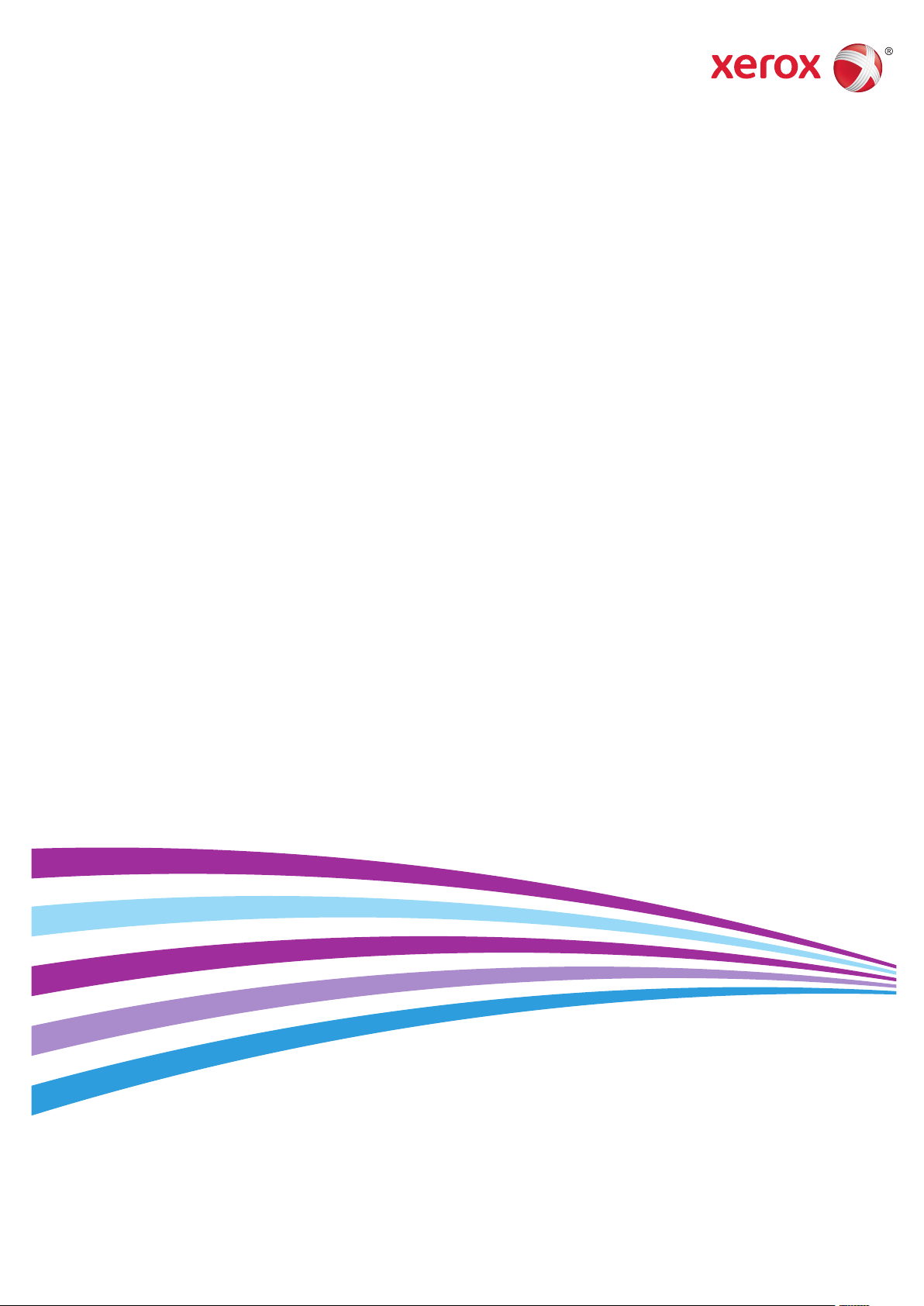
Xerox® WorkCentre® 4265
Multifunction Printer
Imprimante multifonction
User Guide
Guide d'utilisation
Italiano Guida per l’utente
Deutsch Benutzerhandbuch
Español Guía del usuario
Português Guia do usuário
Nederlands Gebruikershandleiding
Svenska Användarhandbok
Dansk Betjeningsvejledning
Suomi Käyttöopas
Norsk Brukerhåndbok
Русский Руководство пользователя
Čeština Uživatelská příručka
Polski Przewodnik użytkownika
Magyar
Felhasználói útmutató
Türkçe
Kullanıcı Kılavuzu
Ελληνικά Εγχειρίδιο χρήστη
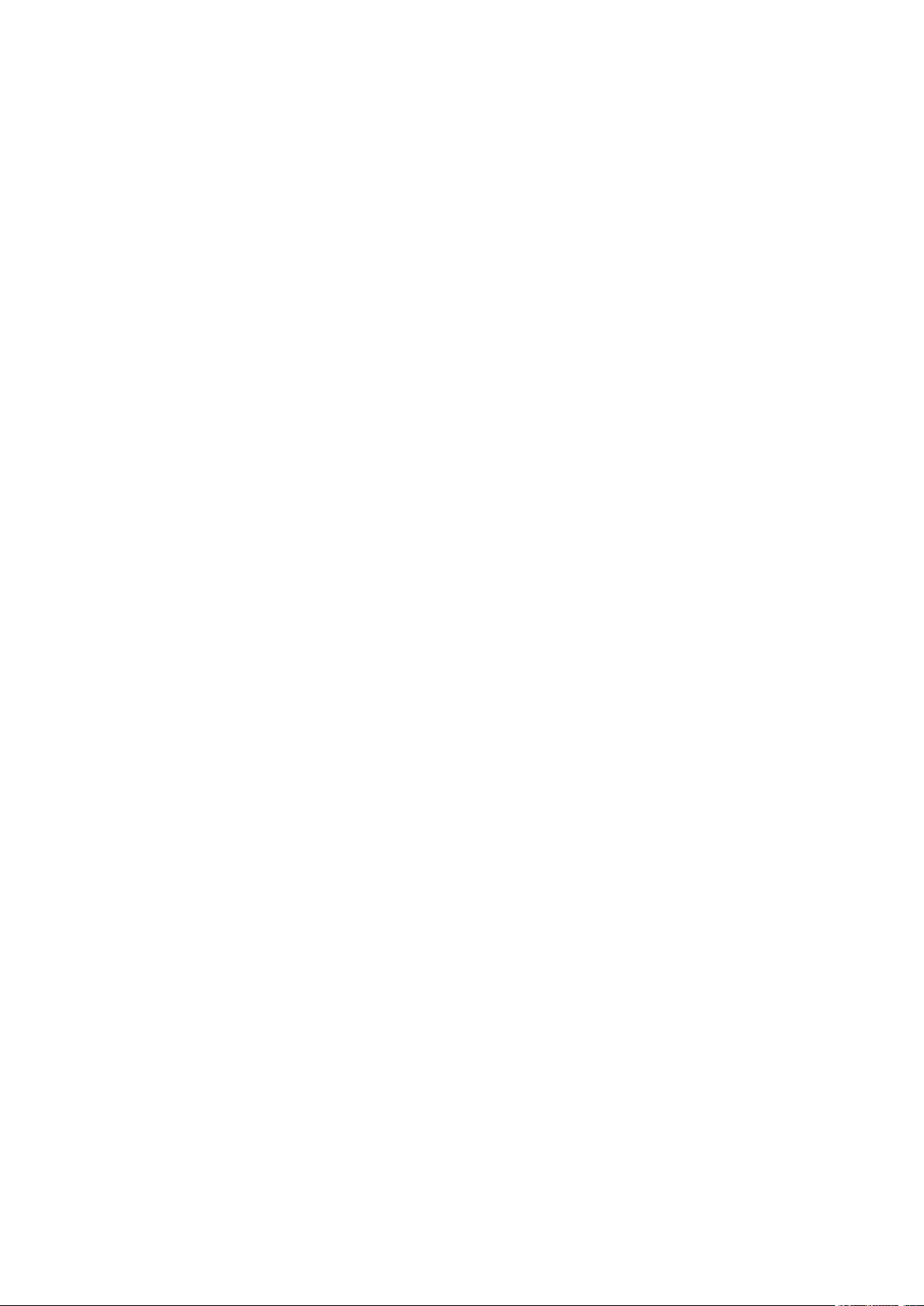
© 2014 Xerox Corporation. Kaikki oikeudet pidätetään. Julkaisemattomat oikeudet pidätetään Yhdysvaltojen tekijänoikeuslakien
mukaan. Tämän julkaisun sisältöä ei saa kopioida missään muodossa ilman Xerox Corporationin lupaa.
Tekijänoikeussuoja kattaa kaiken suojan kohteena olevan aineiston ja asiat, joihin tekijänoikeutta tai jotakin sen lähioikeutta
nykyisen tai myöhemmän lain mukaan voidaan soveltaa, mukaan lukien rajoituksetta tietokoneohjelmien perusteella luodun
aineiston, joka tulostuu näytölle, kuten tyylit, mallit, kuvakkeet, näyttökuvat, ulkoasut jne.
®
Xerox
ja Xerox ja kuviomerkki®, Phaser®, PhaserSMART®, PhaserMatch®, PhaserCal®, PhaserMeter™, CentreWare®, PagePack®,
®
eClick
, PrintingScout®, Walk-Up®, WorkCentre®, FreeFlow®, SMARTsend®, Scan to PC Desktop®, MeterAssistant®,
SuppliesAssistant
®
ja Mobile Express Driver® ovat Xerox Corporationin tavaramerkkejä Yhdysvalloissa ja/tai muissa maissa.
Driver
®
Adobe
Reader®, Adobe® Type Manager®, ATM™, Flash®, Macromedia®, Photoshop® ja PostScript® ovat Adobe Systems
®
, Xerox Secure Access Unified ID System®, Xerox Extensible Interface Platform®, ColorQube®, Global Print
Incorporatedin tavaramerkkejä Yhdysvalloissa ja/tai muissa maissa.
Apple, Bonjour, EtherTalk, TrueType, iPad, iPhone, iPod, iPod touch, Mac ja Mac OS ovat Apple Inc.:n Yhdysvalloissa ja muissa
maissa rekisteröimiä tavaramerkkejä. AirPrint ja the AirPrint-logo ovat Apple Inc.:n tavaramerkkejä.
®
HP-GL
, HP-UX® ja PCL® ovat Hewlett-Packard Corporationin tavaramerkkejä Yhdysvalloissa ja/tai muissa maissa.
®
IBM
ja AIX® ovat International Business Machines Corporationin tavaramerkkejä Yhdysvalloissa ja/tai muissa maissa.
Microsoft
®
, Windows Vista®, Windows® ja Windows Server® ovat Microsoft Corporationin tavaramerkkejä Yhdysvalloissa ja/tai
muissa maissa.
®
Novell
, NetWare®, NDPS®, NDS®, IPX™ ja Novell Distributed Print Services™ ovat Novell, Inc. -yhtiön tavaramerkkejä
Yhdysvalloissa ja muissa maissa.
®
SGI
ja IRIX® ovat Silicon Graphics International Corp. -yhtiön tai sen tytäryhtiöiden tavaramerkkejä Yhdysvalloissa ja/tai muissa
maissa.
Sun, Sun Microsystems ja Solaris ovat Oraclen ja/tai sen tytäryhtiöiden tavaramerkkejä tai rekisteröityjä tavaramerkkejä
Yhdysvalloissa ja muissa maissa.
®
McAfee
, ePolicy Orchestrator® ja McAfee ePO™ ovat McAfee, Inc.:n tavaramerkkejä tai rekisteröityjä tarvaramerkkejä
Yhdysvalloissa ja muissa maissa.
®
UNIX
on tavaramerkki Yhdysvalloissa ja muissa maissa, joka on lisensoitu yksinoikeudella X/ Open Company Limited -yhtiön
kautta.
PANTONE
®
ja muut Pantone, Inc:n tavaramerkit ovat Pantone, Inc:n omaisuutta.
Asiakirjan versio 1.0: Lokakuu 2014
BR10097_fi
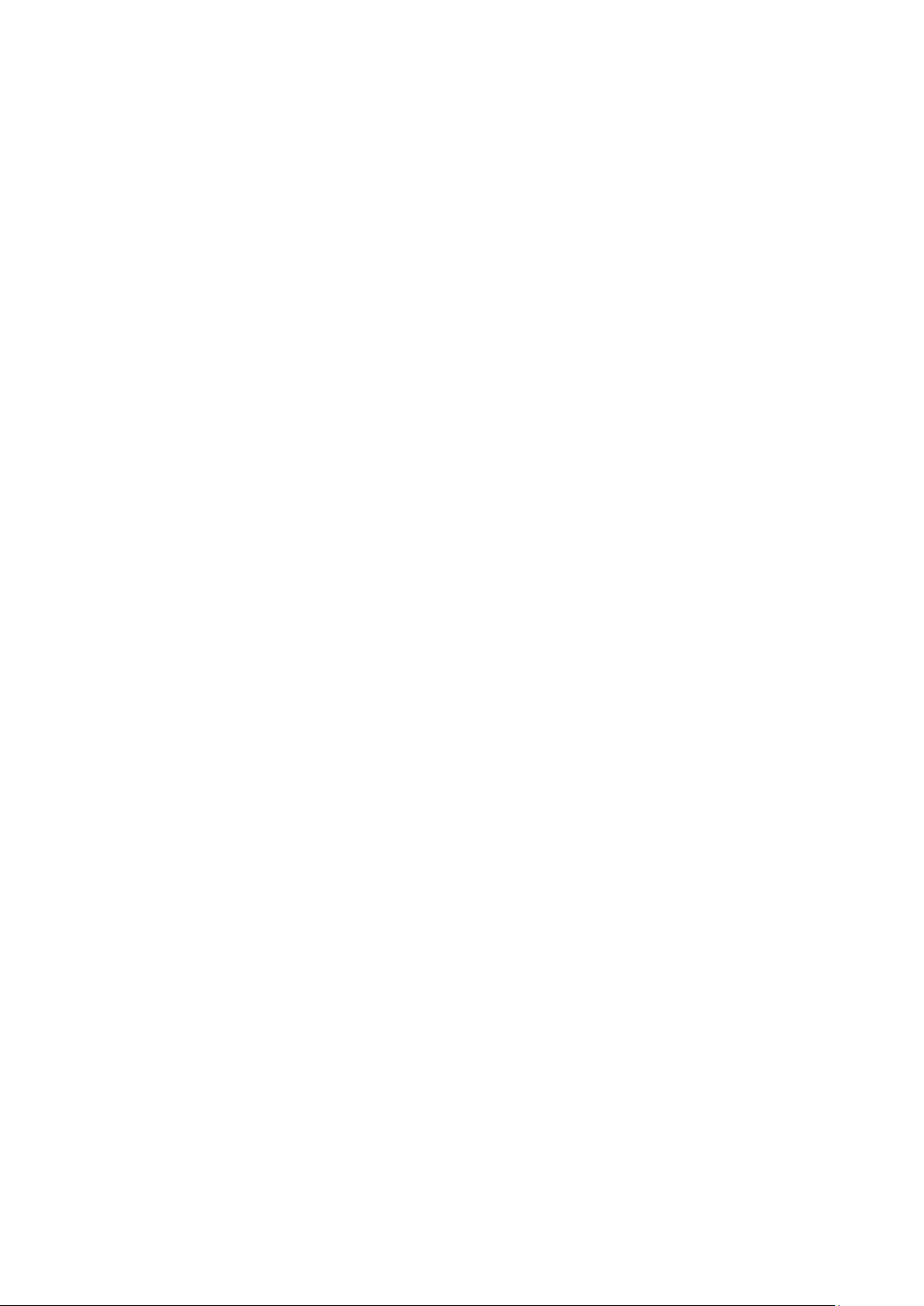
Sisällysluettelo
1 Turvallisuusasiaa 9
Sähköturvallisuus .......................................................................................................................................................... 10
Yleisiä ohjeita ......................................................................................................................................................... 10
Virtajohto ................................................................................................................................................................. 11
Hätäsammutus ...................................................................................................................................................... 11
Laserturvallisuus .................................................................................................................................................... 11
Käyttöturvallisuus ......................................................................................................................................................... 12
Käyttöön liittyviä ohjeita ................................................................................................................................... 12
Otsoni ........................................................................................................................................................................ 12
Koneen sijainti ........................................................................................................................................................ 12
Tarvikkeet ................................................................................................................................................................. 13
Kunnossapitoon liittyvä turvallisuus ...................................................................................................................... 14
Merkit koneessa ............................................................................................................................................................. 15
Tietoja ympäristöstä, terveydestä ja turvallisuudesta ................................................................................... 16
2 Toiminnot 17
Tulostimen osat ............................................................................................................................................................. 18
Näkymä edestä ...................................................................................................................................................... 18
Näkymä takaa ........................................................................................................................................................ 20
Sisäosat ..................................................................................................................................................................... 21
Valinnainen 500 arkin viimeistelylaite .......................................................................................................... 21
Ohjaustaulu ............................................................................................................................................................. 22
Tietosivut ......................................................................................................................................................................... 24
Tietosivujen tulostaminen ................................................................................................................................. 24
Virransäästötila ............................................................................................................................................................. 25
Virransäästön tasot .............................................................................................................................................. 25
Virransäästötilasta poistuminen ..................................................................................................................... 25
Järjestelmänvalvontatoiminnot .............................................................................................................................. 26
CentreWare Internet Services .......................................................................................................................... 26
CentreWare Internet Services -sivuston käyttäminen ............................................................................ 26
Tulostimen IP-osoitteen selvittäminen ......................................................................................................... 26
Automaattinen tiedonkeruu ............................................................................................................................. 27
Laskutus- ja käyttötiedot ................................................................................................................................... 27
Lisää tietoa ...................................................................................................................................................................... 28
3 Asennus ja asetukset 29
Yleistä asennuksesta ja asetuksista ....................................................................................................................... 30
Tulostimen sijaintipaikan valitseminen ................................................................................................................ 31
Tulostimen konfigurointi asennuksen yhteydessä ........................................................................................... 32
Tulostimen liittäminen ................................................................................................................................................ 34
Liitäntätavan valitseminen ............................................................................................................................... 34
Tulostimen liittäminen verkkoon .................................................................................................................... 35
Liittäminen tietokoneeseen USB-kaapelilla ................................................................................................ 35
Yhdistäminen puhelinlinjaan............................................................................................................................ 35
Xerox® WorkCentre® 4265 -monitoimitulostin 3
Käyttöopas
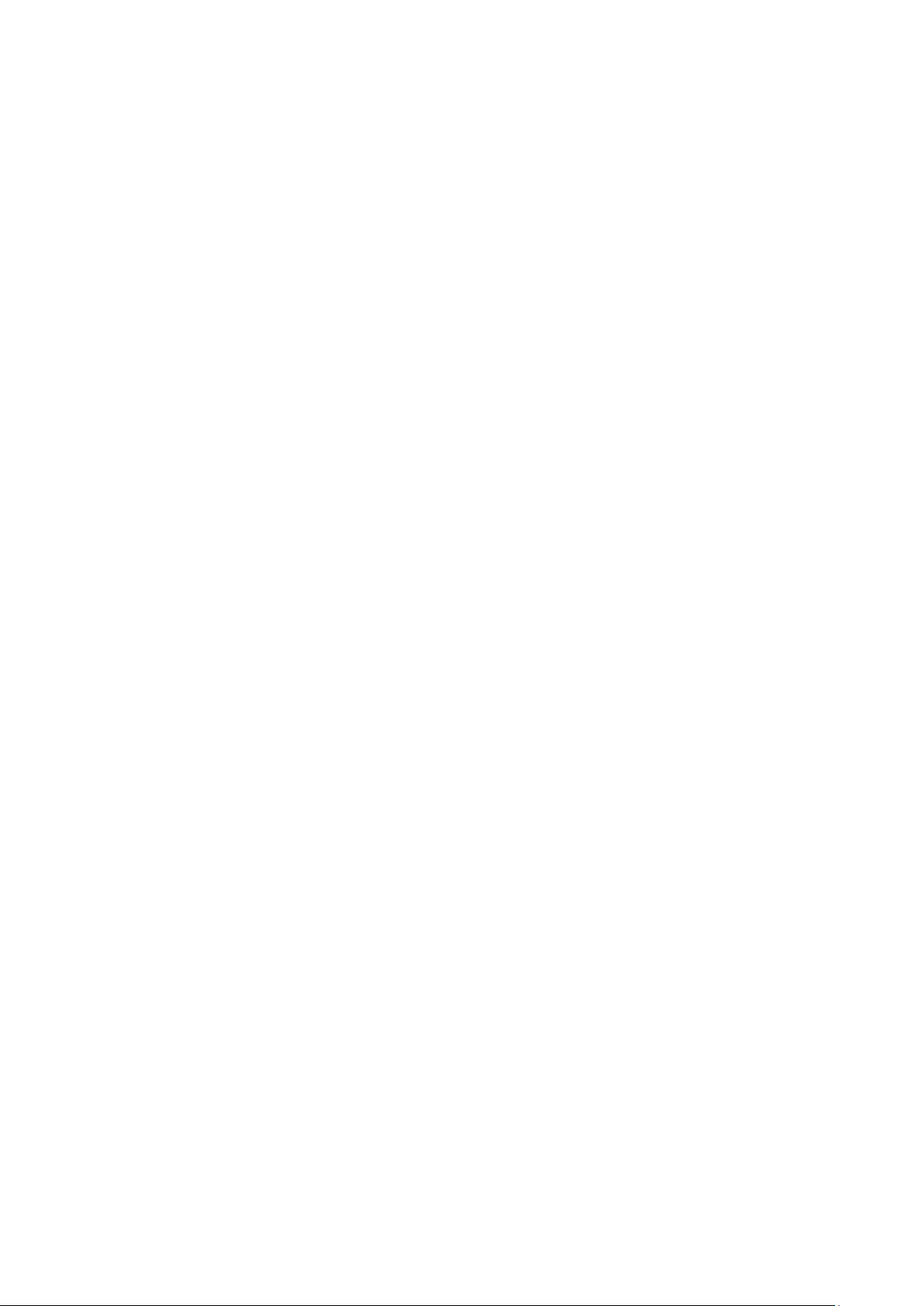
Sisällysluettelo
Tulostimen virran kytkeminen ja katkaiseminen ...................................................................................... 36
Verkkoasetusten määrittäminen ............................................................................................................................ 37
Tietoa TCP/IP- ja IP-osoitteista ....................................................................................................................... 37
Skannauksen ottaminen käyttöön tulostimessa ............................................................................................... 38
Ohjelmiston asentaminen ......................................................................................................................................... 39
Käyttöjärjestelmät................................................................................................................................................ 39
Ajurien ja apuohjelmien asentaminen (Windows) ................................................................................... 40
Tulostinajurien asentaminen (Macintosh OS X, versio 10.7 tai uudempi) ...................................... 41
Skanneriajurien asentaminen (Macintosh) ................................................................................................. 41
Tulostinajurien asentaminen UNIXiin ja Linuxiin ..................................................................................... 42
Muut ajurit ............................................................................................................................................................... 42
Tulostimen asentaminen Internet-palvelulaitteena ....................................................................................... 43
4 Paperit ja muu tulostusmateriaali 45
Tuetut paperit ................................................................................................................................................................ 46
Paperin tilaaminen ............................................................................................................................................... 46
Yleisiä ohjeita paperin lisäämiseen ................................................................................................................ 46
Paperityypit, jotka voivat vahingoittaa tulostinta ................................................................................... 47
Paperin varastointiohjeet .................................................................................................................................. 47
Paperin tyypit ja painot ...................................................................................................................................... 48
Paperin vakiokoot ................................................................................................................................................. 49
Omat paperikoot ................................................................................................................................................... 49
Paperin tyypit ja painot automaattisessa kaksipuolistulostuksessa ................................................. 49
Automaattiseen kaksipuolistulostukseen soveltuvat vakiopaperikoot ............................................. 50
Automaattiseen kaksipuolistulostukseen soveltuvat omat paperikoot............................................ 50
Automaattiseen nidontaan soveltuva paperi ............................................................................................ 50
Paperin lisääminen ....................................................................................................................................................... 51
Paperin asettaminen ohisyöttöalustalle ......................................................................................................
Paperin asettaminen 520 arkin paperialustalle (alustat 1–4) ............................................................. 53
Paperin asettaminen 2100 arkin paperialustalle ...................................................................................... 55
Tulostaminen erikoispaperille .................................................................................................................................. 58
Kirjekuoret ................................................................................................................................................................ 58
Ohjeita tulostamisesta kirjekuorille ................................................................................................................ 58
Kirjekuorien asettaminen 520 arkin paperialustalle (alustat 1–4) ..................................................... 59
Kirjekuorien asettaminen ohisyöttöalustalle .............................................................................................. 60
Tarrat ......................................................................................................................................................................... 61
Piirtoheitinkalvot ................................................................................................................................................... 62
51
5 Tulostetaan 63
Tulostaminen lyhyesti ................................................................................................................................................. 64
Tulostusasetusten valitseminen .............................................................................................................................. 65
Tulostinajurin Ohje ............................................................................................................................................... 65
Tulostusasetukset (Windows) ........................................................................................................................... 66
Tulostusasetukset (Macintosh) ........................................................................................................................ 67
Linux-tulostusasetukset ...................................................................................................................................... 68
Töiden hallinta ............................................................................................................................................................... 70
Töiden hallinta ohjaustaulussa ....................................................................................................................... 70
Suojattujen ja pidätettyjen tulostustöiden hallinta: ............................................................................... 71
Töiden hallinta CentreWare Internet Services -sivustolla ..................................................................... 71
4 Xerox® WorkCentre® 4265 -monitoimitulostin
Käyttöopas
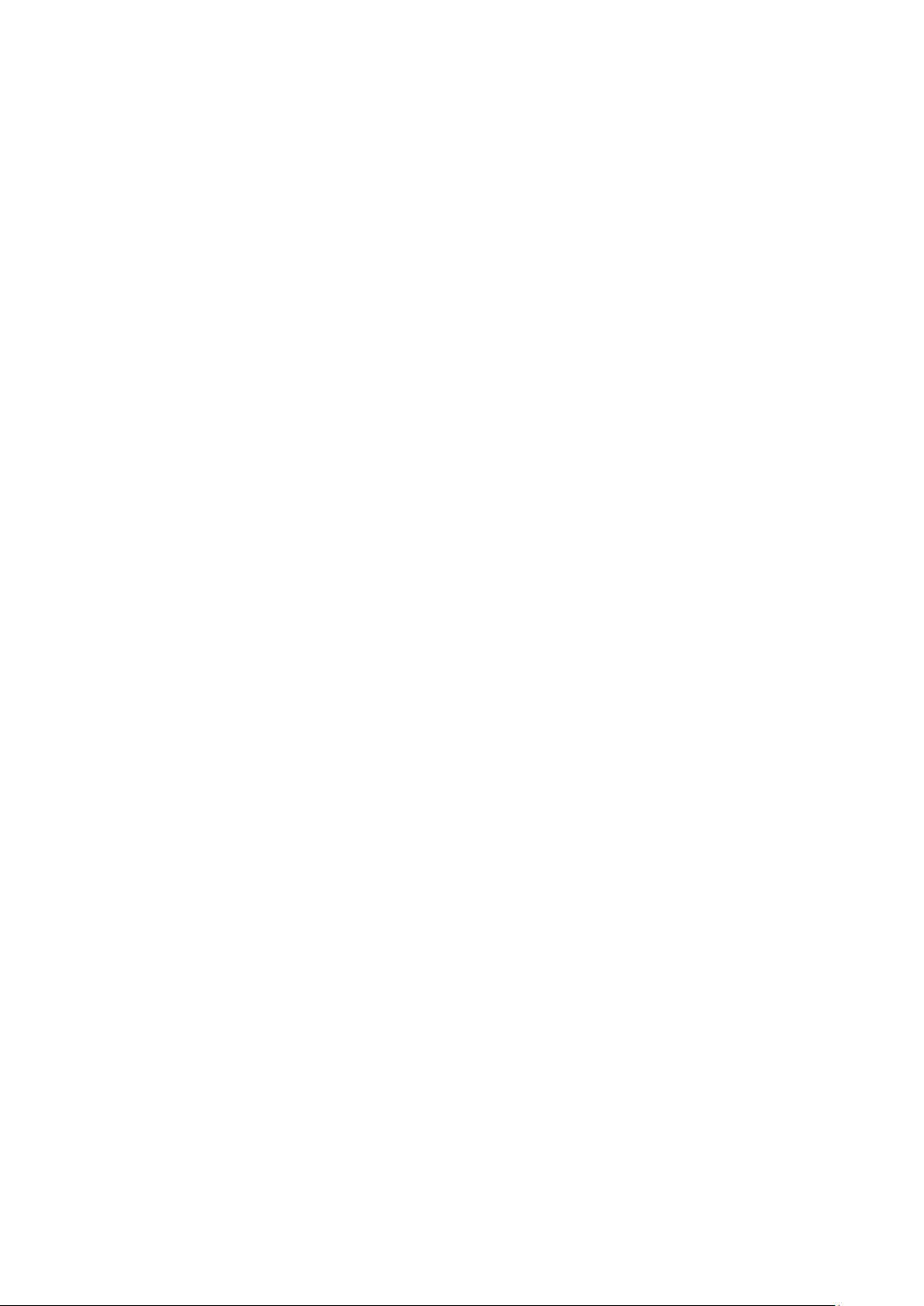
Sisällysluettelo
Tulostustoiminnot ........................................................................................................................................................ 72
Tulostaminen paperin molemmille puolille ................................................................................................. 72
Paperin valinta tulostusta varten .................................................................................................................... 72
Usean sivun tulostaminen yhdelle arkille .................................................................................................... 73
Skaalaus.................................................................................................................................................................... 73
Vihkojen tulostaminen ........................................................................................................................................ 74
Tulostuslaatu .......................................................................................................................................................... 74
Erikoistyöt ........................................................................................................................................................................ 75
Suojattu tulostus ................................................................................................................................................... 75
Henkilökohtainen tulostustyö .......................................................................................................................... 75
Vedos ......................................................................................................................................................................... 76
Tallennetut työt ............................................................................................................................................................. 77
Tallennettujen töiden tulostaminen .............................................................................................................. 77
Pidätetyt työt ................................................................................................................................................................. 78
Pidätettyjen tulostustöiden vapauttaminen .............................................................................................. 78
Tulostaminen USB-muistitikulta ............................................................................................................................. 79
6 Kopiointi 81
Peruskopiointi ................................................................................................................................................................. 82
Valotuslasi ............................................................................................................................................................... 82
Ohjeita valotuslasin käytöstä ........................................................................................................................... 83
Originaalien syöttölaite ...................................................................................................................................... 83
Ohjeita originaalien syöttölaitteen käytöstä ............................................................................................. 83
Kopiointiasetusten säätäminen ...................................................................................................................... 84
Kopiointiasetusten valitseminen ............................................................................................................................. 88
Kopioiden säätäminen ........................................................................................................................................ 88
Erikoistoiminnot .....................................................................................................................................................
Henkilökortin kopiointi ........................................................................................................................................ 92
Lisäasetukset .......................................................................................................................................................... 93
90
7 Skannataan 95
Perusskannaus ................................................................................................................................................................ 96
Valotuslasi ............................................................................................................................................................... 97
Originaalien syöttölaite ...................................................................................................................................... 97
Ohjeita originaalien syöttölaitteen käytöstä ............................................................................................. 97
Skannausasetusten säätäminen ............................................................................................................................. 98
Tulostusvärin asettaminen ................................................................................................................................ 98
Skannaustarkkuuden asettaminen ................................................................................................................ 98
1-/2-puolisen skannauksen valinta ................................................................................................................. 99
Tiedostomuodon asettaminen ........................................................................................................................ 99
Kuvan vaalentaminen tai tummentaminen ............................................................................................... 99
Taustan automaattinen häivyttäminen ...................................................................................................... 99
Originaalin koon määrittäminen................................................................................................................... 100
Reunojen häivyttäminen .................................................................................................................................. 100
Skannaustyön kokoaminen ............................................................................................................................. 100
Tallennusasetusten valitseminen ......................................................................................................................... 101
Skannatun kuvan lähettäminen määränpäähän ........................................................................................... 102
Skannaus verkkotietokoneessa olevaan jaettuun kansioon ....................................................................... 103
Kansion jakaminen Windows-tietokoneessa ............................................................................................ 103
Xerox® WorkCentre® 4265 -monitoimitulostin 5
Käyttöopas

Sisällysluettelo
Kansion jakaminen Macintosh-tietokoneessa (OS X:n versio 10.7 tai uudempi) ....................... 104
Skannaus verkkotietokoneessa olevaan kansioon.................................................................................. 104
Skannaus kotikansioon ............................................................................................................................................. 105
Skannaaminen sähköpostiosoitteeseen............................................................................................................. 106
Skannaus USB-muistitikulle .................................................................................................................................... 107
Skannaaminen tietokoneeseen ............................................................................................................................. 108
Skannaaminen tietokoneeseen ..................................................................................................................... 108
8 Faksi 109
Perusfaksaus ................................................................................................................................................................. 110
Valotuslasi ............................................................................................................................................................. 110
Originaalien syöttölaite .................................................................................................................................... 111
Kaksipuolisia originaaleja käsittelevän syöttölaitteen ohjeita .......................................................... 111
Faksiasetusten valitseminen ................................................................................................................................... 112
Originaalin koon määrittäminen................................................................................................................... 112
Faksilähetyksen ajastaminen ......................................................................................................................... 112
Taustan automaattinen häivyttäminen .................................................................................................... 112
Lähetysnimiön lähettäminen ......................................................................................................................... 113
Kuvan vaalentaminen tai tummentaminen ............................................................................................. 113
Faksityön kokoaminen ...................................................................................................................................... 113
Faksin tallentaminen paikalliseen postilokeroon ............................................................................................ 114
Paikallisen postilokeron sisällön tulostaminen ................................................................................................ 115
Faksin lähettäminen etäpostilokeroon ............................................................................................................... 116
Faksin tallentaminen noutoa varten ................................................................................................................... 117
Faksin noutaminen etälaitteesta .......................................................................................................................... 118
Tallennettujen faksien tulostaminen tai poistaminen ................................................................................. 119
Osoitteiston käyttäminen ........................................................................................................................................ 120
Yksittäisen vastaanottajan lisääminen koneen osoitteistoon ...........................................................
Yksittäisen osoitteen muokkaaminen ......................................................................................................... 120
120
9 Tulostimen kunnossapito 121
Tulostimen puhdistaminen ..................................................................................................................................... 122
Yleisiä varotoimia ............................................................................................................................................... 122
Ulkopintojen puhdistaminen .......................................................................................................................... 123
Skannerin puhdistaminen ................................................................................................................................ 123
Sisäosien puhdistaminen ................................................................................................................................. 125
Tarvikkeiden tilaaminen ........................................................................................................................................... 126
Tarvikkeet ............................................................................................................................................................... 126
Vaihto-osat ............................................................................................................................................................ 126
Milloin tarvikkeita on tilattava ....................................................................................................................... 127
Kulutustarvikkeiden tilan tarkastaminen ................................................................................................... 127
Värikasetit .............................................................................................................................................................. 128
Tarvikkeiden kierrätys........................................................................................................................................ 129
Tulostimen hallitseminen ........................................................................................................................................ 130
Tulostimen siirtäminen ..................................................................................................................................... 130
Laskutus- ja käyttötiedot ................................................................................................................................. 131
10 Vianetsintä 133
6 Xerox® WorkCentre® 4265 -monitoimitulostin
Käyttöopas

Sisällysluettelo
Yleinen vianetsintä ..................................................................................................................................................... 134
Yleisiä varotoimia ............................................................................................................................................... 134
Tulostimen käynnistäminen uudelleen ....................................................................................................... 135
Virran kytkeminen tulostimeen epäonnistuu ........................................................................................... 136
Tulostin nollautuu tai virta katkeaa toistuvasti ....................................................................................... 136
Asiakirja tulostuu väärältä alustalta ............................................................................................................ 136
Automaattisen kaksipuolistulostuksen ongelmat ................................................................................... 137
Paperialusta ei mene kiinni ............................................................................................................................. 137
Tulostaminen kestää liian kauan .................................................................................................................. 137
Tulostin ei tulosta ............................................................................................................................................... 138
Tulostimesta kuuluu outoja ääniä ................................................................................................................ 138
Kosteutta on tiivistynyt tulostimen sisään ................................................................................................ 139
Paperitukkeumat ......................................................................................................................................................... 140
Paperitukkeumien määrän vähentäminen ............................................................................................... 140
Paperitukkeumien paikantaminen ............................................................................................................... 141
Paperitukkeumien selvittäminen................................................................................................................... 142
Paperitukkeumien vianetsintä ....................................................................................................................... 153
Tulostuslaatuongelmat ............................................................................................................................................ 155
Tulostuslaadun hallinta .................................................................................................................................... 155
Tulostuslaatuongelmien selvittäminen ...................................................................................................... 155
Kopiointi- ja skannausongelmat ........................................................................................................................... 159
Faksiongelmat .............................................................................................................................................................. 160
Faksin lähetysongelmat ................................................................................................................................... 160
Faksin vastaanotto-ongelmat ........................................................................................................................ 161
Opastusta ....................................................................................................................................................................... 162
Viestit koneen ohjaustaulussa .......................................................................................................................
Online Support Assistant (online-tuki) ........................................................................................................ 163
Integroitujen vianetsintätyökalujen käyttäminen ................................................................................. 164
162
A Tekniset tiedot 167
Tulostimen kokoonpanot ja lisävarusteet ......................................................................................................... 168
Vakiokokoonpanot ............................................................................................................................................. 168
Vakio-ominaisuudet ........................................................................................................................................... 168
Fyysiset ominaisuudet .............................................................................................................................................. 170
Peruskokoonpanon tilantarve ........................................................................................................................ 170
Tilantarve, kun peruskokoonpanoon on lisätty viimeistelylaite ........................................................ 171
Tilantarve, kun peruskokoonpanoon on lisätty lisäpaperialustat ..................................................... 172
Tilantarve, kun peruskokoonpanoon on lisätty viimeistelylaite ja lisäpaperialustat ................ 173
Painot ja mitat ..................................................................................................................................................... 173
Ympäristöolosuhteet ................................................................................................................................................. 174
Lämpötila ............................................................................................................................................................... 174
Suhteellinen ilmankosteus ............................................................................................................................... 174
Korkeus merenpinnasta .................................................................................................................................... 174
Sähkötiedot ................................................................................................................................................................... 175
Jännite ja taajuus ............................................................................................................................................... 175
Virrankulutus ......................................................................................................................................................... 175
ENERGY STAR -merkitty tuote ....................................................................................................................... 175
Suorituskykytiedot ...................................................................................................................................................... 176
Tulostusnopeus .................................................................................................................................................... 176
Xerox® WorkCentre® 4265 -monitoimitulostin 7
Käyttöopas
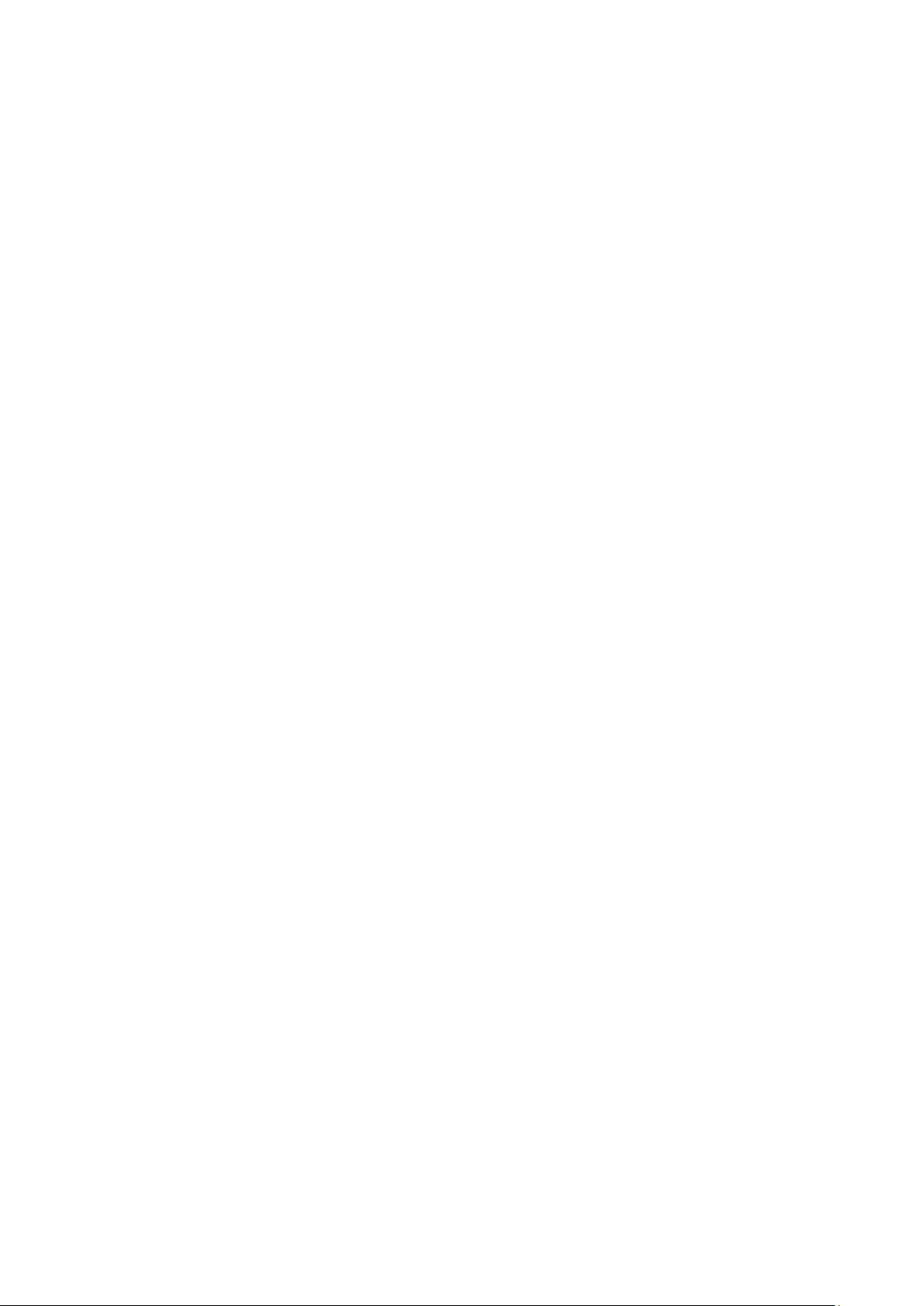
Sisällysluettelo
B Tietoa viranomaismääräyksistä 177
Perusmääräykset ......................................................................................................................................................... 178
Yhdysvallat (FCC-säännökset) ....................................................................................................................... 178
Kanada .................................................................................................................................................................... 178
Euroopan unioni .................................................................................................................................................. 179
Euroopan unionin kuvannuslaitteita (Lot 4) koskeva sopimus ja ympäristö ................................ 179
Saksa ........................................................................................................................................................................ 181
Turkki (RoHS-säännös) ...................................................................................................................................... 181
Tietoa 2.4 GHz:n langattomasta verkkosovittimesta ............................................................................ 182
Kopiointiin liittyviä määräyksiä ............................................................................................................................. 183
Yhdysvallat ............................................................................................................................................................ 183
Kanada .................................................................................................................................................................... 184
Muut maat ............................................................................................................................................................. 185
Faksiin liittyviä määräyksiä ..................................................................................................................................... 186
Yhdysvallat ............................................................................................................................................................ 186
Kanada .................................................................................................................................................................... 187
Euroopan unioni .................................................................................................................................................. 188
Etelä-Afrikka .......................................................................................................................................................... 188
Uusi-Seelanti ......................................................................................................................................................... 189
Material Safety Data Sheets (Materiaalien turvallisuus) ............................................................................ 190
C Kierrätys ja hävittäminen 191
Kaikki maat.................................................................................................................................................................... 192
Pohjois-Amerikka ......................................................................................................................................................... 193
Euroopan unioni .......................................................................................................................................................... 194
Kotitalousympäristö ........................................................................................................................................... 194
Ammattimainen liiketoimintaympäristö ................................................................................................... 194
Laitteen ja paristojen tai akkujen kerääminen ja hävittäminen ....................................................... 195
Huomautus akkua koskevasta merkistä ..................................................................................................... 195
Akun vaihtaminen............................................................................................................................................... 195
Muut maat .................................................................................................................................................................... 196
8 Xerox® WorkCentre® 4265 -monitoimitulostin
Käyttöopas
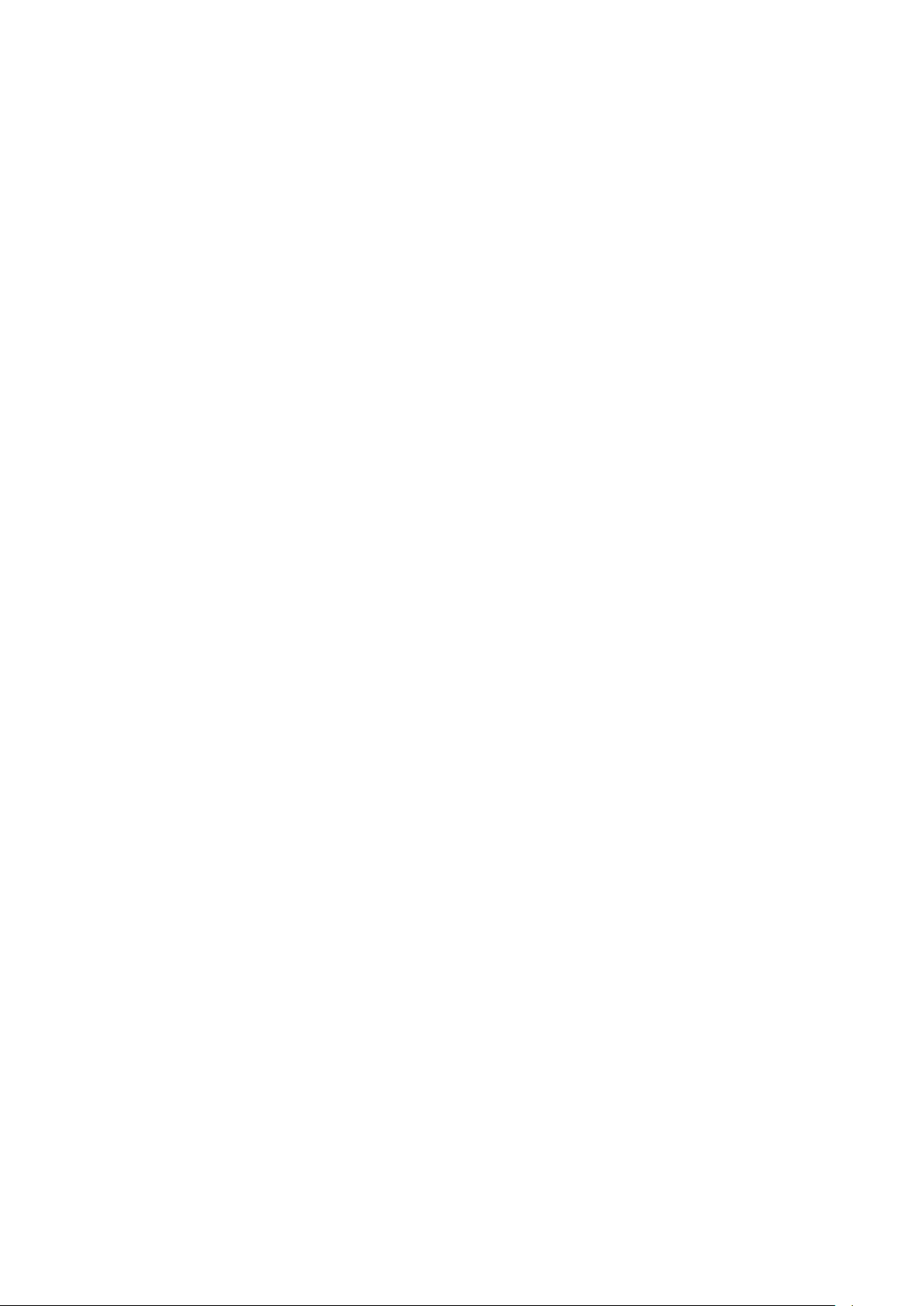
• Tietoja ympäristöstä, terveydestä ja turvallisuudesta ....................................................................................... 16
1
Turvallisuusasiaa
Tämä luku sisältää seuraavaa:
• Sähköturvallisuus ............................................................................................................................................................. 10
• Käyttöturvallisuus ............................................................................................................................................................ 12
• Kunnossapitoon liittyvä turvallisuus ......................................................................................................................... 14
• Merkit koneessa ................................................................................................................................................................ 15
Kone ja sen tarvikkeet on suunniteltu ja testattu tiukkojen turvallisuusmääräysten mukaisesti.
Seuraavien ohjeiden noudattaminen varmistaa Xerox-tulostimen turvallisen käytön.
Xerox® WorkCentre® 4265 -monitoimitulostin 9
Käyttöopas

Turvallisuusasiaa
Sähköturvallisuus
Yleisiä ohjeita
VAAROJA:
• Älä työnnä esineitä koneen tuuletusaukkoihin. Jännitteisen kohdan koskeminen tai osan
oikosulkeminen voi aiheuttaa tulipalon tai sähköiskun.
• Älä irrota ruuvein kiinnitettyjä kansia tai suojalevyjä, ellei ohjeissa pyydetä tekemään niin
(esimerkiksi asennettaessa lisälaitteita). Katkaise koneen virta tehdessäsi tällaisia asennuksia.
Irrota virtajohto ennen kansien tai suojalevyjen irrottamista. Asennuksia lukuun ottamatta näitä
Seuraavat tilanteet ovat vaarallisia turvallisuudelle:
• Virtajohto on vahingoittunut tai kulunut.
• Koneen sisään on pudonnut nestettä.
• Kone on kastunut.
• Koneesta tulee savua tai koneen pinnat ovat epätavallisen kuumia.
• Koneesta lähtee epätavallista ääntä tai hajua.
• Virtapiirin katkaisin, sulake tai muu turvalaite on lauennut.
levyjä ei tarvitse irrottaa, sillä niiden takana ei ole käyttäjän huollettavissa olevia osia.
Näissä tilanteissa toimi seuraavasti:
1. Katkaise heti koneen virta.
2. Irrota virtajohto pistorasiasta.
3. Kutsu paikalle valtuutettu huoltoedustaja.
10 Xerox® WorkCentre® 4265 -monitoimitulostin
Käyttöopas
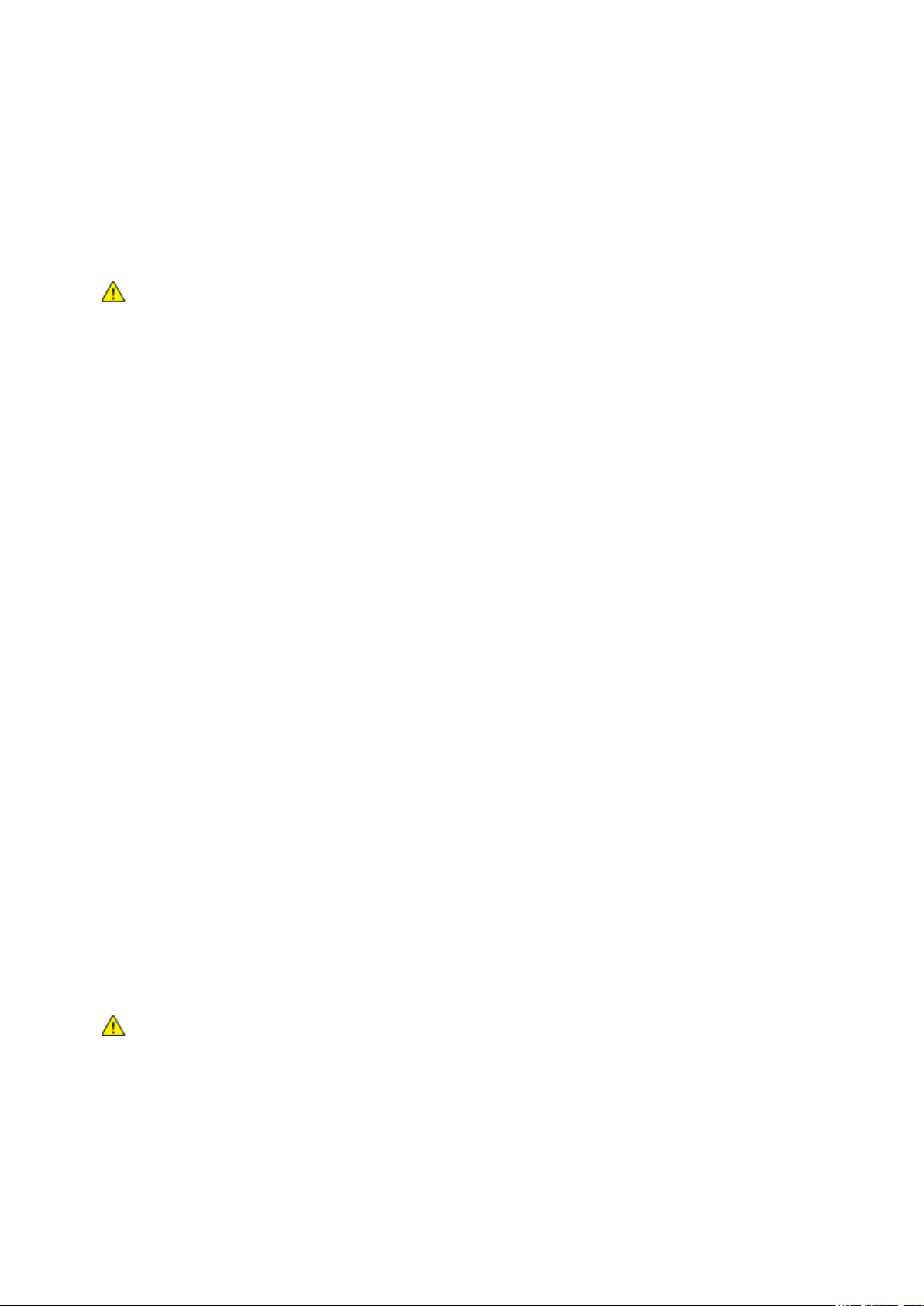
Turvallisuusasiaa
Virtajohto
• Käytä koneen mukana toimitettua virtajohtoa.
• Liitä virtajohto suoraan maadoitettuun pistorasiaan. Varmista, että virtajohdon molemmat päät
ovat varmasti kiinni. Jos et ole varma pistorasian maadoituksesta, pyydä sähköasentajaa
tarkistamaan asia.
• Älä koskaan kytke konetta maadoittamattomaan pistorasiaan maadoitetun sovittimen avulla.
VAARA: Varmista, että kone on asianmukaisesti maadoitettu. Näin vältät sähköiskuvaaran.
• Varmista, että kone on liitetty sähköverkkoon, jonka jännite ja virta ovat oikeat. Tarkista koneen
• Älä sijoita konetta niin, että sen virtajohdon päälle voidaan astua.
• Älä sijoita johdon päälle esineitä.
• Vaihda aina rispaantunut tai kulunut virtajohto.
• Älä irrota tai kytke virtajohtoa, kun koneessa on virta kytkettynä.
• Irrota virtajohto aina tarttumalla pistotulppaan. Näin vältyt mahdollisilta sähköiskuilta etkä
• Varmista, että pistorasia on lähellä tulostinta ja että siihen on esteetön pääsy.
Sähkölaitteet voivat olla vaarallisia väärin käytettyinä.
sähkövaatimukset tarvittaessa sähköasentajan kanssa.
aiheuta vahinkoa johdolle.
Virtajohto on liitetty koneen takaosaan. Virtajohto on irrotettava pistorasiasta silloin, kun koneesta
halutaan katkaista kaikki virta.
Hätäsammutus
Jos jokin seuraavista tilanteista ilmenee, katkaise koneen virta välittömästi ja irrota virtajohto
pistorasiasta. Ota yhteys valtuutettuun Xerox-huoltoteknikkoon ongelman korjaamiseksi mikäli:
• Koneesta tulee epätavallista hajua tai outoja ääniä.
• Virtajohto on vahingoittunut tai kulunut.
• Kytkentäkaapin tai sähkökeskuksen rele, sulake tai muu turvalaite on lauennut.
• Koneen sisään on pudonnut nestettä.
• Kone on kastunut.
• Jokin koneen osa on vahingoittunut.
Laserturvallisuus
Tulostin täyttää kansallisten ja kansainvälisten viranomaisten asettamat lasertuotteiden
toimintastandardit ja se on luokiteltu luokan 1 lasertuotteeksi. Tulostin ei lähetä vaarallista valoa,
koska lasersäde on täysin koteloitu kaikkien käyttö- ja huoltotoimenpiteiden aikana.
VAARA: Muiden kuin tässä käyttöoppaassa mainittujen säätimien ja säätöjen käyttö tai
toimenpiteiden tekeminen voi aiheuttaa vaarallista altistumista säteilylle.
Xerox® WorkCentre® 4265 -monitoimitulostin 11
Käyttöopas

Turvallisuusasiaa
Käyttöturvallisuus
Kone ja sen tarvikkeet on suunniteltu ja testattu vastaamaan tiukkoja turvallisuusmääräyksiä. Tähän
kuuluvat muun muassa turvallisuusviranomaisen hyväksyntä ja yleisten ympäristösuositusten
mukaisuus.
Noudattamalla seuraavia turvallisuusohjeita varmistat koneen jatkuvan turvallisen käytön.
Käyttöön liittyviä ohjeita
• Älä poista joko tulostinajurista tai tulostimen ohjaustaulusta valitsemaasi paperialustaa
tulostuksen aikana.
• Älä avaa koneen ovia koneen käydessä.
• Älä siirrä konetta sen käydessä.
• Pidä kädet, hiukset, solmiot yms. etäällä koneen syöttö- ja luovutusrullista.
• Työkaluin irrotettavat levyt suojaavat koneen vaarallisia alueita. Älä irrota näitä suojalevyjä.
Otsoni
Tämä kone tuottaa otsonia normaalissa käytössä. Tuotetun otsonin määrä vaihtelee
kopiointimäärän mukaan. Otsoni on ilmaa painavampaa, eikä sen määrä koneessa nouse haitalliselle
tasolle. Asenna kone hyvin ilmastoituun huoneeseen.
Lisätietoja Yhdysvaltoja ja Kanadaa varten on osoitteessa www.xerox.com/environment. Muilla
markkina-alueilla ota yhteyttä paikalliseen Xerox-edustajaan tai käy osoitteessa
www.xerox.com/environment_europe.
Koneen sijainti
• Sijoita tulostin tasaiselle, vakaalle pinnalle, joka on tarpeeksi tukeva kannattamaan sen painon.
Voit tarkistaa tulostinkokoonpanon painon kohdasta Fyysiset ominaisuudet sivulla 170.
• Älä peitä koneen tuuletusaukkoja. Nämä aukot huolehtivat ilmanvaihdosta ja estävät konetta
ylikuumenemasta.
• Sijoita kone paikkaan, jossa on riittävästi tilaa käyttöä ja huoltoa varten.
• Sijoita kone pölyttömään tilaan.
• Älä säilytä tai käytä konetta erittäin kuumassa, kylmässä tai kosteassa ympäristössä.
• Älä sijoita konetta lähelle lämmönlähdettä.
• Älä sijoita konetta suoraan auringonvaloon ja varo altistamasta valoherkkiä osia liialle valolle.
• Älä sijoita konetta paikkaan, jossa se altistuu ilmastointilaitteen puhaltamalle kylmälle ilmalle.
• Älä sijoita konetta paikkaan, jossa se voi altistua tärinälle.
• Kone toimii parhaiten, kun sen sijaintipaikka on kohdassa Korkeus merenpinnasta sivulla 174
määritetyllä korkeudella.
12 Xerox® WorkCentre® 4265 -monitoimitulostin
Käyttöopas
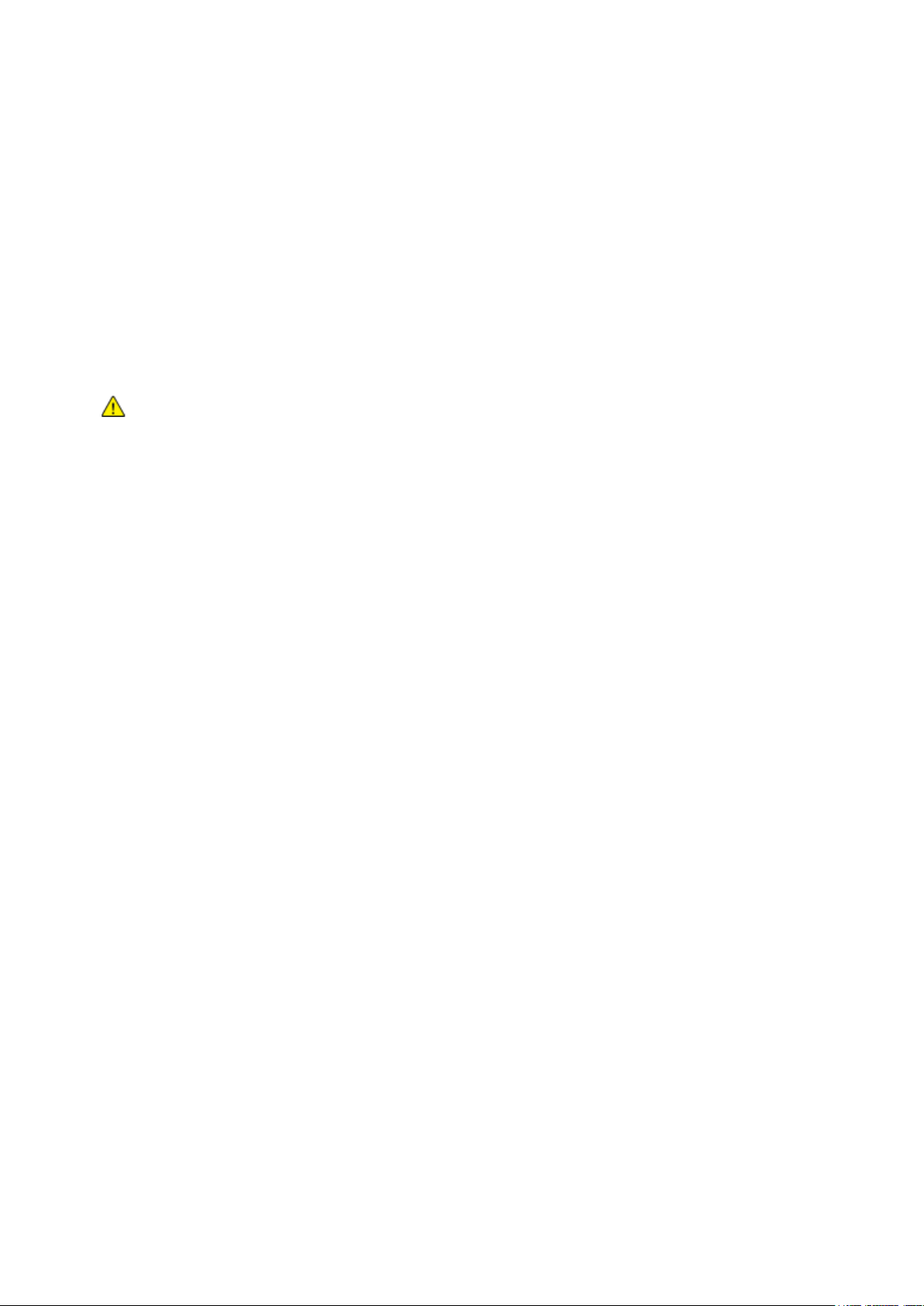
Turvallisuusasiaa
Tarvikkeet
• Käytä koneessa sitä varten tarkoitettuja tarvikkeita. Sopimattomien materiaalien käyttö voi
heikentää koneen suorituskykyä ja aiheuttaa turvallisuusvaaran.
• Noudata aina koneeseen, sen lisälaitteisiin ja tarvikkeisiin kiinnitettyjä tai niiden mukana
toimitettuja varoituksia ja ohjeita.
• Säilytä kaikki kulutustarvikkeet niiden pakkauksessa tai säiliössä olevien ohjeiden mukaan.
• Pidä kulutustarvikkeet poissa lasten ulottuvilta.
• Älä koskaan heitä väriainetta, tulostus- tai rumpukasetteja tai väriainesäiliöitä avotuleen.
• Vältä väriaineen joutumista iholle tai silmiin käsitellessäsi esimerkiksi värikasetteja. Tästä voi
aiheutua ärsytystä ja tulehdus. Älä yritä purkaa kasettia, koska silloin väriaineen joutuminen
iholle tai silmiin on todennäköisempää.
VAROITUS: Muiden kuin Xerox-tarvikkeiden käyttöä ei suositella. Xerox-takuu, huoltosopimus ja
Total Satisfaction Guarantee (tyytyväisyystakuu) eivät korvaa vahinkoja, toimintahäiriöitä tai
suorituskyvyn heikkenemistä, jotka on aiheuttanut muiden kuin Xerox-tarvikkeiden käyttö tai
sellaisten Xerox-tarvikkeiden käyttö, joita ei ole tarkoitettu tälle koneelle. Total Satisfaction
Guarantee (tyytyväisyystakuu) on käytössä USA:ssa ja Kanadassa. Sen saatavuus voi vaihdella
näiden alueiden ulkopuolella. Lisätietoja saat ottamalla yhteyttä Xerox-edustajaan.
Xerox® WorkCentre® 4265 -monitoimitulostin 13
Käyttöopas
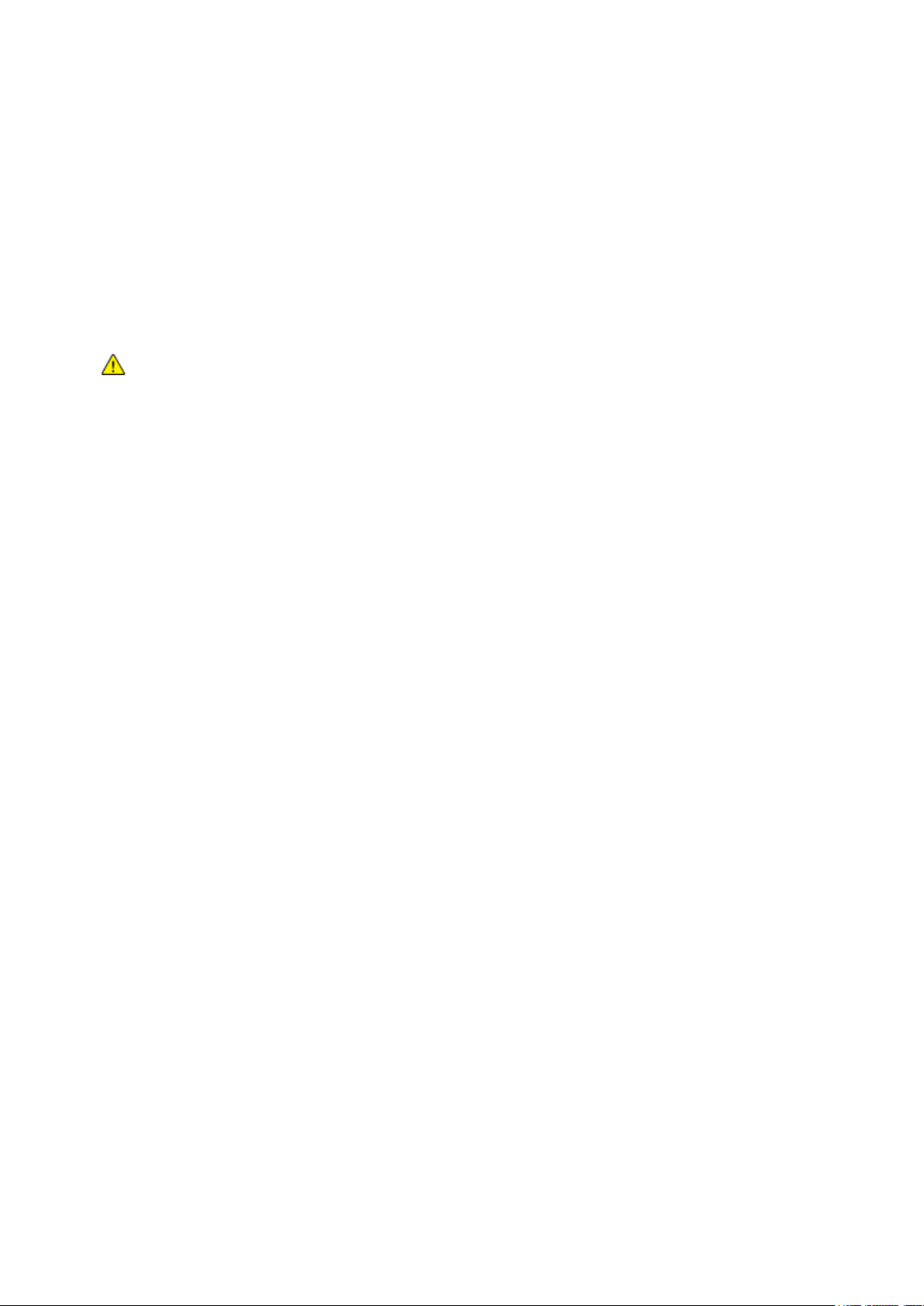
Turvallisuusasiaa
Kunnossapitoon liittyvä turvallisuus
• Älä yritä tehdä mitään kunnossapitotoimia, joita ei ole selostettu tulostimen mukana
toimitetuissa käyttöohjeissa.
• Älä käytä puhdistukseen aerosolisuihkeita. Puhdista pelkällä kuivalla nukattomalla liinalla.
• Älä hävitä polttamalla mitään tarvikkeita tai osia.
®
• Tietoa Xerox
VAARA: Älä käytä puhdistukseen aerosolisuihkeita. Aerosolipuhdistusaineet voivat aiheuttaa
räjähdyksen tai tulipalon sähkömekaanisissa laitteissa.
-kierrätysohjelmista on verkko-osoitteessa www.xerox.com/gwa.
14 Xerox® WorkCentre® 4265 -monitoimitulostin
Käyttöopas
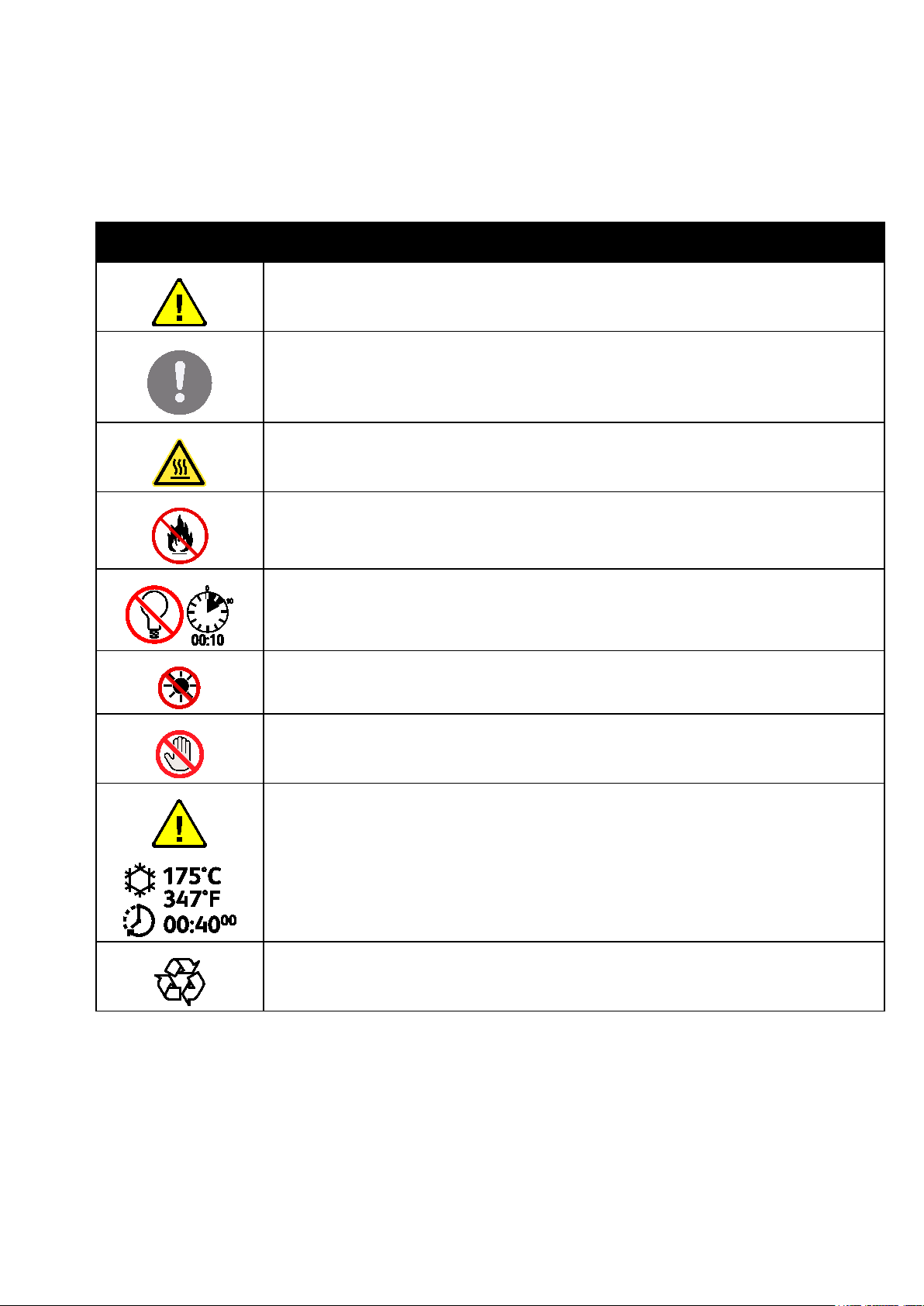
Varoitus:
Älä altista kuvayksikköä suoralle auringonvalolle.
Merkit koneessa
Merkki Kuvaus
Vaara:
Osoittaa vaaratilanteen, joka voi johtaa kuolemaan tai vakavaan vammaan.
Osoittaa pakollisen toimenpiteen, jolla estetään mahdollinen konevaurio.
Tämä varoittaa kuumasta pinnasta. Varo loukkaamasta itseäsi.
Turvallisuusasiaa
Älä polta.
Älä altista kuvayksikköä valolle yli 10 minuutin ajan.
Älä kosketa koneen osaa tai aluetta.
Vaara:
Odota tulostimen jäähtymistä ilmoitettu aika ennen kuin kosketat kiinnityslaitetta.
Tämä tuote voidaan toimittaa uusiokäyttöön. Lisätietoja on kohdassa Kierrätys ja
hävittäminen sivulla 191.
Xerox® WorkCentre® 4265 -monitoimitulostin 15
Käyttöopas
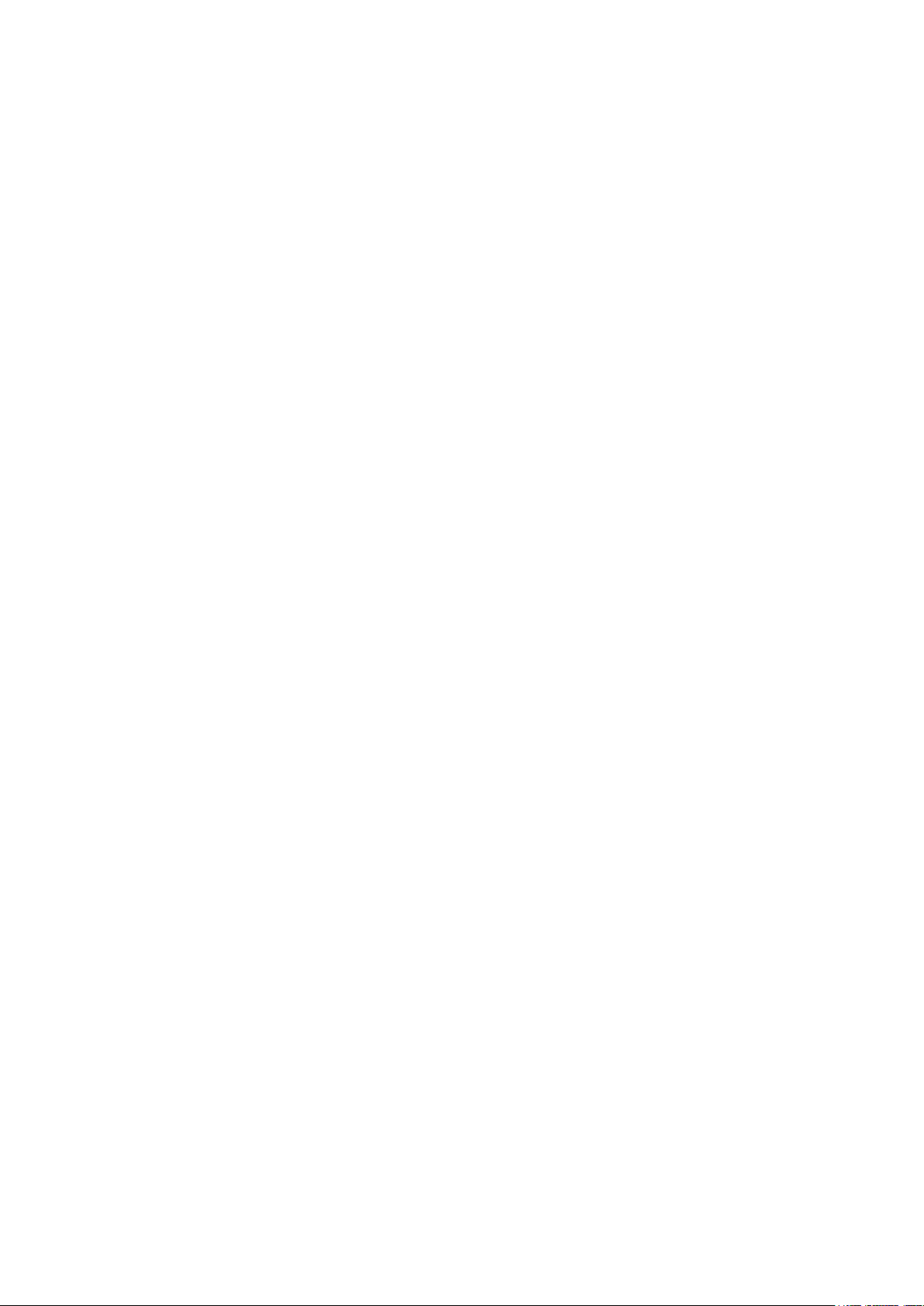
Turvallisuusasiaa
Tietoja ympäristöstä, terveydestä ja turvallisuudesta
Saat lisätietoja tähän Xerox-tuotteeseen ja sen tarvikkeisiin liittyvistä ympäristö-, terveys- ja
turvallisuusasioista seuraavista asiakaspalvelunumeroista:
Yhdysvallat ja Kanada: 1-800-ASK-XEROX (1-800-275-9376)
Eurooppa: +44 1707 353 434
Lisätietoja Yhdysvaltoja ja Kanadaa varten on osoitteessa www.xerox.com/environment.
Eurooppaa koskevia tuoteturvallisuustietoja on osoitteessa www.xerox.com/environment_europe.
16 Xerox® WorkCentre® 4265 -monitoimitulostin
Käyttöopas
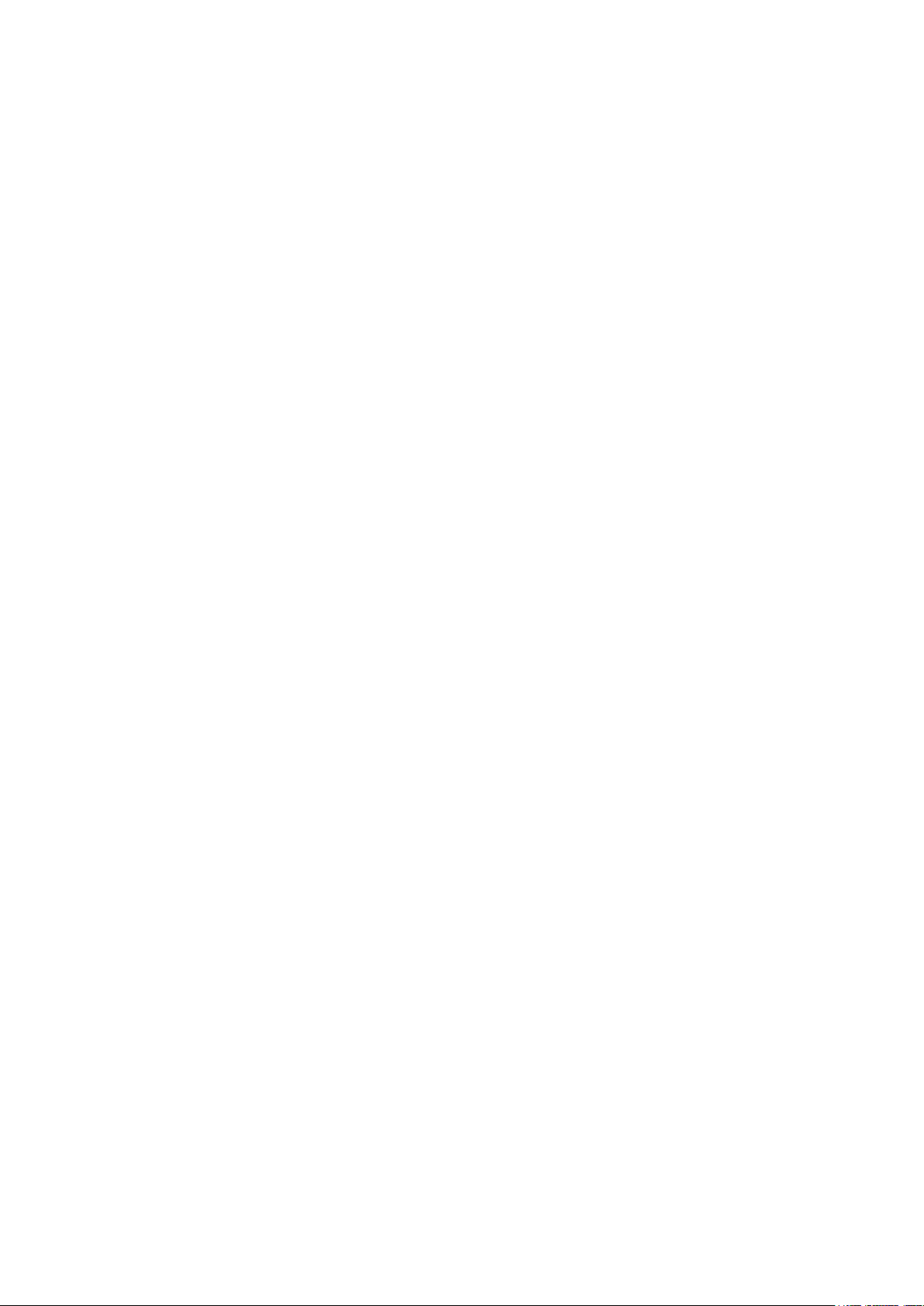
• Lisää tietoa ......................................................................................................................................................................... 28
2
Toiminnot
Tämä luku sisältää seuraavaa:
• Tulostimen osat ................................................................................................................................................................ 18
• Tietosivut ............................................................................................................................................................................. 24
• Virransäästötila ................................................................................................................................................................ 25
• Järjestelmänvalvontatoiminnot ................................................................................................................................. 26
Xerox® WorkCentre® 4265 -monitoimitulostin 17
Käyttöopas

Toiminnot
• Ohjaustaulu ........................................................................................................................................................................ 22
Tulostimen osat
Tämä osio sisältää seuraavaa:
• Näkymä edestä ................................................................................................................................................................. 18
• Näkymä takaa ................................................................................................................................................................... 20
• Sisäosat ................................................................................................................................................................................ 21
• Valinnainen 500 arkin viimeistelylaite ..................................................................................................................... 21
Näkymä edestä
Vakiokokoonpano
1. Paperialusta 1 (520 arkkia)
2. Originaalien luovutusalusta (500 arkkia)
3. USB-portti
4. Originaalien syöttölaite (100 arkkia)
5. Originaalien syöttölaitteen kansi
6. Ohjaustaulu
7. Sivulevy
8. Ohisyöttöalusta (100 arkkia)
9. Etuovi
18 Xerox® WorkCentre® 4265 -monitoimitulostin
Käyttöopas
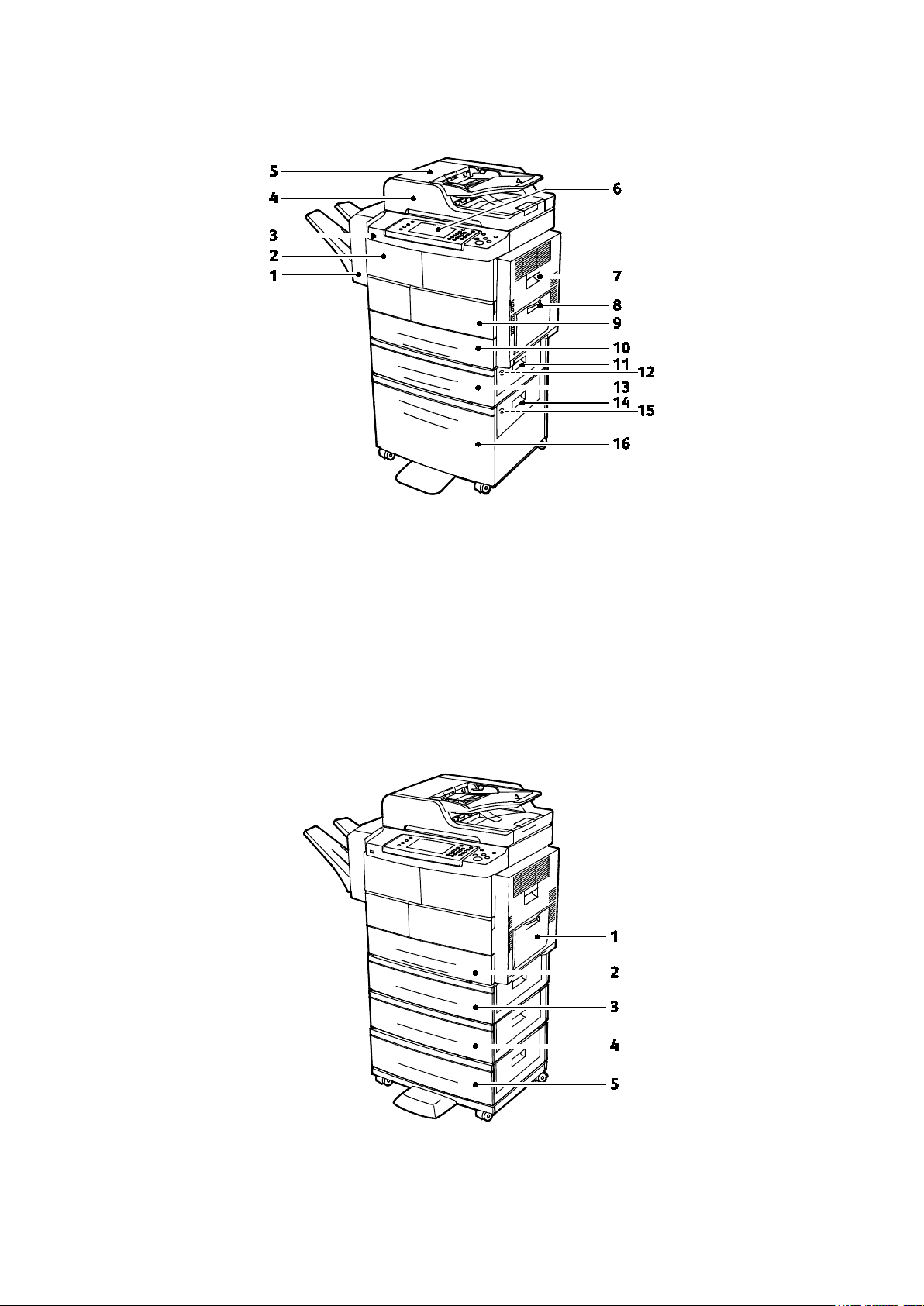
8. Ohisyöttöalusta (100 arkkia)
16. Valinnainen 2100-arkin iso paperialusta
Valinnainen viimeistelylaite, paperialusta 2 ja iso paperialusta
Toiminnot
1. Valinnainen 500 arkin viimeistelylaite
2. Viimeistelylaitteen etuovi
3. USB-portti
4. Originaalien syöttölaite (100 arkkia)
5. Originaalien syöttölaitteen kansi
6. Ohjaustaulu
7. Sivulevy
9. Etuovi
10. Paperialusta 1 (520 arkkia)
11. Paperialustan ulompi kansi
12. Paperialustan sisempi kansi
13. Valinnainen paperialusta 2 (520 arkkia)
14. Ison paperialustan ulompi kansi
15. Ison paperialustan sisempi kansi
Vaihtoehtoinen kokoonpano, jossa alustat 1–4
1. Ohisyöttöalusta (100 arkkia)
2. Paperialusta 1 (520 arkkia)
3. Valinnainen paperialusta 2 (520 arkkia)
Xerox
Käyttöopas
4. Valinnainen paperialusta 3 (520-arkkia)
5. Valinnainen paperialusta 4 (520 arkkia)
®
WorkCentre® 4265 -monitoimitulostin 19
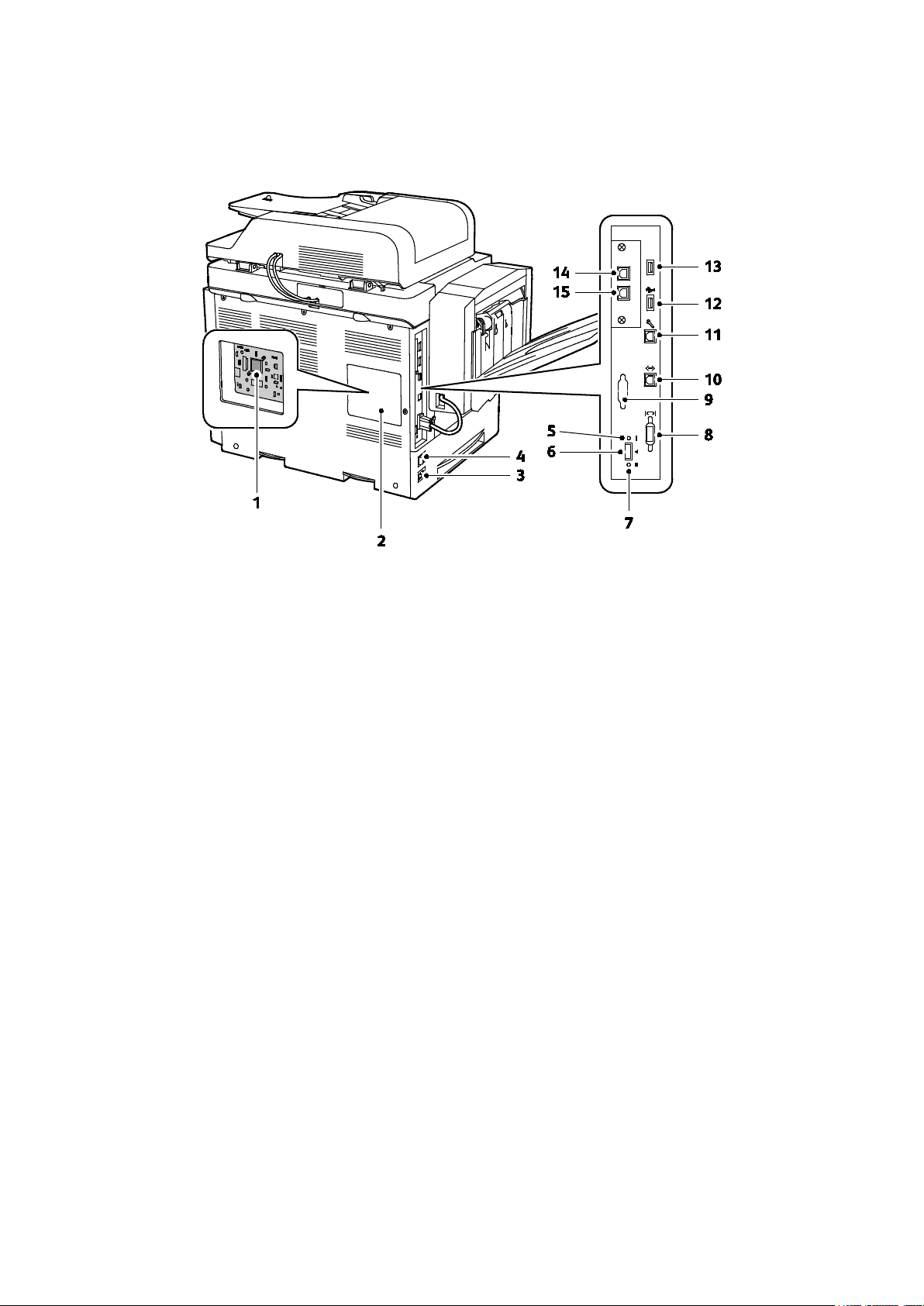
Toiminnot
Näkymä takaa
1. Ohjainpiirilevy
2. Ohjainpiirilevyn suojalevy
3. Virtaliitin
4. Virtakytkin
5. Punainen LED-valo
6. Kortinlukijan paikka
7. Vihreä LED-valo
8. Viimeistelylaitteen liitäntä
9. Valinnainen vieraslaiteliitäntä
10. Ethernet-liitäntä
11. USB-portti (vain huoltokäyttöön)
12. Suoraliitäntäportti USB-tulostukseen
13. Suoraliitäntäportti USB-tulostukseen
14. Vallinnaisen faksin erillisen luurin liitin
15. Valinnaisen faksin faksilinja
20 Xerox® WorkCentre® 4265 -monitoimitulostin
Käyttöopas
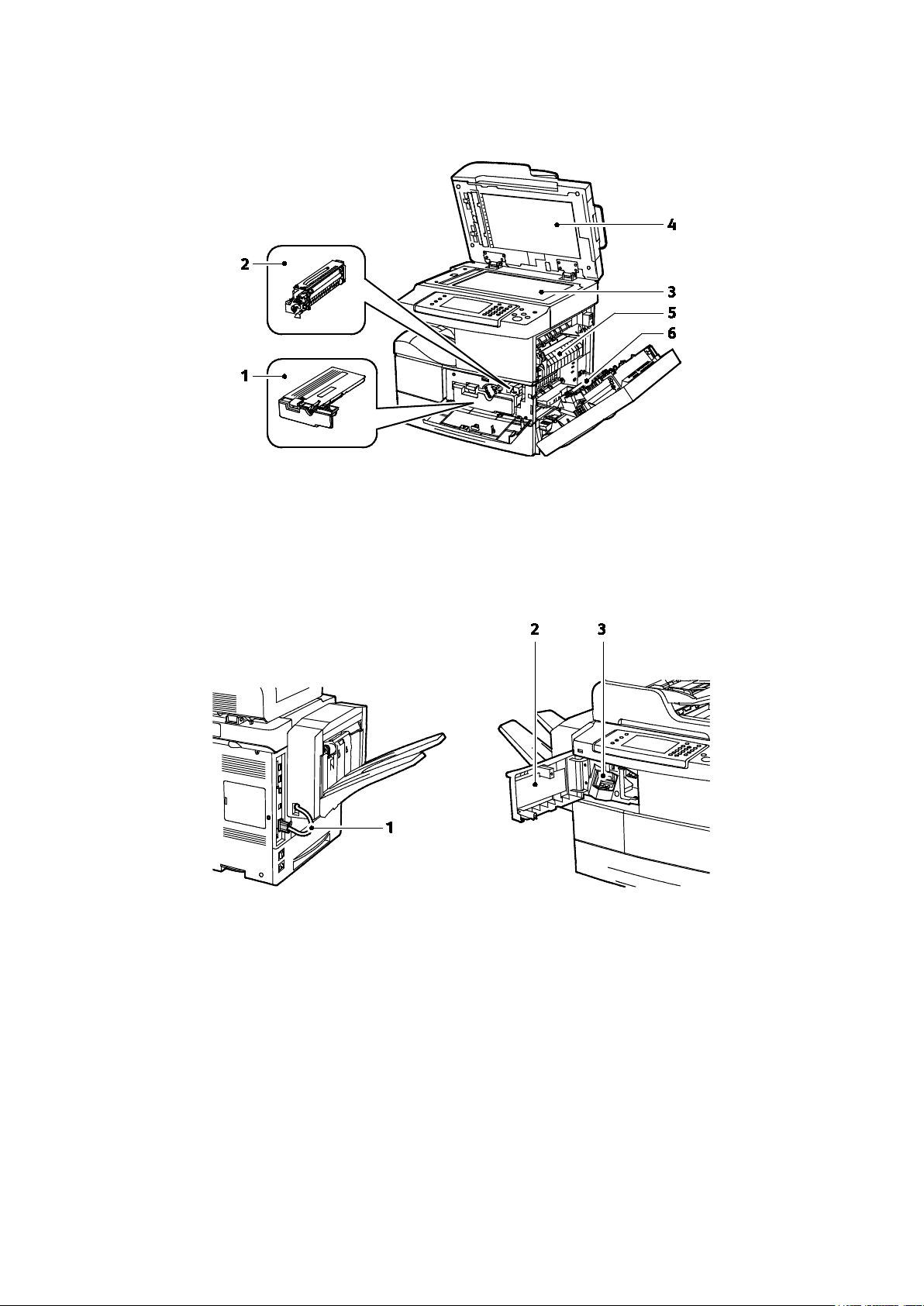
Sisäosat
1. Värikasetti
2. Rumpukasetti
3. Smart Kit -rumpukasetti
4. Valotuslasi
Toiminnot
5. Originaalien syöttölaite
6. Kiinnityslaite
7. Siirtotela
Valinnainen 500 arkin viimeistelylaite
1. Viimeistelylaitteen liitäntäkaapeli
2. Viimeistelylaitteen etuovi
3. Nitomanastakasetti
Xerox® WorkCentre® 4265 -monitoimitulostin 21
Käyttöopas

Toiminnot
Kaikki palvelut
Tämä näppäin tuo näkyviin kaikki käytettävissä olevat palvelut, kuten kopioinnin,
4
Töiden tila -näppäin
Tämä näppäin näyttää luettelon aktiivisista, suojatuista ja valmistuneista töistä.
5
Koneen tila -näppäin
Tämä näppäin tuo näkyviin tietoa tulostimen tilasta.
Aakkosnumeerinen
Ohjaustaulu
Ohjaustaulu koostuu kosketusnäytöstä ja tulostimen toimintaa ohjaavista näppäimistä. Ohjaustaulu:
• Näyttää tulostimen nykyisen toimintatilan.
• Tarjoaa pääsyn tulostimen toimintoihin.
• Tarjoaa pääsyn oheismateriaaliin.
• Tarjoaa pääsyn apuvälineiden ja asetusten valikkoihin.
• Tarjoaa pääsyn vianetsintään liittyviin valikkoihin ja videoihin.
• Näyttää kehotukset lisätä paperia, vaihtaa tarvikkeita ja selvittää tukkeumia.
• Näyttää virhe- ja varoitusviestejä.
Numero Nimi Kuvaus
1 Kosketusnäyttö Kosketusnäyttö näyttää tietoja ja mahdollistaa tulostimen toimintojen käytön.
2
3 Palvelut-näppäin
6
7 Taukonäppäin Tämä näppäin lisää faksinumeroon tauon.
8 C-näppäin Tämä näppäin poistaa numeroarvon tai viimeksi näppäillyn numeron tai kirjaimen.
9 Välityönäppäin
10 Käynnistysnäppäin
-näppäin
näppäimistö
skannauksen ja faksin.
Tämä näppäin palauttaa näkyviin Töiden tila- tai Koneen tila -näytön jälkeen aktiivisen
palvelun tai ennalta määritetyn palvelun.
Aakkosnumeerista näppäimistöä käytetään kirjainten ja numeroiden antamiseen.
Tämä näppäin keskeyttää käynnissä olevan työn kiireisemmän tulostus-, kopiointi- tai
faksityön tekemistä varten.
Tämä näppäin käynnistää kopiointi-, skannaus-, faksi- tai tulostustyön (kuten tulostuksen
USB:stä).
22 Xerox® WorkCentre® 4265 -monitoimitulostin
Käyttöopas

15
Opastus-näppäin
Tämä näppäin tuo näkyviin näytöstä tehtyä valintaa koskevaa opastusta.
Sisään- ja
Numero Nimi Kuvaus
Toiminnot
11 Pysäytysnäppäin
12
Nollaa kaikki
-näppäin
Tämä näppäin pysäyttää väliaikaisesti käynnissä olevan työn. Pysäytyksen jälkeen työtä
jatketaan tai työ peruutetaan näytön ohjeiden mukaan.
Tämä näppäin poistaa valitun kohteen aiemmat ja muutetut asetukset. Jos tätä
painetaan kahdesti, kaikkien toimintojen asetukset palautetaan oletustilaan ja
skannaukset poistetaan.
13 Kielinäppäin Tämä näppäin tuo näkyviin kielivalinnat kielen vaihtamista varten.
14
16
Virransäästö-näppäi
n
uloskirjautuminen
Tämä näppäin käynnistää ja lopettaa virransäästötilan.
Tämä näppäin mahdollistaa salasanalla suojattujen toimintojen käytön.
Xerox® WorkCentre® 4265 -monitoimitulostin 23
Käyttöopas
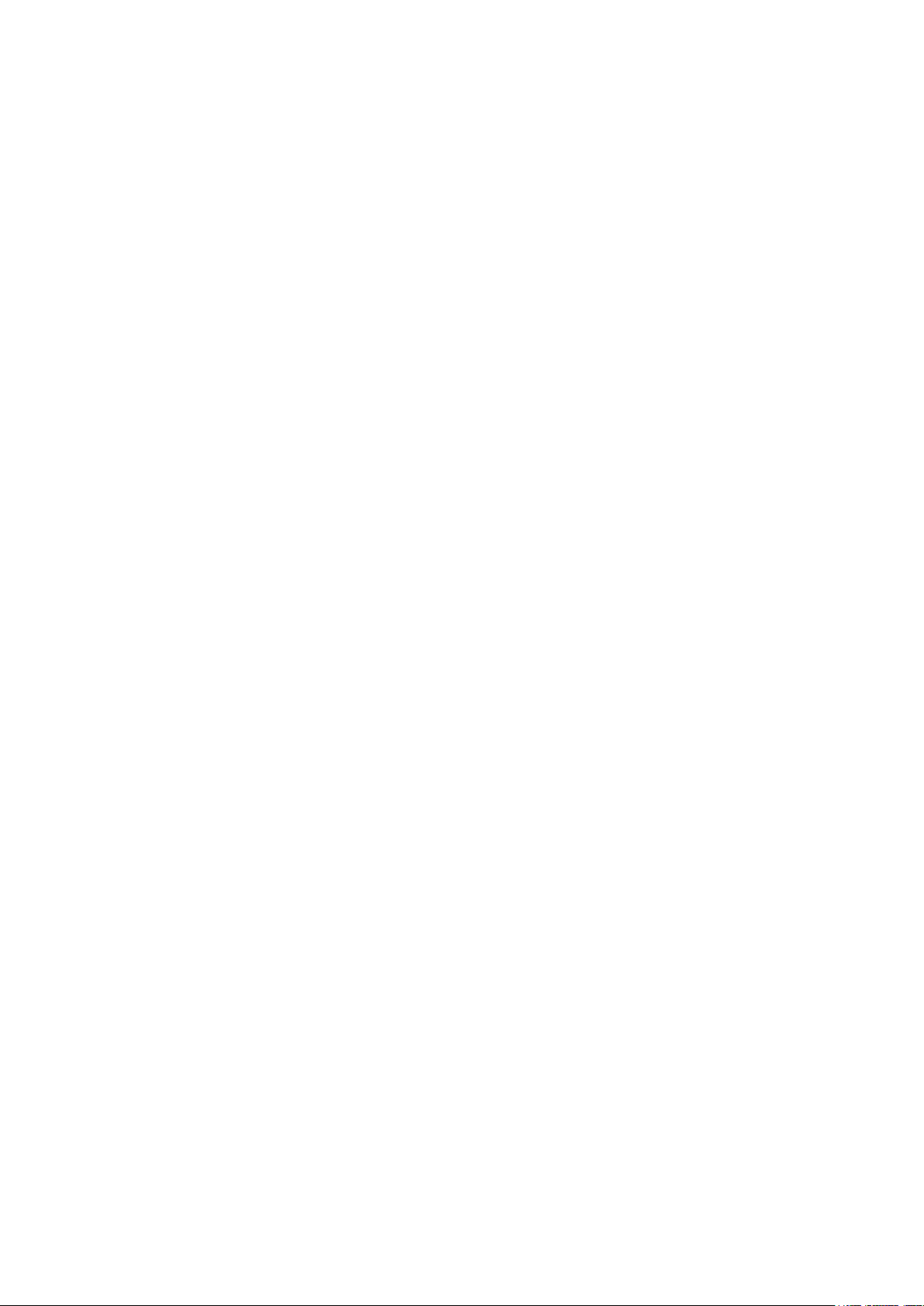
Toiminnot
Tietosivut
Tulostimessa on joukko tulostettavissa olevia tietosivuja. Nämä sisältävät konfigurointia ja fontteja
koskevia tietoja, demosivuja ja paljon muuta.
Tietosivujen tulostaminen
1. Paina tulostimen ohjaustaulun Koneen tila -näppäintä.
2. Valitse Laitetietoja-kortista Ohjeet käyttäjälle.
3. Valitse haluamasi tietosivu ja kosketa Tulosta.
Huom. Voit selata luetteloa koskettamalla luetteloa ja liu'uttamalla sormeasi ylös- tai alaspäin.
4. Valitse Sulje.
24 Xerox® WorkCentre® 4265 -monitoimitulostin
Käyttöopas

Toiminnot
Virransäästötila
Kun tulostinta ei ole käytetty tietyn pituiseen aikaan, se siirtyy vrransäästötilaan ja sen virrankulutus
pienenee.
Virransäästön tasot
Virransäästötiloja on kaksi.
• Virransäästötila 1: tietyn ajan kuluttua siitä, kun tulostinta on viimeksi käytetty, kosketusnäyttö
himmenee ja virrankulutus pienenee.
• Virransäästötila 2: tietyn ajan kuluttua siitä, kun tulostinta on viimeksi käytetty, kosketusnäyttö
sammuu ja tulostin siirtyy valmiustilaan.
Virransäästötilasta poistuminen
Tulostin poistuu automaattisesti virransäästötilasta seuraavissa tilanteissa:
• Ohjaustaulun näppäintä painetaan.
• Tulostin vastaanottaa dataa siihen liitetystä laitteesta.
• Tulostin ovi tai muu päällyslevy avataan.
• Originaalien syöttölaitteeseen tai ohisyöttöalustalle asetetaan paperia.
• Porttiin työnnetään muistitikku tai käyttöoikeuskortti.
Xerox® WorkCentre® 4265 -monitoimitulostin 25
Käyttöopas
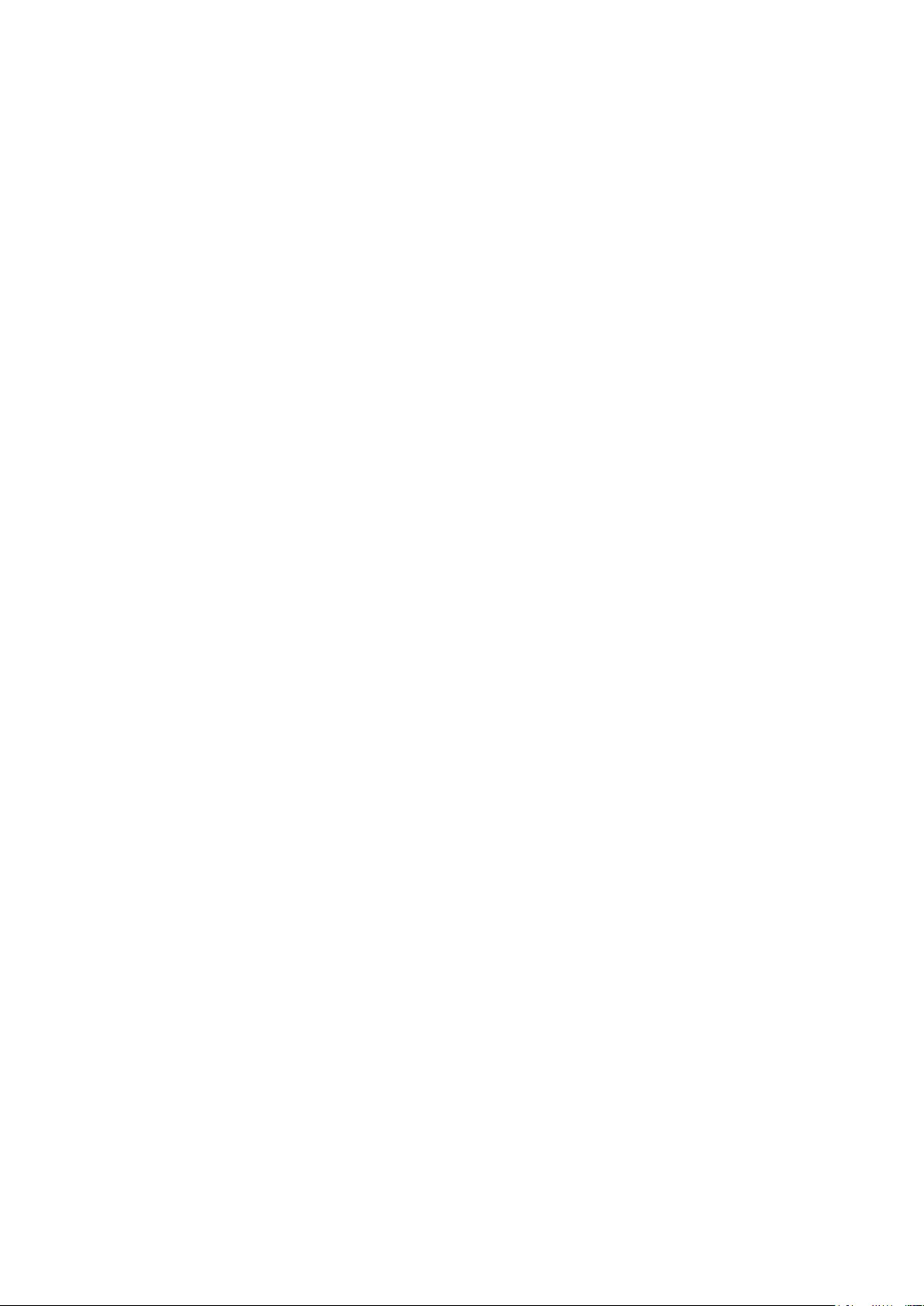
Toiminnot
• Laskutus- ja käyttötiedot .............................................................................................................................................. 27
Järjestelmänvalvontatoiminnot
Tämä osio sisältää seuraavaa:
• CentreWare Internet Services ..................................................................................................................................... 26
• CentreWare Internet Services -sivuston käyttäminen ....................................................................................... 26
• Tulostimen IP-osoitteen selvittäminen .................................................................................................................... 26
• Automaattinen tiedonkeruu ........................................................................................................................................ 27
Lisätietoja on oppaassa System Administrator Guide (järjestelmänvalvojan käsikirja) osoitteessa
www.xerox.com/office/WC4265docs.
CentreWare Internet Services
CentreWare Internet Services on hallinta- ja konfigurointiohjelmisto, joka on asennettu tulostimen
sisäiseen verkkopalvelimeen. Sen avulla voit konfiguroida ja hallita tulostinta selaimen kautta.
CentreWare Internet Services edellyttää seuraavaa:
• TCP/IP-yhteyden tulostimen ja verkon välillä (Windows-, Macintosh-, UNIX- ja
Linux-ympäristöissä).
• TCP/IP:n ja HTTP:n käyttöönoton tulostimessa.
• Verkkoon liitetyn tietokoneen, jossa on JavaScriptiä tukeva verkkoselain.
Lisätietoja on CentreWare Internet Services -sivuston Ohjeessa tai oppaassa System Administrator
Guide (järjestelmänvalvojan käsikirja).
CentreWare Internet Services -sivuston käyttäminen
Avaa tietokoneessa verkkoselain, kirjoita tulostimen IP-osoite osoiteriville ja paina sitten Enter- tai
Return-näppäintä.
Tulostimen IP-osoitteen selvittäminen
Jotta verkkotulostimen tulostinajurit voidaan asentaa, tarvitaan tulostimen IP-osoite. IP-osoite
tarvitaan myös määritettäessä tulostimen asetuksia CentreWare Internet Services -sivustolla.
Tulostimen IP-osoitteen voi tarkastaa ohjaustaulusta tai konfigurointiraportista.
Tulostimen IP-osoitteen tarkastaminen ohjaustaulusta:
1. Paina tulostimen ohjaustaulun Koneen tila -näppäintä.
2. Valitse Laitetietoja-kortti.
− Jos järjestelmänvalvoja on määrittänyt IP-osoitteen näkymään Näytä verkkoasetukset
-kohdassa, se näkyy ohjaustaulussa.
− Jos IP-osoite ei näy, tulosta konfigurointiraportti tai ota yhteyttä järjestelmänvalvojaan.
26 Xerox® WorkCentre® 4265 -monitoimitulostin
Käyttöopas
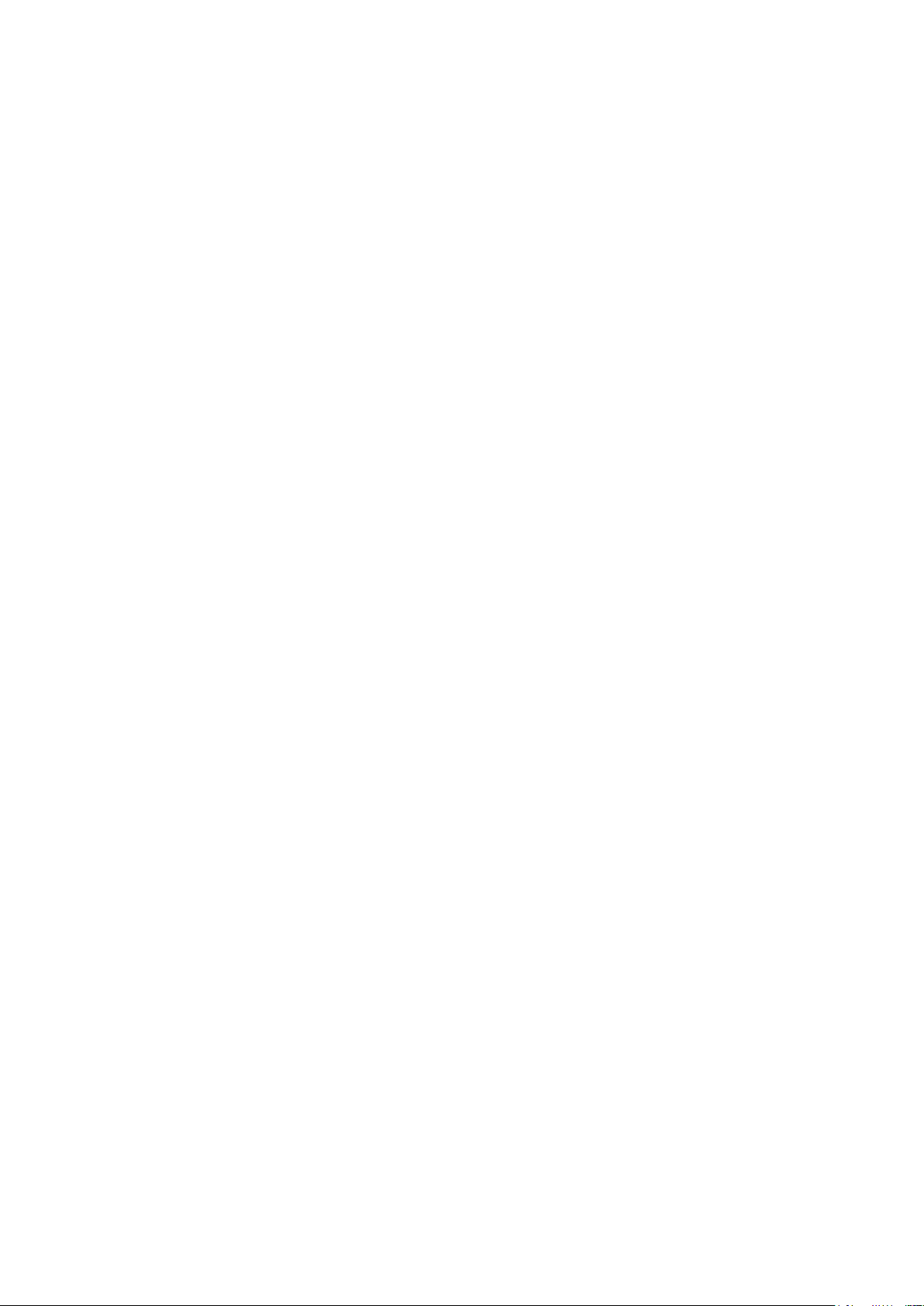
Toiminnot
Konfigurointiraportin tulostaminen:
1. Paina tulostimen ohjaustaulun Koneen tila -näppäintä.
2. Valitse Laitetietoja-kortista Ohjeet käyttäjälle > Järjestelmän konfigurointi > Tulosta.
3. Valitse Sulje.
Huom. Kun virta on ollut kytkettynä tulostimeen kaksi minuuttia, tulosta konfigurointiraportti.
TCP/IP-osoite näkyy raportin Verkko-kohdassa. Jos IP-osoitteen kohdalla lukee 0.0.0.0, tulostin
tarvitsee lisää aikaa IP-osoitteen saamiseen DHCP-palvelimesta. Odota vielä kaksi minuuttia ja
tulosta sitten konfigurointiraportti uudelleen.
Automaattinen tiedonkeruu
Tämä tulostin kerää automaattisesti tietoa ja lähettää sen turvalliseen ulkopuoliseen
sijaintipaikkaan. Xerox tai valtuutettu taho käyttää tätä tietoa tulostimen tuki- ja huoltopalveluihin,
laskutukseen, tarvikkeiden täydennykseen tai tuotteen parantamiseen. Automaattisesti lähetetyt
tiedot voivat sisältää tuotteen rekisteröinnin, mittarilukemat, tarvikkeiden määrän, tulostimen
kokoonpanon ja asetukset, ohjelmistoversion ja vikakoodeja. Xerox ei voi lukea, katsoa tai ladata
tulostimen käsittelemien asiakirjojen sisältöä tai tiedonhallintajärjestelmien tietoja.
Automaattisen tiedonkeruun poistaminen käytöstä:
Napsauta CentreWare Internet Services -sivuston Tervetuloa-sivulla automaattisia palveluja
koskevaa linkkiä.
Laskutus- ja käyttötiedot
Laskutusta ja tulostimen käyttöä koskevat tiedot näkyvät Laskutusmittarit-näytössä. Kuvalukemaa
käytetään laskutuksessa. Lisätietoja on kohdassa Laskutus- ja käyttötiedot sivulla 131.
Xerox® WorkCentre® 4265 -monitoimitulostin 27
Käyttöopas
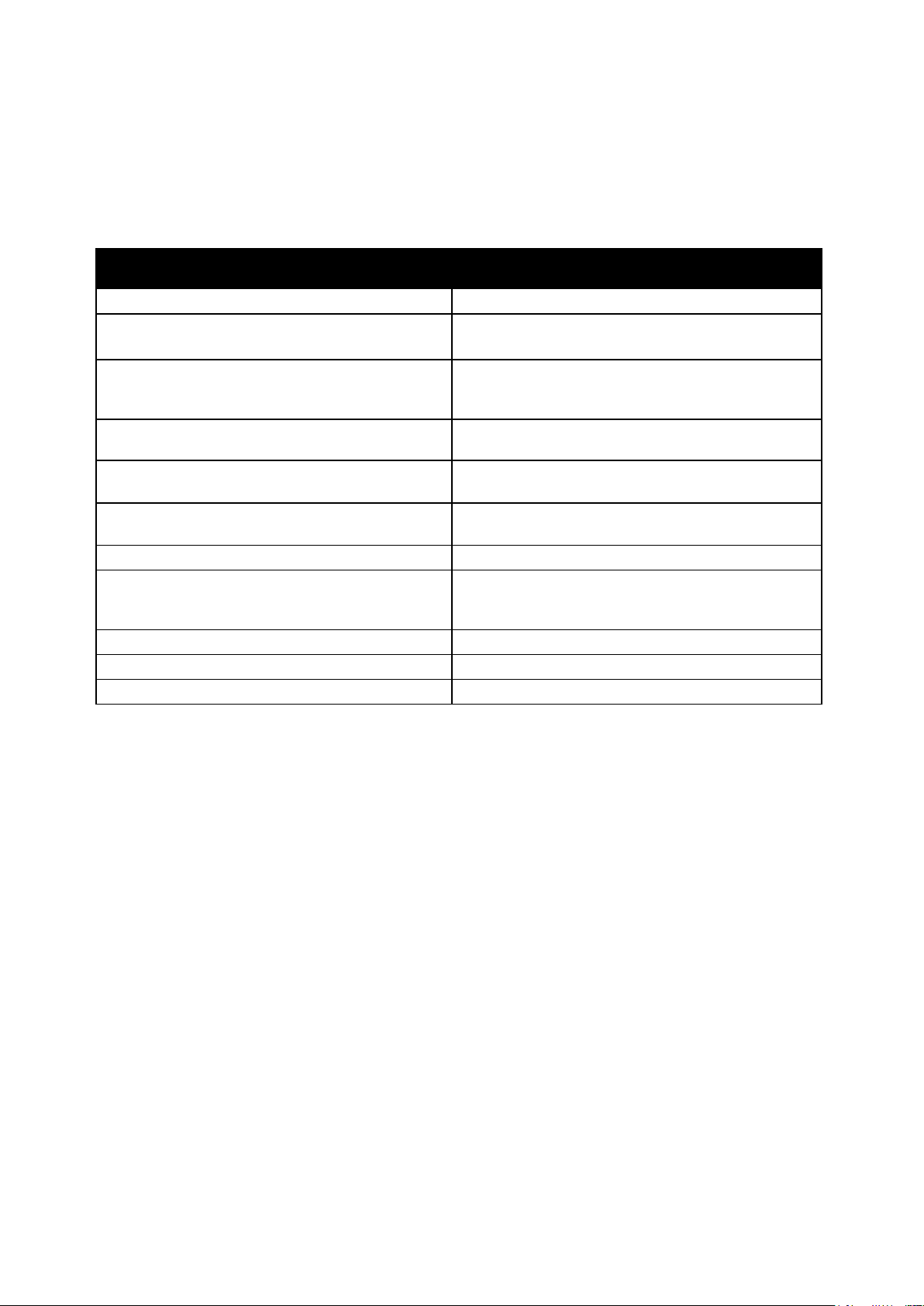
Toiminnot
Tulostimen tarvikkeiden tilaus
www.xerox.com/office/WC4265supplies
www.xerox.com/office/businessresourcecenter
Lisää tietoa
Lisätietoja tulostimesta saa seuraavista lähteistä:
Materiaali Sijainti
Asennusopas
Muu tulostimen käyttöohjeisto www.xerox.com/office/WC4265docs
Tulostimen teknistä tukea, mukaan lukien tekninen
tuki verkossa, Online Support Assistant (online-tuki)
(Online-tuki) ja ladattavat ajurit.
Tietoja valikoista tai virheilmoituksista
Tietosivut
CentreWare Internet Services -sivuston
käyttöohjeisto
Työkaluja ja tietoja, kuten vuorovaikutteisia
opetusohjelmia, tulostusmalleja, hyödyllisiä vihjeitä
ja omiin tarpeisiin mukautettavia toimintoja.
Myynnin ja tuen maakohtaiset yhteystiedot www.xerox.com/office/worldcontacts
Tulostimen rekisteröinti www.xerox.com/office/register
Xerox® Direct -verkkokauppa www.direct.xerox.com/
Toimitettu tulostimen mukana.
www.xerox.com/office/WC4265support
Paina ohjaustaulun Opastus (?) -näppäintä.
Tulosta ohjaustaulusta tai CentreWare Internet
Services -sivustolta (napsauta Tila > Tietosivut).
Napsauta CentreWare Internet Services -sivustolla
Ohje.
28 Xerox® WorkCentre® 4265 -monitoimitulostin
Käyttöopas
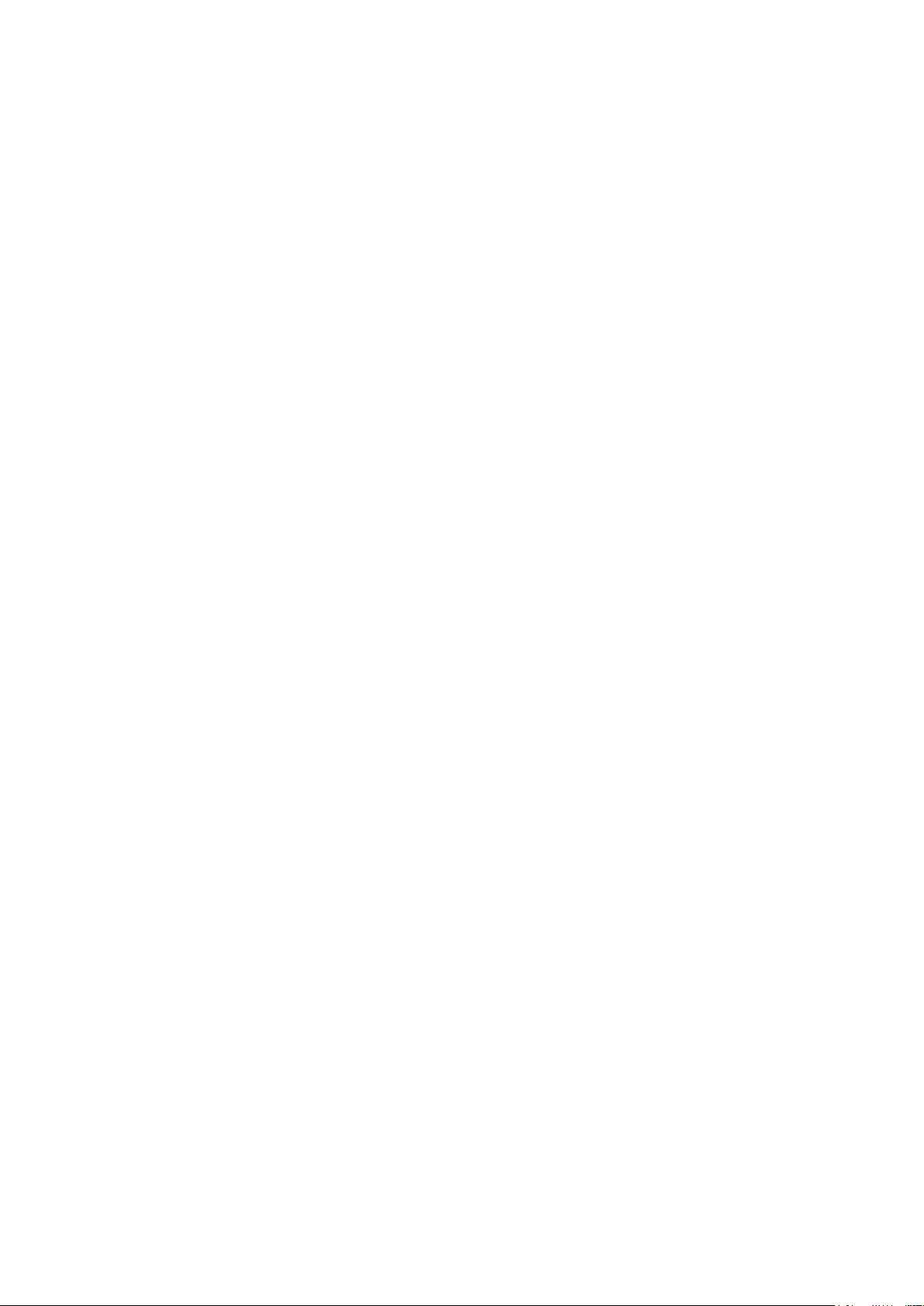
• Tulostimen asentaminen Internet-palvelulaitteena .......................................................................................... 43
www.xerox.com/office/WC4265docs.
3
Asennus ja asetukset
Tämä luku sisältää seuraavaa:
• Yleistä asennuksesta ja asetuksista .......................................................................................................................... 30
• Tulostimen sijaintipaikan valitseminen ................................................................................................................... 31
• Tulostimen konfigurointi asennuksen yhteydessä .............................................................................................. 32
• Tulostimen liittäminen ................................................................................................................................................... 34
• Verkkoasetusten määrittäminen ............................................................................................................................... 37
• Skannauksen ottaminen käyttöön tulostimessa .................................................................................................. 38
• Ohjelmiston asentaminen ............................................................................................................................................ 39
Katso myös:
Asennusopas (toimitettu tulostimen mukana).
System Administrator Guide (järjestelmänvalvojan käsikirja) osoitteessa
Xerox® WorkCentre® 4265 -monitoimitulostin 29
Käyttöopas
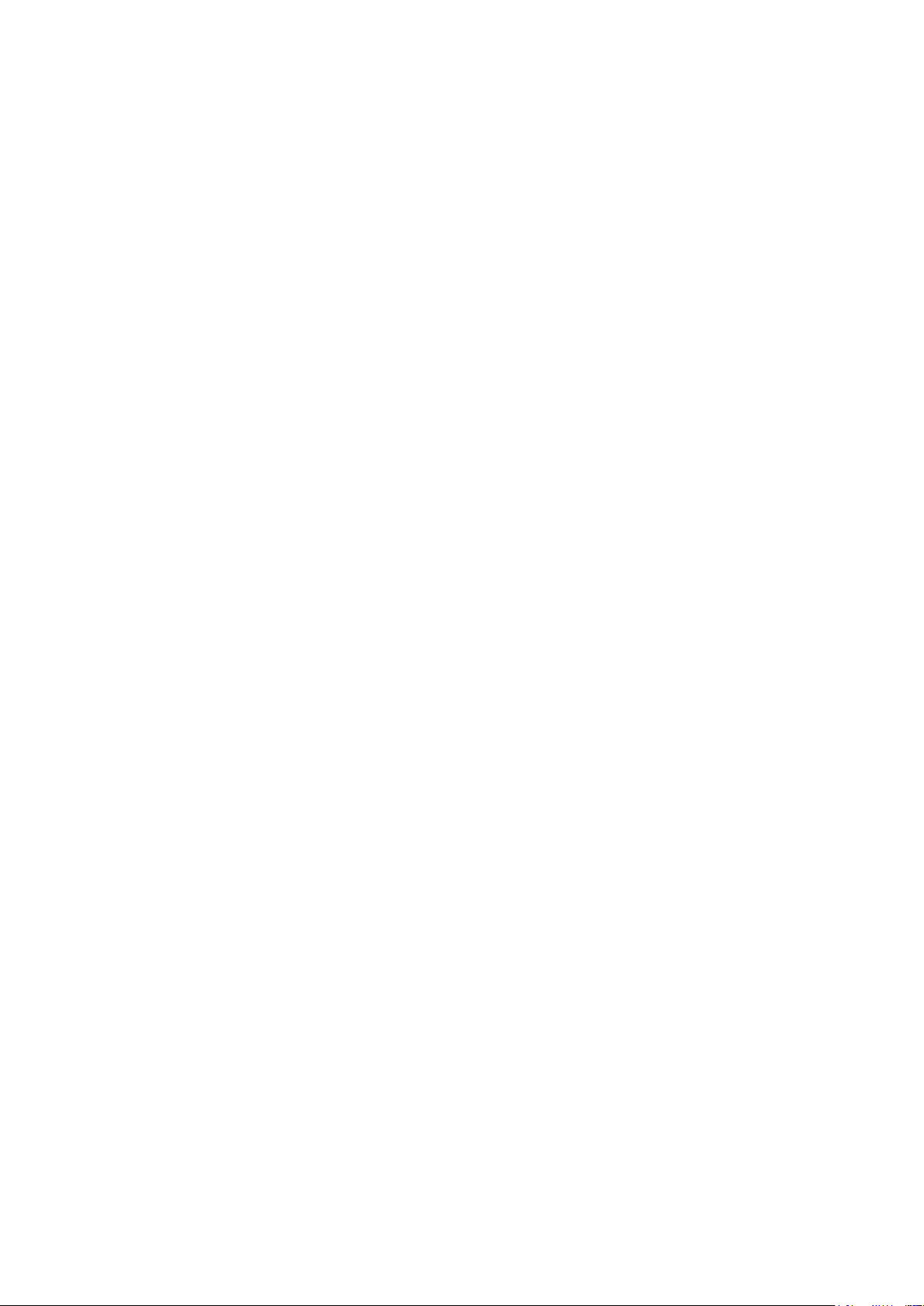
Asennus ja asetukset
Ohjelmiston asentaminen sivulla 39
Yleistä asennuksesta ja asetuksista
Ennen tulostamista on tarkastettava, että tietokone ja tulostin on liitetty ja virta kytketty. Määritä
tulostimen alkuasetukset ja asenna sitten tietokoneeseen tulostimen ajuriohjelmisto ja apuohjelmat.
Voit liittää tulostimen suoraan tietokoneeseen USB-kaapelin avulla, tai voit liittää sen verkkoon
käyttämällä Ethernet-kaapelia tai langatonta yhteyttä. Laitteisto- ja kaapelivaatimukset vaihtelevat
eri liitäntätapojen välillä. Reitittimiä, keskittimiä, verkkokytkimiä, modeemeja, Ethernet- ja
USB-kaapeleita ei toimiteta tulostimen mukana vaan ne on hankittava itse. Xerox suosittelee
Ethernet-liitäntää, koska se on USB-liitäntää nopeampi ja mahdollistaa yhteyden CentreWare
Internet Services -sivustoon.
Huom. Jos Software and Documentation disc (Ohjelmisto ja käyttöohjeisto -levy) ei ole
käytettävissä, uusimmat ajurit ovat ladattavissa osoitteesta www.xerox.com/office/WC4265drivers.
Katso myös:
Tulostimen sijaintipaikan valitseminen sivulla 31
Liitäntätavan valitseminen sivulla 34
Tulostimen liittäminen sivulla 34
Verkkoasetusten määrittäminen sivulla 37
30 Xerox® WorkCentre® 4265 -monitoimitulostin
Käyttöopas

Asennus ja asetukset
Tulostimen sijaintipaikan valitseminen
• Valitse pölytön tila, jossa lämpötila on 10–30°C ja suhteellinen kosteus 20–80%.
Huom. Äkilliset lämpötilan vaihtelut voivat vaikuttaa tulostuslaatuun. Kylmän huoneen nopea
lämmittäminen voi aiheuttaa kosteuden tiivistymisen tulostimen sisällä, millä on suora vaikutus
kuvansiirtoon.
• Sijoita tulostin tasaiselle, vakaalle pinnalle, joka on tarpeeksi tukeva kannattamaan sen painon.
Tulostimen on oltava vaakasuorassa ja kaikkien neljän jalan on oltava tukevasti lattiaa vasten.
Voit tarkistaa tulostinkokoonpanon painon kohdasta Fyysiset ominaisuudet sivulla 170.
• Valitse sijaintipaikka, jossa on riittävä ilmanvaihto ja riittävästi tilaa tulostimen ympärillä
tarvikkeiden vaihtoa varten. Lisää tietoa tulostimen tilavaatimuksista on kohdassa
Tilavaatimukset sivulla 170.
• Kun tulostin on paikallaan, se voidaan liittää virtalähteeseen ja tietokoneeseen tai verkkoon.
Xerox® WorkCentre® 4265 -monitoimitulostin 31
Käyttöopas

Asennus ja asetukset
Tulostimen konfigurointi asennuksen yhteydessä
Kun tulostin on asennettu, viimeistele konfigurointi käyttämällä tuotteen käyttöönottoavainta.
Tuotteen käyttöönottoavain asettaa laskutustilan.
Huom. Tuotteen käyttöönottoavain on tulostimen pakkauksessa olevassa muovikotelossa.
Tulostimen konfiguroiminen käyttämällä tuotteen käyttöönottoavainta:
1. Ota kotelosta muovinen kortti, joka sisältää tuotteen käyttöönottoavaimen.
2. Paina tuotteen käyttöönottoavain varovasti ulos muovikortista.
3. Liitä virtajohto tulostimeen ja virtalähteeseen ja kytke tulostimeen virta. Ohjattu asennus
käynnistyy, kun kytket virran tulostimeen ensimmäisen kerran.
32 Xerox® WorkCentre® 4265 -monitoimitulostin
Käyttöopas

Asennus ja asetukset
4. Valitse ohjatun asennuksen alussa kieli ja näppäimistön asettelu ja kosketa sitten Seuraava.
5. Noudata tuotteen käyttöönottoasetusten näytössä näkyviä ohjeita.
6. Aseta tuotteen käyttöönottoavain tulostimen takana olevaan kortinlukijaan ohjatun
asennuksen vaiheessa 2.
7. Kun vihreä LED-valo lakkaa vilkkumasta ja palaa noin 10 sekunnin ajan, poista
käyttöönottoavain kortinlukijasta.
8. Valitse Jatka.
9. Määritä asetukset tarpeen mukaan. Tallenna asetukset ja käynnistä tulostin uudelleen
koskettamalla Käynnistä uudelleen. Asetusten säätämistä varten kosketa Takaisin.
10. Kun Palvelut-näyttö tulee näkyviin, tulostin on käyttövalmis.
Jos tulostin pyytää tarvikesopimuksen aktivointia asennuksen aikana, anna aktivointikoodi.
Xerox® WorkCentre® 4265 -monitoimitulostin 33
Käyttöopas

Asennus ja asetukset
• Tulostimen virran kytkeminen ja katkaiseminen ................................................................................................. 36
Tulostimen liittäminen
Tämä osio sisältää seuraavaa:
• Liitäntätavan valitseminen .......................................................................................................................................... 34
• Tulostimen liittäminen verkkoon ............................................................................................................................... 35
• Liittäminen tietokoneeseen USB-kaapelilla ........................................................................................................... 35
• Yhdistäminen puhelinlinjaan ....................................................................................................................................... 35
Liitäntätavan valitseminen
Tulostin voidaan liittää tietokoneeseen USB- tai Ethernet-kaapelilla. Liitäntätapa määräytyy sen
mukaan, miten tietokone on liitetty verkkoon. USB-liitäntä on suora liitäntä ja helpoin asentaa.
Ethernet-liitäntää käytetään verkkoympäristössä. Verkkoliitäntää käytettäessä on tärkeätä tietää,
miten tietokone on liitetty verkkoon. Lisätietoja on kohdassa Tietoa TCP/IP- ja IP-osoitteista sivulla
37.
Huom.
• Kaikkia lueteltuja asetuksia ei tueta kaikissa tulostimissa. Jotkin asetukset koskevat vain
tiettyä tulostinmallia, käyttöjärjestelmää tai ajurityyppiä.
• Laitteisto- ja kaapelivaatimukset vaihtelevat eri liitäntätapojen välillä. Reitittimiä,
keskittimiä, verkkokytkimiä, modeemeja, Ethernet- ja USB-kaapeleita ei toimiteta
tulostimen mukana vaan ne on hankittava itse.
• Verkko: jos tietokoneesi on liitetty toimisto- tai kotiverkkoon, liitä tulostin verkkoporttiin
Ethernet-kaapelilla. Ethernet-verkot tukevat useita tietokoneita, tulostimia ja laitteita
samanaikaisesti. Useimmissa tapauksissa Ethernet-liitäntä on USB:tä nopeampi ja mahdollistaa
suoran pääsyn tulostimen asetuksiin CentreWare Internet Services -sivuston kautta.
• Langaton verkko: jos tietokoneesta on langaton yhteys reitittimeen tai tukiasemaan, tulostin
voidaan liittää verkkoon langattomasti. Langaton verkkoyhteys tarjoaa samat palvelut kuin
langallinen yhteys. Langaton verkkoyhteys on yleensä nopeampi kuin USB-yhteys ja
mahdollistaa pääsyn tulostimen asetuksiin CentreWare Internet Services -sivustolta.
• USB: Jos haluat liittää tulostimen yhteen tietokoneeseen eikä käytössä ole verkkoa, käytä
USB-liitäntää. Vaikka USB-liitäntä on nopea, se on kuitenkin yleensä hitaampi kuin Ethernet.
USB-liitäntä ei mahdollista CentreWare Internet Services -sivuston käyttöä.
• Puhelin: faksien lähettämistä ja vastaanottamista varten tulostin on liitettävä omaan
puhelinlinjaan.
34 Xerox® WorkCentre® 4265 -monitoimitulostin
Käyttöopas

Asennus ja asetukset
Tulostimen liittäminen verkkoon
Liitä tulostin verkkoon vähintään kategorian 5 Ethernet-kaapelilla. Ethernet-verkkoa käytetään, kun
tietokoneita, tulostimia ja järjestelmiä on useita. Ethernet-liitännän ansiosta tulostimen asetukset
ovat käytettävissä CentreWare Internet Services -sivustossa.
Tulostimen liittäminen:
1. Liitä virtajohto tulostimeen ja virtalähteeseen.
2. Liitä vähintään kategorian 5 Ethernet-kaapeli tulostimen takana olevaan Ethernet-porttiin. Liitä
Ethernet-kaapelin toinen pää oikein määritettyyn verkkoporttiin keskittimessä tai reitittimessä.
3. Kytke tulostimeen virta.
Huom. Lisätietoja langattoman yhteyden asetuksista on oppaassa System Administrator Guide
(järjestelmänvalvojan käsikirja) osoitteessa www.xerox.com/office/WC4265docs.
Liittäminen tietokoneeseen USB-kaapelilla
USB-liitäntää varten tarvitaan Windows XP SP3, Windows 7, Windows 8 (tai uudempi), Windows
Server 2003 (tai uudempi) tai Macintosh OS X:n versio 10.5 (tai uudempi)
Tulostimen liittäminen tietokoneeseen USB-kaapelilla:
1. Liitä tavallisen A/B USB 2.0 -kaapelin B-pää tulostimen vasemmalla puolella olevaan
USB-porttiin.
2. Liitä USB-kaapelin A-pää tietokoneen USB-porttiin.
3. Kun Windowsin Ohjattu uuden laitteiston asennus tulee näkyviin, peruuta se.
4. Asenna tulostinajurit. Lisätietoja on kohdassa Ohjelmiston asentaminen sivulla 39.
Yhdistäminen puhelinlinjaan
Huom. Kaikkia lueteltuja asetuksia ei tueta kaikissa tulostimissa. Jotkin asetukset koskevat vain
tiettyä tulostinmallia, käyttöjärjestelmää tai ajurityyppiä.
1. Liitä tavallinen RJ11-kaapeli (vähintään 26 AWG) tulostimen takana olevaan Line-porttiin.
2. Liitä RJ11-kaapelin toinen pää toimivaan puhelinlinjaan.
3. Ota käyttöön ja määritä faksitoiminnot.
Lisätietoja on oppaassa System Administrator Guide (järjestelmänvalvojan käsikirja) osoitteessa
www.xerox.com/office/WC4265docs.
Xerox® WorkCentre® 4265 -monitoimitulostin 35
Käyttöopas

Asennus ja asetukset
Tulostimen virran kytkeminen ja katkaiseminen
Tulostimessa on virrankatkaisunäppäin kosketusnäytössä ja virtakytkin vasemmalla sivulla.
Kosketusnäytön virrankatkaisunäppäin käynnistää hallitun virrankatkaisun tulostimen
sähkökomponenteilta. Tulostimen sivulla sijaitseva virtakytkin on tulostimen päävirtakytkin.
Virran kytkeminen tulostimeen:
1. Kytke virta.
• Jos virtakytkin on painettu I-asentoon, mutta tulostimessa ei ole virtaa, virta on katkaistu
ohjaustaulusta. Kytke virta tulostimeen painamalla virtakytkin ensin O-asentoon ja sitten
I-asentoon.
Tulostimen virran katkaiseminen:
1. Paina tulostimen ohjaustaulun Virransäästö-näppäintä.
Valitse Virrankatkaisu.
VAROITUKSIA:
• Toimintahäiriön estämiseksi katkaise virta ensin ohjaustaulusta.
• Älä kytke tai irrota virtajohtoa, kun tulostimessa on virta.
Huom. Kun kaikki ohjaustaulun valot ovat sammuneet, virrrankatkaisu on päättynyt. Virtaa ei
tarvitse välttämättä katkaista virtakatkaisimesta.
36 Xerox® WorkCentre® 4265 -monitoimitulostin
Käyttöopas

Asennus ja asetukset
• Tietoa TCP/IP- ja IP-osoitteista .................................................................................................................................. 37
Verkkoasetusten määrittäminen
Tämä osio sisältää seuraavaa:
Tietoa TCP/IP- ja IP-osoitteista
Tietokoneet ja tulostimet käyttävät ensisijaisesti TCP/IP-protokollia kommunikointiin
Ethernet-verkossa. Macintosh-tietokoneet käyttävät yleisesti joko TCP/IP:tä tai Bonjouria
kommunikointiin verkkotulostimen kanssa. Macintosh OS X -järjestelmissä käytetään yleisimmin
TCP/IP:tä. Toisin kuin TCP/IP Bonjour ei vaadi tulostimilta tai tietokoneilta IP-osoitetta.
TCP/IP edellyttää, että jokaisella tulostimella ja tietokoneella on yksilöllinen IP-osoite. Useilla
verkoilla ja kaapeli- ja DSL-reitittimillä on DHCP (Dynamic Host Configuration Protocol) -palvelin.
DHCP-palvelin määrittää automaattisesti IP-osoitteen kaikille verkon tietokoneille ja tulostimille,
jotka on asetettu käyttämään DHCP:tä.
Jos käytät kaapeli- tai DSL-reititintä, lue sen käyttöohjeista ohjeet IP-osoitteen määrittämisestä.
Xerox® WorkCentre® 4265 -monitoimitulostin 37
Käyttöopas
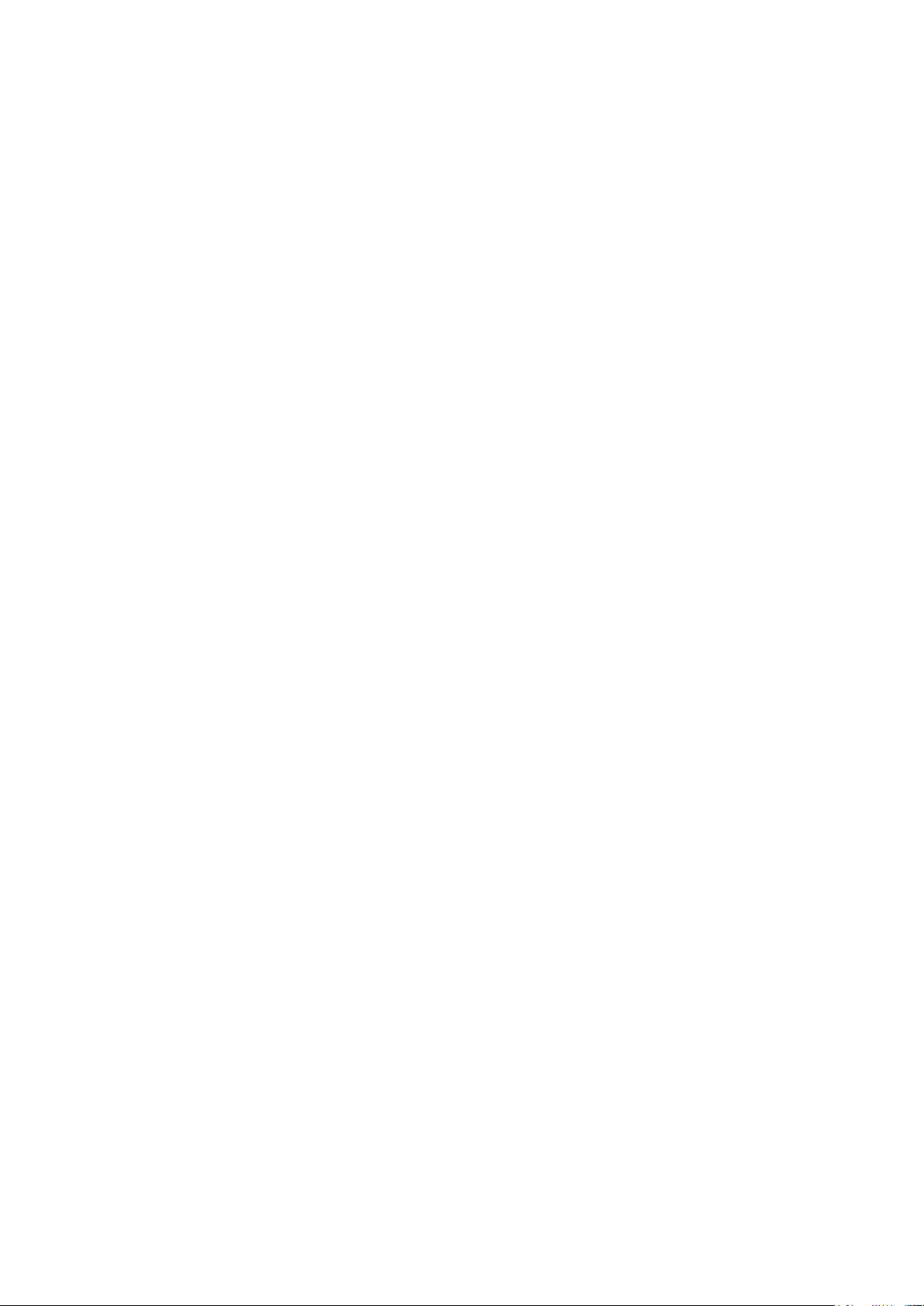
Asennus ja asetukset
Skannauksen ottaminen käyttöön tulostimessa
Jos tulostin on liitetty verkkoon, on mahdollista skannata seuraaviin sijaintipaikkoihin.
• FTP
• SMB
• HTTP
• HTTPS
• SFTP
• Sähköpostiosoite
• Tietokoneen jaettu kansio
Katso tarkempia tietoja kohdasta CentreWare Internet Services sivulla 26.
Huom. Jos tulostin on liitetty USB-kaapelilla, skannaus sähköpostiosoitteeseen tai
verkkosijaintiin, kuten tietokonneessa olevaan jaettuun kansioon, ei ole mahdollista.
Lisätietoja on oppaassa System Administrator Guide (järjestelmänvalvojan käsikirja) osoitteessa
www.xerox.com/office/WC4265docs.
38 Xerox® WorkCentre® 4265 -monitoimitulostin
Käyttöopas

Asennus ja asetukset
Ohjelmiston asentaminen
Tämä osio sisältää seuraavaa:
• Käyttöjärjestelmät ........................................................................................................................................................... 39
• Ajurien ja apuohjelmien asentaminen (Windows) .............................................................................................. 40
• Tulostinajurien asentaminen (Macintosh OS X, versio 10.7 tai uudempi) ................................................. 41
• Skanneriajurien asentaminen (Macintosh) ............................................................................................................ 41
• Tulostinajurien asentaminen UNIXiin ja Linuxiin ................................................................................................ 42
• Muut ajurit .......................................................................................................................................................................... 42
Ennen tulostinajuriohjelmiston asentamista on tarkastettava, että tulostin on kytketty
virtalähteeseen ja liitetty oikein, että siihen on kytketty virta ja että sillä on kelvollinen IP-osoite. Jos
et löydä IP-osoitetta, katso Tulostimen IP-osoitteen selvittäminen sivulla 26.
Jos Software and Documentation disc (Ohjelmisto ja käyttöohjeisto -levy) ei ole käytettävissä,
uusimmat ajurit ovat ladattavissa osoitteesta www.xerox.com/office/WC4265drivers.
Käyttöjärjestelmät
• Windows XP SP3, Windows Vista, Windows 7, Windows 8, Windows Server 2003, Windows
Server 2008, Windows Server 2008 R2 ja Windows Server 2012.
• Macintosh OS X, versio 10.5 tai uudempi
• UNIX ja Linux: tulostin voidaan liittää verkossa useisiin eri UNIX-käyttöympäristöihin. Lisätietoja
on osoitteessa www.xerox.com/office/WC4265drivers.
Xerox® WorkCentre® 4265 -monitoimitulostin 39
Käyttöopas

Asennus ja asetukset
Ajurien ja apuohjelmien asentaminen (Windows)
Asenna Xerox®-tulostinajuri ja Xerox®-skanneriajuri, jotta voit käyttää kaikkia tulostimen toimintoja.
Tulostin- ja skanneriajurien asentaminen:
1. Aseta Software and Documentation disc (Ohjelmisto ja käyttöohjeisto -levy) tietokoneen
levyasemaan. Asennusohjelma käynnistyy automaattisesti.
Jos asennusohjelma ei käynnisty automaattisesti, etsi levyltä Setup.exe-tiedosto ja
kaksoisnapsauta sitä.
2. Kielen vaihtoa varten napsauta Kieli.
3. Valitse kieli ja napsauta sitten OK.
4. Napsauta Asenna ajurit > Asenna tulostin- ja skanneriajurit.
5. Hyväksy käyttöoikeussopimus valisemalla Hyväksyn.
6. Valitse tulostin löydettyjen tulostimien luettelosta ja napsauta Seuraava.
7. Jos haluamasi tulostin ei näy löydettyjen tulostimien luettelossa, valitse Laaja haku.
8. Jos haluamasi tulostin ei vieläkään näy löydettyjen tulostimien luettelossa ja tiedät tulostimen
IP-osoitteen:
a. Napsauta ikkunan yläreunassa olevaa verkkotulostimen kuvaketta.
b. Kirjoita tulostimen IP-osoite tai DNS-nimi.
c. Napsauta Etsi.
d. Valitse tulostin löydettyjen tulostimien luettelosta ja napsauta Seuraava.
9. Jos haluamasi tulostin ei vieläkään näy löydettyjen tulostimien luettelossa etkä tiedä tulostimen
IP-osoitetta:
a. Napsauta Lisäetsintä.
b. Jos tiedät yhdyskäytävän osoitteen ja aliverkon peitteen, napsauta yläpainiketta ja anna
osoitteet Yhdyskäytävä- ja Aliverkon peite -kenttiin.
c. Jos tiedät samassa aliverkossa olevan toisen tulostimen osoitteen, napsauta keskimmäistä
painiketta ja anna osoite IP-osoitekenttään.
d. Napsauta Etsi.
e. Valitse tulostin löydettyjen tulostimien luettelosta ja napsauta Seuraava.
Huom. Kun tulostin ilmestyy löydettyjen tulostimien ikkunaan, sen IP-osoite näytetään. Kirjoita
IP-osoite muistiin tulevaa käyttöä varten.
10. Valitse haluamasi ajuri.
11. Napsauta Asenna.
Jos asennusohjelma pyytää tulostimen IP-osoitetta, anna se.
Jos asennusohjelma pyytää käynnistämään tietokoneen uudelleen, saata asennus loppuun
napsauttamalla Käynnistä uudelleen.
12. Päätä asennus napsauttamalla Valmis.
40 Xerox® WorkCentre® 4265 -monitoimitulostin
Käyttöopas

Asennus ja asetukset
Tulostinajurien asentaminen (Macintosh OS X, versio 10.7 tai uudempi)
Asenna Xerox-tulostinajuri, jotta voit käyttää tulostimen kaikkia toimintoja.
Tulostinajurin asentaminen:
1. Aseta Software and Documentation disc (Ohjelmisto ja käyttöohjeisto -levy) tietokoneen
levyasemaan.
2. Saat tulostimesi .dmg-tiedoston näkyviin kaksoisosoittamalla levyn symbolia työpöydällä.
3. Avaa .dmg-tiedosto ja selaa esiin käyttöjärjestelmää vastaava asennustiedosto.
4. Aloita asennus avaamalla asennustiedosto.
5. Hyväksy varoitus- ja esittelyviestit osoittamalla Jatka. Valitse Jatka uudelleen.
6. Hyväksy käyttöoikeussopimus valisemalla Jatka ja sitten Hyväksy.
7. Hyväksy nykyinen asennuspaikka osoittamalla Asenna, tai valitse jokin muu paikka
asennustiedostoille ja osoita sitten Asenna.
8. Anna salasanasi ja osoita Asenna ohjelmisto.
9. Valitse tulostin löydettyjen tulostimien luettelosta ja osoita Jatka.
10. Jos haluamasi tulostin ei näy löydettyjen tulostimien luettelossa:
a. Osoita verkkotulostimen symbolia.
b. Kirjoita tulostimen IP-osoite ja osoita Jatka.
c. Valitse tulostin löydettyjen tulostimien luettelosta ja osoita Jatka.
11. Hyväksy tulostusjonoa koskeva viesti osoittamalla Jatka.
12. Hyväksy asennuksen onnistumista koskeva viesti valitsemalla Sulje.
Varmista, että tulostinajuri tunnistaa tulostimeen asennetut lisäominaisuudet seuraavasti:
1. Osoita omenavalikossa Järjestelmäasetukset > Tulostimet ja skannerit.
2. Valitse tulostin luettelosta ja osoita Valinnat ja tarvikkeet.
3. Valitse Asetukset.
4. Varmista, että tulostimen kokoonpano on oikea.
5. Jos teet muutoksia, osoita OK, sulje ikkuna ja lopeta Järjestelmäasetukset.
Skanneriajurien asentaminen (Macintosh)
Skanneriajurin asentaminen:
1. Uusin ajuri on ladattavissa osoitteesta www.xerox.com/office/WC4265drivers.
2. Lataa käyttöjärjestelmääsi vastaava tiedosto.
3. Saat tulostimesi .dmg-tiedoston näkyviin kaksoisosoittamalla levyn symbolia työpöydällä.
4. Avaa Scan Installer.dmg -tiedosto ja selaa esiin käyttöjärjestelmää vastaava asennustiedosto.
5. Avaa Scan Installer -pakettitiedosto.
6. Hyväksy varoitus- ja esittelyviestit osoittamalla Jatka.
7. Hyväksy käyttöoikeussopimus valisemalla Jatka ja sitten Hyväksy.
8. Valitse Jatka uudelleen.
9. Anna salasanasi ja osoita OK.
10. Jos muut asennukset kehotetaan sulkemaan, valitse Jatka asennusta.
11. Uudelleenkäynnistystä varten valitse Kirjaudu ulos.
Xerox® WorkCentre® 4265 -monitoimitulostin 41
Käyttöopas

Asennus ja asetukset
Tulostinajurien asentaminen UNIXiin ja Linuxiin
UNIX-tulostinajurien asentaminen tietokoneeseen edellyttää root- tai superuser-oikeudet.
Huom.
• Prosessi vaatii Internet-yhteyden.
• Asenna Linux-ajurit noudattamalla seuraavia työvaiheita ja valitse sitten
käyttöjärjestelmäksi Linux UNIXin asemesta.
Tulostinajurin asentaminen:
1. Tulostimen ääressä:
a. Varmista, että PCP/IP-protokolla on käytössä ja verkkokaapeli on asennettu.
b. IP-osoitetta määrittäessäsi tee jokin seuraavista:
• Anna tulostimen asettaa DHCP-osoite.
• Anna IP-osoite manuaalisesti.
2. Tulosta konfigurointisivu. Lisätietoja konfigurointisivun tulostamisesta on kohdassa Tietosivut
sivulla 24.
3. Tietokoneen ääressä:
a. Valitse tulostinajurisivustolta tulostimesi malli.
b. Valitse käyttöjärjestelmävalikosta UNIX ja valitse sitten Go.
c. Valitse käyttöjärjestelmääsi vastaava tiedosto.
d. Käynnistä paketin lataus napsauttamalla Start-painiketta.
4. Napsauta valitsemasi ajuripaketin alla olevaa Installation Guide (Asennusopas) -linkkiä ja
noudata sitten asennusoppaan ohjeita.
Muut ajurit
Seuraavat ajurit ovat ladattavissa osoitteesta www.xerox.com/office/WC4265drivers.
®
• Xerox
tulostimeen, myös muiden valmistajien. Se konfiguroi itse itsensä asennuksen yhteydessä.
• Xerox
PostScript-tulostimeen. Se konfiguroi itse itsensä joka kerta, kun valitset tulostimen. Jos vierailet
usein samoissa toimipaikoissa, voit tallentaa suosikkitulostimesi noissa paikoissa ja ajuri
tallentaa asetuksesi.
Global Print Driver -ajurin avulla voidaan tulostaa mihin tahansa verkossa olevaan
®
Mobile Express Driver -ajurin avulla voidaan tulostaa mihin tahansa verkossa olevaan
42 Xerox® WorkCentre® 4265 -monitoimitulostin
Käyttöopas

Asennus ja asetukset
Tulostimen asentaminen Internet-palvelulaitteena
WSD (Web Services on Devices) antaa asiakaskoneelle mahdollisuuden käyttää etälaitetta ja sen
palveluja verkon kautta. WSD tukee laitteiden etsintää, hallintaa ja käyttöä.
WSD-tulostimen asentaminen käyttämällä ohjattua laitteen lisäämistä:
1. Valitse tietokoneessa Käynnistä ja valitse sitten Laitteet ja tulostimet.
2. Käynnistä ohjattu laitteen lisääminen valitsemalla Lisää laite.
3. Valitse käytettävissä olevien laitteiden luettelosta haluamasi tulostin ja napsauta sitten
Seuraava.
Huom. Jos haluamasi tulostin ei näy luettelossa, valitse Peruuta. Lisää WSD-tulostin
manuaalisesti käyttämällä ohjattua tulostimen lisäämistä.
4. Valitse Sulje.
WSD-tulostimen asentaminen käyttämällä ohjattua tulostimen asennusta:
1. Valitse tietokoneessa Käynnistä ja sitten Laitteet ja tulostimet.
2. Käynnistä ohjattu tulostimen asennus valitsemalla Lisää tulostin.
3. Valitse Lisää verkkotulostin, Bluetooth-tulostin tai langaton tulostin.
4. Valitse käytettävissä olevien laitteiden luettelosta haluamasi tulostin ja napsauta sitten
Seuraava.
5. Jos haluamasi tulostin ei näy luettelossa, valitse Haluamani tulostin ei ole luettelossa.
6. Valitse Lisää tulostin TCP/IP-osoitetta tai isäntänimeä käyttämällä ja napsauta sitten
Seuraava.
7. Valitse Laitetyyppi-kenttää varten Internet-palvelulaite.
8. Anna tulostimen IP-osoite Isäntänimi- tai IP-osoite-kenttään ja napsauta sitten Seuraava.
9. Valitse haluatko jakaa tulostimen muiden verkkokäyttäjien kanssa.
10. Jakamista varten anna jakonimi, sijainti ja kommentit ja valitse sitten Seuraava.
11. Aseta tulostin halutessasi oletustulostimeksi. Testaa liitäntä valitsemalla Tulosta testisivu.
12. Valitse Valmis.
Xerox® WorkCentre® 4265 -monitoimitulostin 43
Käyttöopas


• Tulostaminen erikoispaperille ..................................................................................................................................... 58
4
Paperit ja muu tulostusmateriaali
Tämä luku sisältää seuraavaa:
• Tuetut paperit ................................................................................................................................................................... 46
• Paperin lisääminen .......................................................................................................................................................... 51
Xerox® WorkCentre® 4265 -monitoimitulostin 45
Käyttöopas

Paperit ja muu tulostusmateriaali
• Automaattiseen nidontaan soveltuva paperi ....................................................................................................... 50
Tuetut paperit
Tämä osio sisältää seuraavaa:
• Paperin tilaaminen .......................................................................................................................................................... 46
• Yleisiä ohjeita paperin lisäämiseen ........................................................................................................................... 46
• Paperityypit, jotka voivat vahingoittaa tulostinta .............................................................................................. 47
• Paperin varastointiohjeet ............................................................................................................................................. 47
• Paperin tyypit ja painot ................................................................................................................................................. 48
• Paperin vakiokoot ............................................................................................................................................................ 49
• Omat paperikoot .............................................................................................................................................................. 49
• Paperin tyypit ja painot automaattisessa kaksipuolistulostuksessa ............................................................ 49
• Automaattiseen kaksipuolistulostukseen soveltuvat vakiopaperikoot ........................................................ 50
• Automaattiseen kaksipuolistulostukseen soveltuvat omat paperikoot ....................................................... 50
Tulostimessa voidaan käyttää useita erilaisia paperi- ja tulostusmateriaalityyppejä. Noudattamalla
seuraavia ohjeita varmistat parhaan mahdollisen tulostuslaadun ja vältät tukkeumat.
Parhaan tuloksen saa käyttämällä tulostimessa Xerox-paperia ja muita suositeltuja papereita.
Paperin tilaaminen
Voit tilata paperia tai muita materiaaleja paikalliselta jälleenmyyjältä tai verkko-osoitteesta
www.xerox.com/office/WC4265supplies.
Yleisiä ohjeita paperin lisäämiseen
• Älä lisää alustoille liikaa paperia. Älä täytä alustaa yli sen täyttörajan.
• Säädä rajoittimet paperin koon mukaan.
• Tuuleta paperi ennen alustalle asettamista.
• Jos tukkeumia esiintyy toistuvasti, käytä paperia uudesta pakkauksesta.
®
• Käytä vain suositeltuja Xerox
• Älä tulosta tarra-arkeille, joista on irronnut tarroja.
• Käytä vain paperisia kirjekuoria. Käytä kirjekuoriin vain yksipuolista tulostusta.
-kalvoja. Tulostuslaatu voi vaihdella käytettäessä muita kalvoja.
46 Xerox® WorkCentre® 4265 -monitoimitulostin
Käyttöopas

Paperit ja muu tulostusmateriaali
Paperityypit, jotka voivat vahingoittaa tulostinta
Tietynlaisten paperien ja tulostusmateriaalien käyttö voi heikentää tulostuslaatua, aiheuttaa
tukkeumia tai vahingoittaa tulostinta. Älä käytä seuraavia:
• Karkea tai huokoinen paperi
• Muu muovimateriaali kuin piirtoheitinkalvot
• Taitettu tai rypistynyt paperi
• Paperi, jossa on aukkoja tai perforointia
• Nidottu paperi
• Kirjekuoret, joissa on ikkunoita, metallisia sulkimia, sivusaumoja tai irrotettavalla liuskalla
suojattuja liimapintoja
• Pehmustetut kirjekuoret
• Muovimateriaali
• Silityskuvapaperi
®
VAROITUS: Xerox
(tyytyväisyystakuu) eivät kata suositusten vastaisen paperin tai muun erikoismateriaalin käytöstä
johtuvia vahinkoja. Xerox® Total Satisfaction Guarantee (tyytyväisyystakuu) on käytössä USA:ssa ja
Kanadassa. Sen saatavuus voi vaihdella näiden alueiden ulkopuolella. Lisätietoja saat ottamalla
yhteyttä Xerox-edustajaan.
-takuu, huoltosopimus tai Xerox® Total Satisfaction Guarantee
Paperin varastointiohjeet
Paperin ja muiden materiaalien varastointi hyvissä olosuhteissa auttaa saavuttamaan parhaan
mahdollisen tulostuslaadun.
• Säilytä papereita pimeässä, viileässä ja suhteellisen kuivassa ympäristössä. Ultravioletti (UV)
-valo ja näkyvä valo vahingoittavat useimpia paperityyppejä. Auringon ja loistelamppujen
lähettämä UV-säteily on erityisen haitallista paperille.
• Suojaa paperi kirkkaalta valolta niin pitkään kuin mahdollista.
• Lämpötila ja suhteellinen kosteus on pidettävä tasaisena.
• Älä säilytä paperia ullakolla, keittiössä, autotallissa tai kellarissa. Näihin tiloihin kertyy
todennäköisimmin kosteutta.
• Säilytä paperia tasaisella pinnalla, esimerkiksi kuormalavalla, laatikossa, hyllyssä tai kaapissa.
• Älä tuo ruokaa tai juomia lähelle aluetta, jossa säilytät tai käsittelet papereita.
• Älä avaa suljettuja paperipakkauksia, ennen kuin aiot asettaa paperin tulostimeen. Pidä
varastoitavia papereita alkuperäisessä pakkauksessa. Käärepaperi suojaa paperia kosteuden
vaihteluilta.
• Jotkin erikoismateriaalit on pakattu uudelleensuljettaviin muovipusseihin. Säilytä materiaalia
pussissa, kunnes otat sen käyttöön. Pane käyttämättä jäänyt materiaali takaisin pussiin ja sulje
pussi tiiviisti uudelleen.
Xerox® WorkCentre® 4265 -monitoimitulostin 47
Käyttöopas

Paperit ja muu tulostusmateriaali
Paperin tyypit ja painot
Paperialusta Paperityypit Paino
Ohisyöttöalusta
Tavallinen
Ohut
Paperialusta 1 (520 arkkia)
Valinnaiset paperialustat 2–4 (520 arkkia)
Bond
Rei'itetty
Esipainettu
Uusio
Kirjekuori
Kalvo
Tarrat
Kartonki
Kirjelomake
Valinnainen 2100-arkin iso paperialusta Tavallinen
Ohut
Bond
Rei'itetty
Esipainettu
Uusio
Kartonki
Kirjelomake
70–90 g/m²
60–69 g/m²
105–120 g/m²
60–90 g/m²
75–85 g/m²
60–85 g/m²
75–90 g/m²
138–146 g/m²
120–150 g/m²
90–163 g/m²
90 g/m²
70–90 g/m²
60–69 g/m²
105–120 g/m²
60–90 g/m²
75–85 g/m²
60–85 g/m²
90–163 g/m²
90 g/m²
48 Xerox® WorkCentre® 4265 -monitoimitulostin
Käyttöopas

Paperit ja muu tulostusmateriaali
Valinnainen
Paperin vakiokoot
Alusta Eurooppalaiset vakiokoot Pohjoisamerikkalaiset vakiokoot
Alusta 1 ja
valinnaiset
alustat 2–4
2100-arkin iso
paperialusta
Ohisyöttöalusta
A4 (210 x 297 mm, 8,3 x 11,7")
A5 (148 x 210 mm, 5,8 x 8,3")
JIS B5 (182 x 257 mm, 7,2 x 10,1")
ISO B5 (176 x 250 mm, 6,9 x 9,8")
A6 (105 x 148 mm, 4,1 x 5,8")
Kirjekuori C5 (162 x 229 mm, 6,4 x 9")
Kirjekuori C6 (114 x 162 mm, 4,5 x 6,38")
DL-kirjekuori (110 x 220 mm, 4,33 x 8,66")
A5 (148 x 210 mm, 5,8 x 8,3")
ISO B5 (176 x 250 mm, 6,9 x 9,8")
JIS B5 (182 x 257 mm, 7,2 x 10,1")
A4 (210 x 297 mm, 8,3 x 11,7")
A4 (210 x 297 mm, 8,3 x 11,7")
A5 (148 x 210 mm, 5,8 x 8,3")
JIS B5 (182 x 257 mm, 7,2 x 10,1")
ISO B5 (176 x 250 mm, 6,9 x 9,8")
A6 (105 x 148 mm, 4,1 x 5,8")
Kirjekuori C5 (162 x 229 mm, 6,4 x 9")
Kirjekuori C6 (114 x 162 mm, 4,5 x 6,38")
DL-kirjekuori (110 x 220 mm, 4,33 x 8,66")
Postikortti (100 x 148 mm, 3,9 x 5,8")
Letter (216 x 279 mm, 8,5 x 11")
Legal (216 x 356 mm, 8,5 x 14")
Oficio (216 x 343 mm, 8,5 x 13,5")
Folio (216 x 330 mm, 8,5 x 13")
Executive (184 x 267 mm, 7,25 x 10,5")
Statement (140 x 216 mm, 5,5 x 8,5")
Postikortti (102 x 152 mm, 4 x 6")
Kirjekuori nro 10 (241 x 105 mm, 4,1 x 9,5")
Kirjekuori Monarch (98 x 190 mm, 3,9 x 7,5")
Statement (140 x 216 mm, 5,5 x 8,5")
Executive (184 x 267 mm, 7,25 x 10,5")
Letter (216 x 279 mm, 8,5 x 11")
Folio (216 x 330 mm, 8,5 x 13")
Oficio (216 x 343 mm, 8,5 x 13,5")
Legal (216 x 356 mm, 8,5 x 14")
Letter (216 x 279 mm, 8,5 x 11")
Legal (216 x 356 mm, 8,5 x 14")
Oficio (216 x 343 mm, 8,5 x 13,5")
Folio (216 x 330 mm, 8,5 x 13")
Executive (184 x 267 mm, 7,25 x 10,5")
Statement (140 x 216 mm, 5,5 x 8,5")
Postikortti (102 x 152 mm, 4 x 6")
Kirjekuori nro 10 (241 x 105 mm, 4,1 x 9,5")
Kirjekuori Monarch (98 x 190 mm, 3,9 x 7,5")
Postikortti (102 x 152 mm, 4 x 6")
Omat paperikoot
Alusta Leveys Pituus
Vain alustat 1–4 ja ohisyöttöalusta 98–216 mm (3,9–8,5") 148–356 mm (5,8–14")
Kaikki alustat 182–216 mm (7,2–8,5") 152,4–356 mm (6–14")
Paperin tyypit ja painot automaattisessa kaksipuolistulostuksessa
Paperin tyyppi Paino
Ohut 60–70 g/m²
Uusio 60–85 g/m²
Tavallinen
Kirjelomake
Rei'itetty
Esipainettu 75–85 g/m²
Xerox® WorkCentre® 4265 -monitoimitulostin 49
Käyttöopas
70–90 g/m²

Paperit ja muu tulostusmateriaali
Vain alustat 1–4 ja ohisyöttöalusta
98–216 mm (3,9–8,5")
148–356 mm (5,8–14")
Kaikki alustat
98–216 mm (3,9–8,5")
152,4–356 mm (6–14")
Ohut
60–70 g/m²
Uusio
60–85 g/m²
Tavallinen
70–90 g/m²
Automaattiseen kaksipuolistulostukseen soveltuvat vakiopaperikoot
Eurooppalaiset vakiokoot Pohjoisamerikkalaiset vakiokoot
A4 (210 x 297 mm, 8,3 x 11,7")
JIS B5 (182 x 257 mm, 7,2 x 10,1")
ISO B5 (176 x 250 mm, 6,9 x 9,8")
A5 (148 x 210 mm, 5,8 x 8,3")
Legal (216 x 356 mm, 8,5 x 14")
Oficio (216 x 343 mm, 8,5 x 13,5")
Folio (216 x 330 mm, 8,5 x 13")
Letter (216 x 279 mm, 8,5 x 11")
Executive (184 x 267 mm, 7,25 x 10,5")
Statement (140 x 216 mm, 5,5 x 8,5")
Automaattiseen kaksipuolistulostukseen soveltuvat omat paperikoot
Alusta Leveys Pituus
Automaattiseen nidontaan soveltuva paperi
Seuraavat vakiopaperityypit soveltuvat automaattiseen nidontaan.
Paperin tyyppi Paino
Kirjelomake
Rei'itetty
Oma
Esipainettu 75–85 g/m²
Bond 105–120 g/m²
Ohut kartonki 106–163 g/m²
Seuraavat vakiopaperikoot soveltuvat automaattiseen nidontaan.
Eurooppalaiset vakiokoot Pohjoisamerikkalaiset vakiokoot
A4 (210 x 297 mm, 8,3 x 11,7")
JIS B5 (182 x 257 mm, 7,2 x 10,1")
Seuraavien kokoalueiden puitteisiin sijoittuvat omat koot soveltuvat automaattiseen nidontaan.
Legal (216 x 356 mm, 8,5 x 14")
Oficio (216 x 343 mm, 8,5 x 13,5")
Folio (216 x 330 mm, 8,5 x 13")
Letter (216 x 279 mm, 8,5 x 11")
Executive (184 x 267 mm, 7,25 x 10,5")
Alusta Leveys Pituus
Alusta 1 ja ohisyöttöalusta 182–216 mm (7,2–8,5") 148–356 mm (5,8–14")
Alustat 1 ja 2 182–216 mm (7,2–8,5") 152,4–356 mm (6–14")
50 Xerox® WorkCentre® 4265 -monitoimitulostin
Käyttöopas

Paperit ja muu tulostusmateriaali
• Paperin asettaminen 2100 arkin paperialustalle ................................................................................................. 55
Paperin lisääminen
Tämä osio sisältää seuraavaa:
• Paperin asettaminen ohisyöttöalustalle ................................................................................................................. 51
• Paperin asettaminen 520 arkin paperialustalle (alustat 1–4) ........................................................................ 53
Paperin asettaminen ohisyöttöalustalle
Paperin asettaminen ohisyöttöalustalle:
1. Avaa ohisyöttöalusta.
2. Jos ohisyöttöalustalla on paperia, poista se, jos se on eri kokoa tai tyyppiä.
3. Siirrä leveysrajoittimet alustan reunoille.
4. Taivuta arkkeja edestakaisin, tuuleta niitä ja tasoita sitten reunat tasaista pintaa vasten. Tämä
erottaa yhteen takertuneet arkit toisistaan ja vähentää näin mahdollisia paperitukkeumia.
Huom. Tukkeumien ja virhesyöttöjen välttämiseksi älä poista paperia pakkauksesta ennen
käyttöä.
Xerox® WorkCentre® 4265 -monitoimitulostin 51
Käyttöopas

Paperit ja muu tulostusmateriaali
5. Aseta paperi alustalle.
6. Aseta rei'itetty paperi niin, että rei'itetty reuna on alustan takaosaan päin.
7. Yksi- ja kaksipuolisessa tulostuksessa aseta kirjelomakkeet tai esipainetut arkit etusivu alaspäin
ja niin, että arkit syötetään tulostimeen yläreuna edellä.
Huom. Älä täytä alustaa yli sen täyttörajan. Alustan ylitäyttö voi aiheuttaa tukkeumia.
8. Säädä leveysrajoittimia niin, että ne koskettavat paperin reunoja.
9. Kehotettaessa tarkista Alusta-asetukset-näytössä näkyvät paperin koko, tyyppi ja väri.
10. Valitse lopuksi Vahvista.
52 Xerox® WorkCentre® 4265 -monitoimitulostin
Käyttöopas
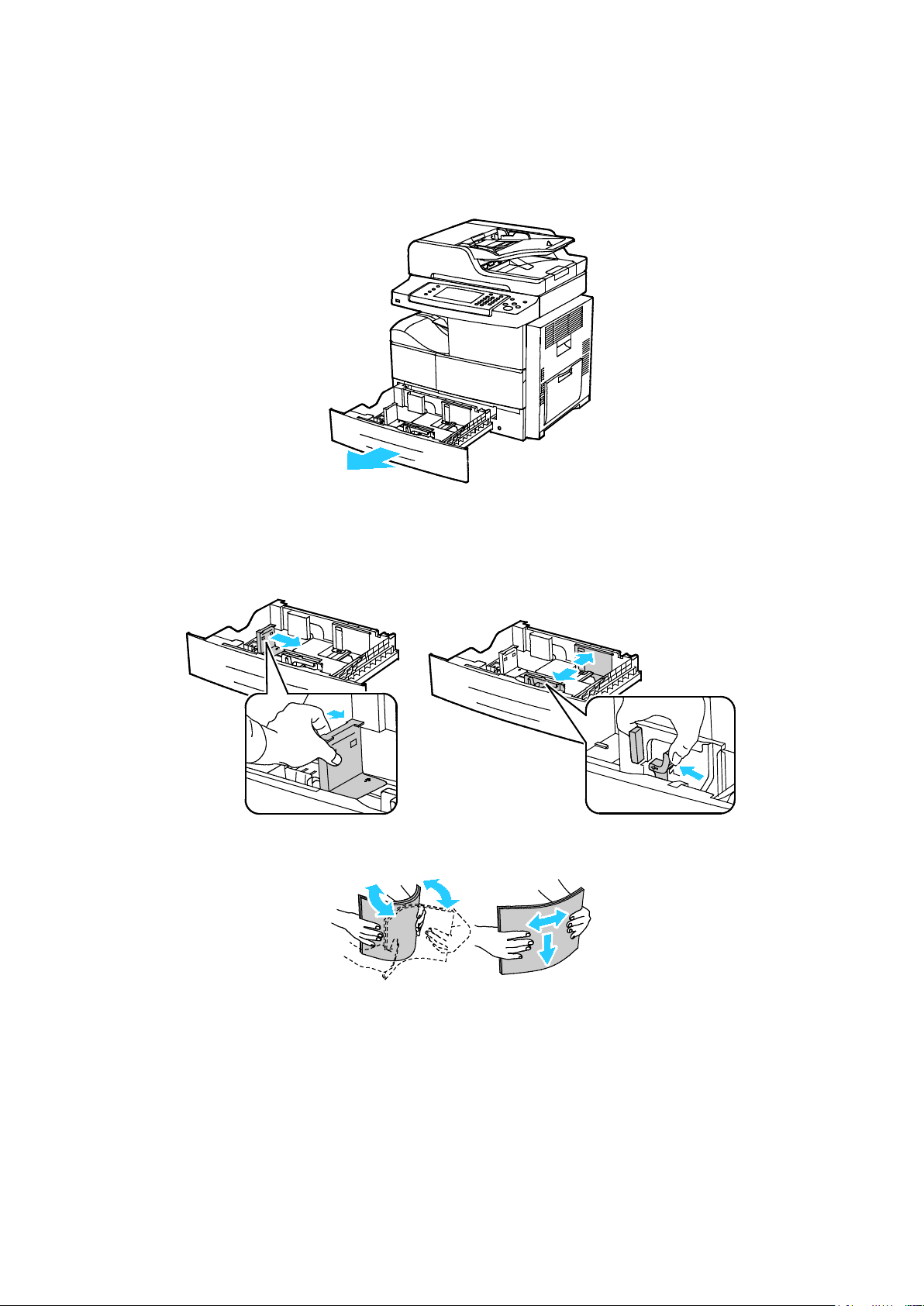
Paperit ja muu tulostusmateriaali
Paperin asettaminen 520 arkin paperialustalle (alustat 1–4)
Paperin asettaminen 520 arkin paperialustalle:
1. Vedä alustaa ulos, kunnes se pysähtyy.
2. Siirrä pituus- ja leveysrajoittimia ulospäin:
a. Purista rajoittimissa olevia vipuja.
b. Siirrä rajoittimia ulospäin niin paljon kuin mahdollista.
c. Vapauta vivut.
3. Taivuta arkkeja edestakaisin, tuuleta niitä ja tasoita sitten reunat tasaista pintaa vasten. Tämä
erottaa yhteen takertuneet arkit toisistaan ja vähentää näin mahdollisia paperitukkeumia.
Xerox® WorkCentre® 4265 -monitoimitulostin 53
Käyttöopas
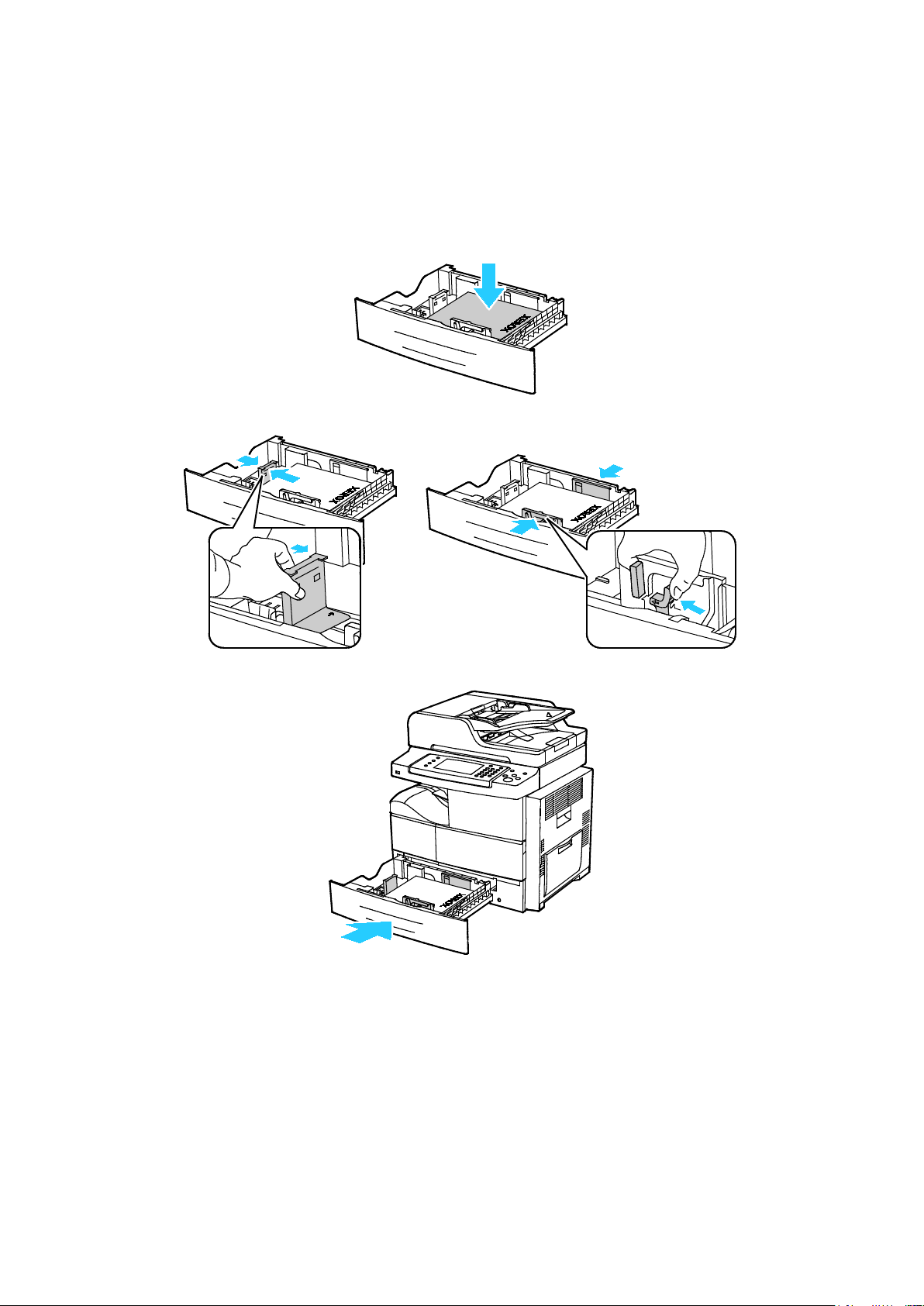
Paperit ja muu tulostusmateriaali
4. Aseta paperin lyhyt reuna alustan oikeaa reunaa vasten.
Huom.
• Aseta paperi alustalle tulostuspuoli ylöspäin.
• Aseta rei'itetty paperi niin, että rei'itetty reuna on alustan takaosaan päin.
• Älä täytä alustaa yli sen täyttörajan. Liian täysi paperialusta voi aiheuttaa paperitukkeumia.
5. Säädä rajoittimet paperin koon mukaan.
6. Sulje alusta.
7. Kehotettaessa tarkista Alusta-asetukset-näytössä näkyvät paperin koko, tyyppi ja väri.
8. Valitse Vahvista.
54 Xerox® WorkCentre® 4265 -monitoimitulostin
Käyttöopas

Paperin asettaminen 2100 arkin paperialustalle
Paperin asettaminen isolle paperialustalle:
1. Vedä alustaa ulos, kunnes se pysähtyy.
Paperit ja muu tulostusmateriaali
2. Avaa alustan rajoittimien lukitus nostamalla, kiertämällä ja poistamalla lukitustapit.
3. Siirrä rajoittimia, kunnes nuoli on halutun paperikoon kohdalla. Tässä esimerkissä rajoitin
lukitaan JISB5-paperikoon kohdalle.
Xerox® WorkCentre® 4265 -monitoimitulostin 55
Käyttöopas

Paperit ja muu tulostusmateriaali
4. Lukitse rajoittimet työntämällä lukitustapit asianomaisiin reikiin ja kiertämällä niitä vasemmalle,
kunnes ne ovat tiukasti paikallaan.
VAROITUS: Tappi voi rikkoutua, jos sitä yritetään väkisin työntää paikalleen.
5. Taivuta arkkeja edestakaisin, tuuleta niitä ja tasoita sitten reunat tasaista pintaa vasten. Tämä
erottaa yhteen takertuneet arkit toisistaan ja vähentää näin mahdollisia paperitukkeumia.
6. Aseta paperin lyhyt reuna alustan oikeaa reunaa vasten.
Huom.
• Aseta paperi alustalle tulostuspuoli alaspäin.
• Aseta rei'itetty paperi niin, että rei'itetty reuna on alustan takaosaan päin.
• Älä täytä alustaa yli sen täyttörajan. Alustan ylitäyttö voi aiheuttaa tukkeumia.
56 Xerox® WorkCentre® 4265 -monitoimitulostin
Käyttöopas
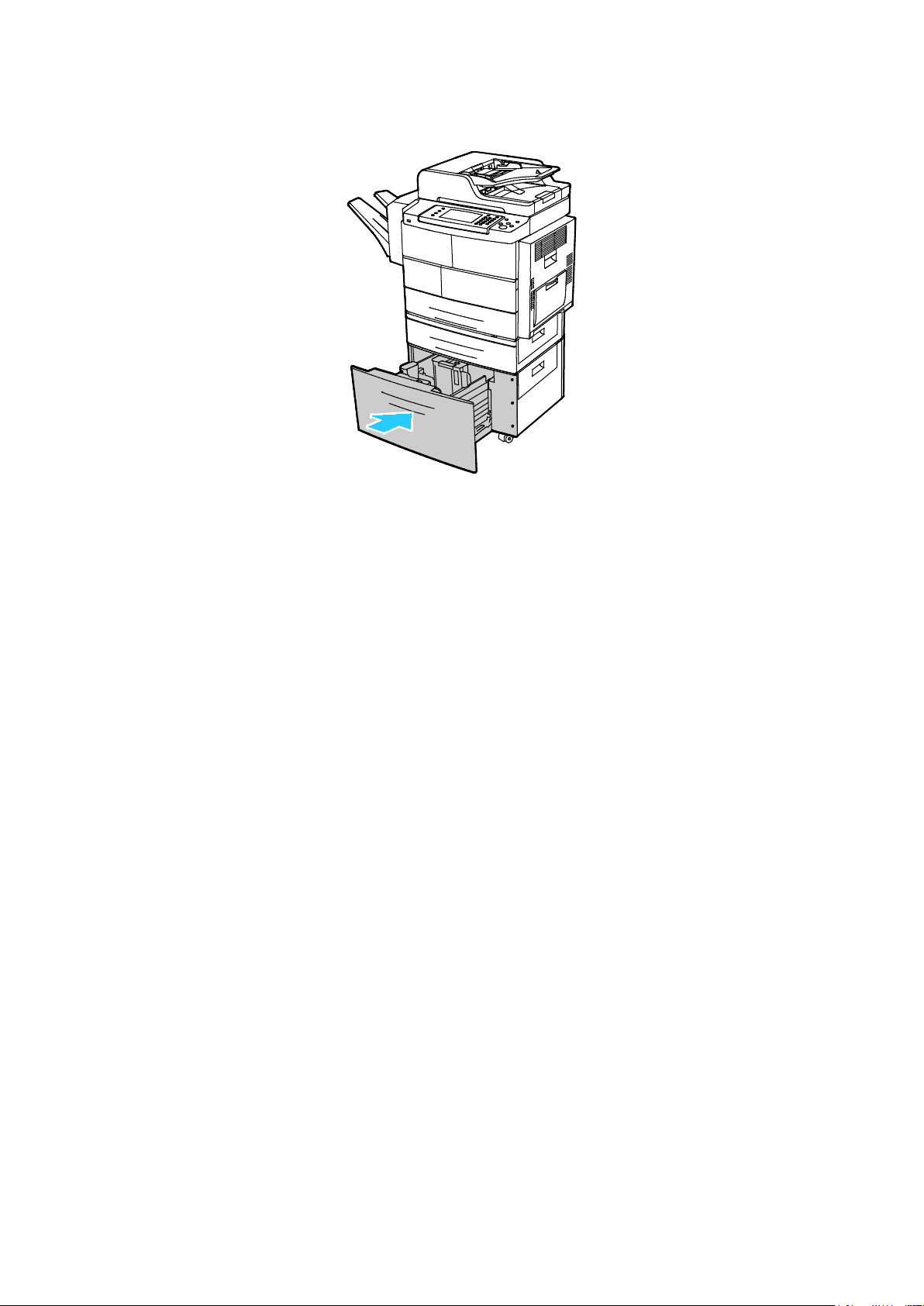
Paperit ja muu tulostusmateriaali
7. Sulje alusta.
8. Kehotettaessa tarkista Alusta-asetukset-näytössä näkyvät paperin koko, tyyppi ja väri.
9. Valitse lopuksi Vahvista.
Xerox® WorkCentre® 4265 -monitoimitulostin 57
Käyttöopas

Paperit ja muu tulostusmateriaali
Tulostaminen erikoispaperille
Tämä osio sisältää seuraavaa:
• Kirjekuoret ........................................................................................................................................................................... 58
• Ohjeita tulostamisesta kirjekuorille ........................................................................................................................... 58
• Kirjekuorien asettaminen 520 arkin paperialustalle (alustat 1–4) ................................................................ 59
• Kirjekuorien asettaminen ohisyöttöalustalle ......................................................................................................... 60
• Tarrat .................................................................................................................................................................................... 61
• Piirtoheitinkalvot .............................................................................................................................................................. 62
Voit tilata paperia, piirtoheitinkalvoja tai muita erikoismateriaaleja paikalliselta jälleenmyyjältä tai
verkko-osoitteesta www.xerox.com/office/WC4265supplies.
Kirjekuoret
Kirjekuoria voidaan syöttää vain ohisyöttöalustalta tai 520 arkin alustalta. Lisätietoja on kohdassa
Paperin vakiokoot sivulla 49.
Ohjeita tulostamisesta kirjekuorille
• Onnistunut tulostus kirjekuorille vaihtelee kirjekuorien laadun ja tyypin mukaan. Jos tulos ei ole
tyydyttävä, kokeile toista kirjekuorimerkkiä.
• Lämpötila ja suhteellinen kosteus on pidettävä tasaisena.
• Säilytä käyttämättä jääneet kirjekuoret pakkauksissaan suojassa liialta kosteudelta ja
kuivuudelta, jotka voivat vaikuttaa tulostuslaatuun ja aiheuttaa rypistymistä. Liiallinen kosteus
voi aiheuttaa kirjekuorien sulkeutumisen ennen tulostamista tai sen aikana.
• Ennen kuorien asettamista alustalle poista niistä mahdolliset ilmakuplat esimerkiksi asettamalla
niiden päälle paksu kirja.
• Valitse tulostinajurista paperin tyypiksi Kirjekuori.
• Älä käytä pehmustettuja kirjekuoria. Käytä sellaisia kuoria, jotka ovat litteinä alustaa vasten.
• Älä käytä kuoria, joissa on käytetty lämpöliimaa.
• Älä käytä kuoria, joissa on painamalla suljettavat läpät.
• Käytä vain paperisia kirjekuoria.
• Älä käytä ikkunakuoria tai metallisulkimilla varustettuja kuoria.
58 Xerox® WorkCentre® 4265 -monitoimitulostin
Käyttöopas

Paperit ja muu tulostusmateriaali
Kirjekuorien asettaminen 520 arkin paperialustalle (alustat 1–4)
Kirjekuorien asettaminen 520 arkin paperialustalle:
1. Vedä alustaa ulos, kunnes se pysähtyy.
2. Poista alustalla oleva paperi.
3. Aseta kirjekuoret alustalle niin, että läppä on kiinni, läppäpuoli alaspäin ja läppäreuna
tulostimen takaosaan päin.
4. Säädä rajoittimia niin, että ne koskettavat kevyesti kirjekuorien reunoja.
5. Sulje alusta.
6. Kehotettaessa tarkista Alusta-asetukset-näytössä näkyvät paperin koko, tyyppi ja väri.
7. Valitse lopuksi Vahvista.
Xerox® WorkCentre® 4265 -monitoimitulostin 59
Käyttöopas

Paperit ja muu tulostusmateriaali
Kirjekuorien asettaminen ohisyöttöalustalle
1. Avaa ohisyöttöalusta.
2. Siirrä leveysrajoittimet alustan reunoille.
Huom. Jos et pane kirjekuoria ohisyöttöalustalle heti kun olet ottanut ne pakkauksesta, ne voivat
pullistua. Paina ne litteäksi tukkeumien välttämiseksi.
3. Jos kirjekuorien läppä on pitkällä sivulla, aseta kuoret niin, että ne syötetään lyhyt reuna edellä
ja läppä ylöspäin ja oikealla.
60 Xerox® WorkCentre® 4265 -monitoimitulostin
Käyttöopas

Paperit ja muu tulostusmateriaali
4. Jos kirjekuorien lyhyellä sivulla on itseliimautuva läppä, aseta kuoret niin, että ne syötetään
etupuoli alaspäin, läppäreuna edellä ja läppä kiinni.
5. Kehotettaessa tarkista Alusta-asetukset-näytössä näkyvät paperin koko, tyyppi ja väri.
6. Valitse lopuksi Vahvista.
Tarrat
Tarra-arkkeja voidaan syöttää miltä tahansa alustalta.
Ohjeita tulostamisesta tarroille
• Käytä lasertulostukseen tarkoitettuja tarroja.
• Älä käytä vinyylitarroja.
• Syötä tarra-arkit tulostimen läpi vain yhden kerran.
• Älä käytä kostutettavalla liimalla kiinnitettäviä tarroja.
• Tulosta vain tarra-arkkien toiselle puolelle. Käytä vain täysiä arkkeja.
• Säilytä käyttämättömiä tarroja alkuperäispakkauksessa vaakatasossa. Älä ota tarra-arkkeja
pakkauksesta ennen kuin aiot käyttää niitä. Palauta käyttämättä jääneet tarra-arkit takaisin
alkuperäispakkaukseen ja sulje pakkaus uudelleen.
• Älä säilytä tarroja hyvin kuivassa, kosteassa, kuumassa tai kylmässä ympäristössä. Tarrojen
säilyttäminen ääriolosuhteissa voi aiheuttaa tulostuslaatuongelmia ja tukkeumia tulostimessa.
• Kierrätä varastoa säännöllisesti. Pitkäaikainen säilyttäminen ääriolosuhteissa voi aiheuttaa
tarrojen käpristymistä ja tukkeumia tulostimessa.
• Valitse tulostinajurista paperin tyypiksi Tarrat.
• Tyhjennä alusta ennen tarrojen lisäämistä.
VAROITUS: Älä käytä arkkeja, josta puuttuu tarroja, tai joissa on käpristyneitä tai osittain irronneita
tarroja. Ne saattavat vahingoittaa tulostinta.
Xerox® WorkCentre® 4265 -monitoimitulostin 61
Käyttöopas

Paperit ja muu tulostusmateriaali
Tarrojen asettaminen 520 arkin paperialustalle (alustat 1–4)
Tarrojen asettaminen 520 arkin paperialustalle:
1. Poista alustalla oleva paperi.
2. Aseta tarrat alustalle etupuoli ylöspäin, yläreuna oikealle päin.
3. Säädä rajoittimia niin, että ne koskettavat paperin reunoja.
4. Sulje alusta.
5. Kehotettaessa tarkista Alusta-asetukset-näytössä näkyvät paperin koko, tyyppi ja väri.
6. Valitse lopuksi Vahvista.
Piirtoheitinkalvot
Piirtoheitinkalvot voidaan syöttää ohisyöttöalustalta tai alustoilta 1–4.
Ohjeita tulostamisesta kalvoille
• Tyhjennä alusta ennen piirtoheitinkalvojen lisäämistä.
• Käsittele piirtoheitinkalvoja kaksin käsin ja koske vain kalvojen reunoihin. Sormenjäljet tai rypyt
voivat heikentää tulostuslaatua.
• Kun olet asettanut kalvot alustalle, muuta kosketusnäytössä paperityypiksi Kalvo.
• Valitse tulostinajurista paperin tyypiksi Kalvo.
• Alustalle saa panna enintään 20 kalvoa. Alustan ylitäyttö voi aiheuttaa tukkeumia.
• Älä tuuleta kalvoja.
62 Xerox® WorkCentre® 4265 -monitoimitulostin
Käyttöopas

• Tulostaminen USB-muistitikulta ................................................................................................................................ 79
5
Tulostetaan
Tämä luku sisältää seuraavaa:
• Tulostaminen lyhyesti .................................................................................................................................................... 64
• Tulostusasetusten valitseminen ................................................................................................................................. 65
• Töiden hallinta .................................................................................................................................................................. 70
• Tulostustoiminnot ............................................................................................................................................................ 72
• Erikoistyöt ........................................................................................................................................................................... 75
• Tallennetut työt ................................................................................................................................................................ 77
• Pidätetyt työt .................................................................................................................................................................... 78
Xerox® WorkCentre® 4265 -monitoimitulostin 63
Käyttöopas

Tulostetaan
Tulostaminen erikoispaperille sivulla 58
Tulostaminen lyhyesti
Ennen tulostamista on tarkastettava, että tietokone ja tulostin on liitetty virtalähteeseen ja
toimivaan verkkoon. On myös varmistettava, että tietokoneeseen on asennettu oikea
tulostinajuriohjelmisto. Lisätietoja on kohdassa Ohjelmiston asentaminen sivulla 39.
1. Valitse haluttu paperi.
2. Aseta valitsemaasi paperia paperialustalle.
3. Määritä paperin koko ja tyyppi tulostimen ohjaustaulusta.
4. Avaa tulostusasetukset käyttämässäsi ohjelmistosovelluksessa. Useimmissa sovelluksissa
tulostusasetuksiin pääsee painamalla CTRL+P (Windows) tai CMD+P (Macintosh).
5. Valitse tulostin.
6. Windows: avaa tulostinajuri valitsemalla Ominaisuudet tai Asetukset. Macintosh: valitse
7. Valitse haluamasi asetukset.
8. Lähetä työ tulostimeen napsauttamalla Tulosta.
Xerox
®
Toiminnot.
Katso myös:
Paperin lisääminen sivulla 51
Tulostusasetusten valitseminen sivulla 65
Tulostaminen paperin molemmille puolille sivulla 72
64 Xerox® WorkCentre® 4265 -monitoimitulostin
Käyttöopas

Tulostetaan
Tulostusasetusten valitseminen
Tämä osio sisältää seuraavaa:
• Tulostinajurin Ohje .......................................................................................................................................................... 65
• Tulostusasetukset (Windows) ...................................................................................................................................... 66
• Tulostusasetukset (Macintosh) ................................................................................................................................... 67
• Linux-tulostusasetukset ................................................................................................................................................. 68
Tulostusasetukset (tulostinajurin asetukset) määritetään kohdassa Tulostusmääritykset (Windows)
tai Xerox
®
-toiminnot (Macintosh). Tulostusasetuksia ovat muun muassa 2-puolinen tulostus, sivujen
asemointi ja tulostuslaatu. Asetuksista, jotka on valittu Tulostimet ja faksit >
Tulostusmääritykset-ikkunassa, tulee tulostinajurin oletusasetuksia. Sovellusohjelmassa valitut
tulostusasetukset ovat väliaikaisia. Sovellusohjelma ja tietokone eivät tallenna asetuksia, kun
sovellusohjelma suljetaan.
Tulostinajurin Ohje
Xerox®-tulostinajuriohjelman Ohje voidaan avata Tulostusmääritykset-ikkunasta. Avaa Ohje
napsauttamalla Tulostusmääritykset-ikkunan vasemmassa alakulmassa olevaa ohjepainiketta (?).
Ohjeen sisältö on jaettu kahdelle välilehdelle:
• Sisällys-välilehden yläosassa on luettelo Tulostusmääritykset-ikkunan välilehdistä ja alaosassa
sen alueista. Käytä Sisällys-välilehteä, kun haluat löytää kuvauksen Tulostusmääritykset-ikkunan
kentistä ja alueista.
• Etsi-välilehdelle voit kirjoittaa aiheen tai toiminnon, josta haluat lisätietoja.
Xerox® WorkCentre® 4265 -monitoimitulostin 65
Käyttöopas

Tulostetaan
Tulostusasetukset (Windows)
Tulostuksen oletusasetusten määrittäminen (Windows)
Tulostettaessa mistä tahansa sovellusohjelmasta tulostin käyttää Tulostusmääritykset-ikkunassa
määritettyjä asetuksia. Voit määrittää yleisimmät tulostusasetukset ja tallentaa ne, jotta niitä ei
tarvitse muuttaa aina tulostettaessa.
Jos esimerkiksi tulostat yleensä paperin molemmille puolille, valitse Tulostusmääritykset-ikkunassa
2-puolinen tulostus.
Tulostuksen oletusasetusten valitseminen:
1. Siirry tulostimien luetteloon tietokoneessa:
− Windows Vista: valitse Käynnistä > Ohjauspaneeli > Laitteisto ja äänet > Tulostimet
− Windows Server 2003 ja uudemmat: valitse Käynnistä > Asetukset > Tulostimet.
− Windows 7; valitse Käynnistä > Laitteet ja tulostimet.
− Windows 8: valitse Ohjaustaulu > Laitteet ja tulostimet.
Huom. Jos ohjaustaulun kuvake ei näy työpöydällä, napsauta työpöytää hiiren
kakkospainikkeella ja valitse Mukauta > Ohjauspaneelin pääikkuna > Laitteet ja tulostimet.
2. Napsauta luettelossa tulostimen kuvaketta hiiren kakkospainikkeella ja valitse
Tulostusmääritykset.
3. Napsauta Tulostusmääritykset-ikkunassa välilehteä, valitse asetukset ja tallenna ne valitsemalla
OK.
Huom. Lisätietoja Windowsin tulostinajurin asetuksista saat napsauttamalla Ohje-painiketta (?)
Tulostusmääritykset-ikkunassa.
Yksittäisen työn tulostusasetusten valitseminen (Windows)
Jos haluat käyttää tiettyjä tulostusasetuksia yksittäisessä työssä, valitse ne sovelluksessa ennen työn
lähettämistä tulostimeen. Jos haluat esimerkiksi laadukkaita tulosteita asiakirjastasi, valitse
Tulostusasetuksissa Tarkka, ja lähetä sitten työ
1. Kun asiakirja on auki sovellusohjelmassa, siirry tulostusasetuksiin. Useimmissa sovelluksissa
tämä tapahtuu valitsemalla Tiedosto > Tulosta tai painamalla CTRL+P.
2. Avaa Ominaisuudet-ikkuna valitsemalla tulostin ja sitten Ominaisuudet tai Asetukset.
Painikkeen nimi vaihtelee sovelluksen mukaan.
3. Napsauta Ominaisuudet-ikkunassa välilehteä ja tee tarvittavat valinnat.
4. Tallenna valintasi ja sulje Ominaisuudet-ikkuna napsauttamalla OK.
5. Lähetä työ tulostimeen napsauttamalla OK.
66 Xerox® WorkCentre® 4265 -monitoimitulostin
Käyttöopas

Tulostetaan
Usein käytettyjen tulostusasetusten tallentaminen (Windows)
Voit määrittää ja tallentaa tulostusasetuksia, jotta saat ne tarvittaessa uusien tulostustöiden
käyttöön.
Tulostusasetusten tallentaminen:
1. Kun asiakirja on auki sovelluksessa, valitse Tiedosto > Tulosta.
2. Valitse tulostin ja napsauta sitten Ominaisuudet. Valitse halutut tulostusasetukset
Ominaisuudet-ikkunassa näkyviltä välilehdiltä.
3. Tallenna asetukset napsauttamalla ikkunan alareunassa olevan Tallennetut asetukset -kentän
oikealla puolella olevaa nuolta ja napsauttamalla Tallenna nimellä.
4. Kirjoita tulostusasetuksille nimi ja tallenna asetukset napsauttamalla OK.
5. Kun haluat käyttää näitä asetuksia tulostuksessa, valitse nimi luettelosta.
Tulostusasetukset (Macintosh)
Tulostusasetusten valitseminen (Macintosh)
Jos haluat käyttää tiettyjä tulostusasetuksia, valitse ne ennen työn lähettämistä tulostimeen.
1. Kun asiakirja on auki sovelluksessa, valitse Tiedosto > Tulosta.
2. Valitse tulostin.
®
3. Valitse Xerox
-toiminnot.
4. Valitse haluamasi asetukset.
5. Valitse Tulosta.
Viimeistelyasetusten valitseminen (Macintosh)
Jos tulostimeen on asennettu viimeistelylaite, tulostinajurin Xerox®-toiminnoista voidaan valita
viimeistelyasetuksia.
Viimeistelyasetusten valitseminen Macintosh-tulostinajurissa:
1. Kun asiakirja on auki sovelluksessa, valitse Tiedosto > Tulosta.
®
2. Valitse Xerox
3. Nidonta-asetuksen valitsemista varten napsauta Viimeistely-kentän oikeassa reunassa olevaa
nuolta.
4. Luovutusalustan valitsemista varten napsauta Luovutuspaikka-kentän oikeassa reunassa olevaa
nuolta:
− Autom. valinta: luovutuspaikka määräytyy sarjojen määrän ja valitun nidonta-asetuksen
mukaan. Jos sarjoja on monta tai on valittu nidonta, luovutuspaikka on viimeistelylaitteen
luovutusalusta.
− Yläalusta: tulosteet luovutetaan tulostimen päällä olevalla luovutusalustalle.
− Nippuluovutusalusta: tulosteet luovutetaan viimeistelylaitteen luovutusalustalle.
5. Lähetä työ tulostimeen napsauttamalla OK.
-toiminnot.
Xerox® WorkCentre® 4265 -monitoimitulostin 67
Käyttöopas

Tulostetaan
Usein käytettyjen tulostusasetusten tallentaminen (Macintosh)
Voit määrittää ja tallentaa tulostusasetuksia, jotta saat ne tarvittaessa uusien tulostustöiden
käyttöön.
Tulostusasetusten tallentaminen:
1. Kun asiakirja on auki sovelluksessa, valitse Tiedosto > Tulosta.
2. Valitse tulostin tulostinluettelosta.
3. Valitse haluamasi tulostusasetukset.
4. Tallenna asetukset valitsemalla Tallenna nykyiset asetukset oletusasetuksiksi.
Linux-tulostusasetukset
Xerox® Printer Managerin käynnistäminen
Käynnistä Xerox® Printer Manager kirjoittamalla pääkäyttäjänä komentokehotteeseen xeroxprtmgr
ja painamalla Enter tai Return.
Tulostaminen Linux-työasemasta
Xerox® -tulostinajuri hyväksyy esiasetettuja tulostustoimintoja sisältävän työmääräintiedoston. Voit
lähettää tulostuspyyntöjä myös komentoriviltä käyttämällä lp- tai lpr-komentoa. Lisätietoja
Linux-tulostinajurin asetuksista saat napsauttamalla Ohje-painiketta (?) Xerox®-tulostinajurissa.
Tulostaminen Linux-työasemasta:
1. Luo tulostusjono
2. Kun haluttu asiakirja tai kuva on auki sovelluksessa, avaa Tulosta-valintaikkuna. Useimmissa
sovelluksissa tämä tapahtuu valitsemalla Tiedosto > Tulosta tai painamalla CTRL+P.
3. Valitse kohdetulostusjono.
4. Sulje tulostusvalintaikkuna
®
5. Valitse tulostustoiminnot Xerox
6. Valitse Tulosta.
Työmääräimen luominen käyttämällä Xerox
®
1. Avaa Xerox
Huom. Avaa Xerox
GUI -tulostinajuri.
®
-tulostinajuri kirjoittamalla pääkäyttäjänä xeroxprtmgr.
2. Valitse tulostin Omat tulostimet -näytöstä.
3. Napsauta yläkulmassa Muokkaa tulostinta ja valitse sitten tulostustyön asetukset.
4. Napsauta Tallenna nimellä ja tallenna työmääräin kotikansioosi.
GUI -tulostinajurissa.
®
GUI -tulostinajuria:
Huom. Työmääräimeen ei tallenneta henkilökohtaiseen tunnistukseen liittyviä tietoja kuten
suojatun tulostuksen tunnuslukua. Tiedot voidaan antaa komentoriville.
Kun haluat käyttää tulostuksessa työmääräintä, kirjoita komenta lp -d{Target_Queue} -
oJT=<path_to_ticket> <file_name>.
68 Xerox® WorkCentre® 4265 -monitoimitulostin
Käyttöopas

Seuraavassa on esimerkkejä tulostuskomennoista käytettäessä työmääräintä:
• lp -d{Target_Queue} -oJT={Absolute_Path_To_Job_Ticket} {Path_To_Print_File}
• lp -dMyQueue -oJT=/tmp/DuplexedLetterhead /home/user/PrintReadyFile
• lp -dMyQueue -oJT=/tmp/Secure -oSecurePasscode=1234 /home/user/PrintReadyFile
Tulostetaan
Xerox® WorkCentre® 4265 -monitoimitulostin 69
Käyttöopas

Tulostetaan
• Töiden hallinta CentreWare Internet Services -sivustolla ................................................................................ 71
Töiden hallinta
Tämä osio sisältää seuraavaa:
• Töiden hallinta ohjaustaulussa................................................................................................................................... 70
• Suojattujen ja pidätettyjen tulostustöiden hallinta: .......................................................................................... 71
Töiden hallinta ohjaustaulussa
Painamalla Töiden tila -näppäintä saadaan näkyviin luettelot aktiivisista, suojatuista ja valmiista
töistä. Valittu työ voidaan pysäyttää, poistaa ja tulostaa, sen etenemistä seurata ja sen tietoja
katsoa. Lisätietoja on kohdassa Erikoistyyppisten töiden tulostaminen sivulla 75.
Tulostuksen keskeyttäminen ja käynnistäminen uudelleen:
1. Keskeytä tulostus painamalla ohjaustaulun Välityö-näppäintä.
2. Kun haluat taas jatkaa työtä, paina Välityö-näppäintä uudelleen.
Tulostustyön pysäyttäminen ja mahdollisuus sen poistamiseen:
1. Paina ohjaustaulun Pysäytys-näppäintä.
2. Jos haluat jatkaa työtä, valitse Jatka.
3. Jos haluat poistaa työn, valitse Peruuta.
Aktiivisten, suojattujen ja valmiiden töiden tarkasteleminen:
1. Paina tulostimen ohjaustaulun Töiden tila -näppäintä.
2. Tietyn tyyppisten töiden näyttämistä varten valitse asianmukainen kortti.
− Jos haluat katsoa käsiteltävinä olevia tai käsittelyä odottavia töitä, valitse Aktiiviset työt
-kortti.
− Suojatut työt saat näkyviin valitsemalla Henkilökohtaiset ja suojatut työt -kortti. Kosketa
kansiota, anna tunnusluku ja kosketa OK.
− Valmiit työt saat näkyviin valitsemalla Valmiit työt -kortti.
3. Jos haluat nähdä työn tiedot, kosketa työtä.
Työn poistaminen:
1. Paina tulostimen ohjaustaulun Töiden tila -näppäintä.
2. Valitse työ miltä tahansa töitä sisältävältä kortilta.
3. Valitse Poista.
Huom.
• Järjestelmänvalvoja voi rajoittaa käyttäjien oikeutta poistaa töitä. Jos järjestelmänvalvoja
on rajoittanut töiden poistamista, käyttäjät voivat katsella töitä, mutta ei poistaa niitä.
• Vain työn lähettänyt käyttäjä tai järjestelmänvalvoja voi poistaa suojatun tulostustyön.
70 Xerox® WorkCentre® 4265 -monitoimitulostin
Käyttöopas

Tulostetaan
Tulostus-valikosta voidaan katsoa tallennettuja töitä, USB-muistiin tulostettuja töitä tai tulostimen
kansioihin tallennettuja töitä. Näistä luetteloista voidaan valita ja tulostaa töitä. Lisätietoja on
kohdassa Erikoistyyppisten töiden tulostaminen sivulla 75.
Tallennettujen töiden tulostaminen uudelleen:
Paina ohjaustaulun Palvelut-näppäintä ja valitse sitten Tulosta tallennetut työt uudelleen.
Suojattujen ja pidätettyjen tulostustöiden hallinta:
Kun suojattu tulostustyö lähetetään, työtä pidetään jonossa, kunnes se vapautetaan antamalla
tunnusluku ohjaustaulusta.
Suojattujen tulostustöiden tarkasteleminen:
1. Valitse tulostimen ohjaustaulussa Töiden tila.
2. Kosketa Henkilökohtaiset ja suojatut työt.
Huom. Vain työn lähettänyt käyttäjä tai järjestelmänvalvoja voi poistaa suojatun tulostustyön.
Jos järjestelmänvalvoja on ottanut käyttöön Pidätä kaikki työt -toiminnon, kaikki tulostimeen
lähetetyt työt pidetään jonossa, kunnes ne vapautetaan. Lisätietoja on kohdassa Pidätettyjen töiden
vapauttaminen sivulla 78.
Tuntemattomat työt ovat sellaisia, joihin ei liity käyttäjänimeä. Ne ovat peräisin tietokoneista, joiden
käyttö ei edellytä kirjautumista. Tuntematon työ on voitu esimerkiksi lähettää DOS- tai
UNIX-ikkunasta käyttämällä LPR- tai Port 9100 -protokollaa, tai CentreWare Internet Services
-sivuston Työt-välilehdeltä.
Tunnistamattomien töiden tarkasteleminen ja vapauttaminen:
1. Valitse Tunnistamattomat työt -kortti.
2. Vapauta pidätetty työ koskettamalla sitä ja valitsemalla sitten Vapauta.
3. Jos haluat vapauttaa kaikki pidätetyt työt, valitse Vapauta kaikki työt.
Jos tulostin ei pysty tulostamaan työtä, se pitää työn jonossa. Kun tilanne on selvitetty, tulostin
käynnistää automaattisesti työn tulostuksen.
Töiden hallinta CentreWare Internet Services -sivustolla
Aktiivisia töitä voidaan katsoa ja töitä poistaa CentreWare Internet Services -sivuston Aktiivit työt
-luettelossa. On myös mahdollista tulostaa, kopioida, siirtää ja poistaa tallennettuja töitä. Lisätietoja
on CentreWare Internet Services -sivuston Ohjeessa.
Xerox® WorkCentre® 4265 -monitoimitulostin 71
Käyttöopas

Tulostetaan
Pysty
Pysty
Vaaka
Vaaka
Tulostustoiminnot
Tämä osio sisältää seuraavaa:
• Tulostaminen paperin molemmille puolille ............................................................................................................ 72
• Paperin valinta tulostusta varten ............................................................................................................................... 72
• Usean sivun tulostaminen yhdelle arkille................................................................................................................ 73
• Skaalaus ............................................................................................................................................................................... 73
• Vihkojen tulostaminen ................................................................................................................................................... 74
• Tulostuslaatu ..................................................................................................................................................................... 74
Tulostaminen paperin molemmille puolille
Paperityypit automaattisessa kaksipuolistulostuksessa
Tulostin voi tulostaa automaattisesti kaksipuolisesti tietyn tyyppisille papereille. Varmista ennen
kaksipuolista tulostamista, että paperin tyyppi ja paino soveltuvat siihen. Lisätietoja on kohdassa
Paperin tyypit ja painot automaattisessa kaksipuolistulostuksessa sivulla 49.
Kaksipuolisen asiakirjan tulostaminen
Automaattisen kaksipuolistulostuksen asetus määritetään tulostinajurissa. Tulostinajuri käyttää
asiakirjan tulostamisessa sovelluksessa määritettyä pysty- tai vaakasuunta-asetusta.
Sivujen asemointi kaksipuolistulostuksessa
Kun valitset 2-puolisen tulostuksen, voit määrittää sivujen asemointia varten sivujen suunnan eli
mistä reunasta sivuja tullaan kääntämään. Nämä asetukset ohittavat sovelluksessa valitut asetukset.
Pysty Vaaka
2-puolinen
2-puolinen (lyhyt reuna)
2-puolinen
2-puolinen (lyhyt reuna)
Paperin valinta tulostusta varten
Tulostustyössä käytettävä paperi voidaan valita kahdella eri tavalla. Voit antaa tulostimen valita
paperialustan automaattisesti asiakirjan koon sekä valitsemiesi paperin tyypin ja värin mukaan.
Vaihtoehtoisesti voit itse valita paperialustan, jolla on haluttua paperia.
72 Xerox® WorkCentre® 4265 -monitoimitulostin
Käyttöopas

Tulostetaan
Usean sivun tulostaminen yhdelle arkille
Monisivuista asiakirjaa tulostettaessa voidaan yhdelle arkille tulostaa useita sivuja. Valitse arkille
tulostettavien sivujen määrä (1, 2, 4, 6, 9 tai 16) Asemointi-välilehden kohdasta Sivuja arkille.
Asemointi on Asiakirjan asetukset -välilehdellä.
Skaalaus
Kuva voidaan pienentää jopa 25 prosenttiin alkuperäisestä koosta tai suurentaa se jopa 400
prosenttiin. Windows-käyttöjärjestelmässä skaalausasetukset ovat tulostinajurin
Tulostusasetukset-välilehdellä.
50% 100% 200%
Skaalausasetuksia varten napsauta Paperi-kentän oikeassa reunassa olevaa nuolta ja valitse Muu
koko.
• Ei skaalausta, jolloin asiakirjan alkuperäinen koko säilytetään.
• Autom. skaalaus, jolloin skaalaus tapahtuu yhdestä vakiokoosta toiseen. Asiakirjan
alkuperäinen koko skaalataan niin, että asiakirja voidaan tulostaa Tulostuspaperin koko
-kohdassa valitulle paperille.
• Manuaalinen skaalaus, jolloin skaalaus tapahtuu havaintokuvan alla olevaan prosenttiruutuun
annetun arvon mukaan.
Xerox® WorkCentre® 4265 -monitoimitulostin 73
Käyttöopas

Tulostetaan
Vihkojen tulostaminen
Kaksipuolistulostuksen avulla asiakirja voidaan tulostaa vihkon muotoon. Vihkoja voidaan luoda mitä
tahansa paperikokoa käyttämällä, kunhan se soveltuu kaksipuoliseen tulostukseen. Ajuri pienentää
jokaisen sivun automaattisesti ja tulostaa neljä sivua arkille (kaksi kummallekin puolelle). Sivut
tulostetaan vihkoarkeille niin, että arkit voidaan taittaa ja nitoa vihkoksi.
Kun tulostat vihkoja Windows PostScript- tai Macintosh-ajurista, voit määrittää siirtymän ja
sisäreunukset.
• Sisäreunukset: määrittää sivujen väliin jäävät reunukset pisteinä. Piste on 0,35 mm (1/72").
• Siirtymä: määrittää, kuinka paljon sivuja siirretään ulospäin paperin keskikohdasta pisteen
kymmenesosissa. Tämä kompensoi taitetun vihkon paksuutta, mikä saattaisi muutoin aiheuttaa
sivujen siirtymisen hieman ulospäin. Siirtymä voi olla 0–1 pistettä.
Sisäreunukset Siirtymä
Tulostuslaatu
Tulostuslaatutilat:
• Normaali tulostuslaatu: 600 x 600 dpi
• Suuritarkkuuksinen tulostuslaatu: 1200 x 1200 dpi
• Vedostila säästää väriainetta ja tuottaa vedoslaatuisia kuvia.
− Tässä tilassa tulostukseen käytetään vähemmän väriainetta.
− Tätä voidaan käyttää vedosten tulostamiseen.
74 Xerox® WorkCentre® 4265 -monitoimitulostin
Käyttöopas

Tulostetaan
Erikoistyöt
Erikoistöitä voidaan lähettää tietokoneesta tulostimeen ja sitten tulostaa tulostimen ohjaustaulusta.
Erikoistyön tyyppi valitaan tulostinajurin Tulostusasetukset-välilehdeltä, kohdasta Työn tyyppi.
Suojattu tulostus
Suojatussa tulostuksessa käyttäjä voi liittää tulostustyöhön 4–10-numeroisen tunnusluvun ennen
työn lähettämistä tulostimeen. Työtä pidetään tulostimen työjonossa, kunnes sama tunnusluku
annetaan tulostimen ohjaustaulusta.
Tulostaessasi useita suojattuja töitä peräkkäin, voit määrittää oletussuojaustunnuksen tulostinajurin
Tulostusmäärityksissä. Voit sitten käyttää oletustunnusta kaikkien tietokoneesta lähetettävien
töiden yhteydessä. Jos jotain muuta tunnusta pitää käyttää, voit kumota oletustunnuksen
sovelluksen kautta avattavassa tulostinajurissa.
Suojatun tulostustyön vapauttaminen
1. Valitse tulostimen ohjaustaulussa Töiden tila.
2. Valitse Henkilökohtaiset ja suojatut työt -kortti.
3. Kosketa kansiota, joka sisältää tulostustyön.
4. Anna numeronäppäimillä tulostustyön tunnusluku.
5. Kosketa haluttua työtä luettelossa ja valitse sitten Tulosta.
Suojatun tulostustyön poistaminen
1. Paina tulostimen ohjaustaulun Töiden tila -näppäintä.
2. Valitse Henkilökohtaiset ja suojatut työt -kortti.
3. Kosketa kansiota, joka sisältää tulostustyön.
4. Anna numeronäppäimillä tulostustyön tunnusluku.
5. Kosketa OK.
6. Kosketa työtä luettelossa ja valitse sitten Poista.
Henkilökohtainen tulostustyö
Henkilökohtaista tulostusta käytetään silloin, kun työ halutaan tallentaa omalla käyttäjänimellä ja
tulostaa tulostimen ohjaustaulusta. Työlle ei tarvitse antaa nimeä tai tunnuslukua.
Henkilökohtaisen tulostustyön vapauttaminen
1. Valitse tulostimen ohjaustaulussa Töiden tila.
2. Valitse Henkilökohtaiset ja suojatut työt -kortti.
3. Kosketa kansiota, joka sisältää tulostustyön.
4. Valitse Ohita tunnusluku ja kosketa sitten OK.
5. Kosketa haluttua työtä luettelossa ja valitse sitten Tulosta.
Xerox® WorkCentre® 4265 -monitoimitulostin 75
Käyttöopas

Tulostetaan
Henkilökohtaisen tulostustyön poistaminen
1. Paina tulostimen ohjaustaulun Töiden tila -näppäintä.
2. Valitse Henkilökohtaiset ja suojatut työt -kortti.
3. Kosketa kansiota, joka sisältää tulostustyön.
4. Kosketa työtä luettelossa ja valitse sitten Poista.
Vedos
Kun työn tyypiksi valitaan Vedos, tulostin tulostaa työstä yhden vedoskappaleen ja pitää työtä
tulostusjonossa odottamassa jatkotoimenpiteitä. Tarkastettuasi vedoksen valitse työ tulostusjonosta
loppujen kopioiden tulostamista varten.
Loppujen kopioiden vapauttaminen vedoksen tulostamisen jälkeen
1. Valitse tulostimen ohjaustaulussa Töiden tila.
2. Kosketa asianomaista tulostustyötä Aktiiviset työt -kortilla.
3. Kosketa Vapauta.
Työ tulostetaan ja sitten poistetaan tulostimen kiintolevyltä.
76 Xerox® WorkCentre® 4265 -monitoimitulostin
Käyttöopas

Tulostetaan
Tallennetut työt
Tallennettu työ -ikkunassa voidaan valita, halutaanko työ tallentaa vai tulostaa ja tallentaa se.
Tallennettujen töiden tulostaminen
1. Paina ohjaustaulun Palvelut-näppäintä ja valitse sitten Tulosta tallennetut työt uudelleen.
2. Kosketa sen tallennetun työn nimeä, jonka haluat tulostaa.
3. Kosketa OK.
4. Valitse kopiomäärä.
5. Paina vihreää Käynnistys-näppäintä.
6. Työn tulostuksen jälkeen voit palata tallennettujen töiden luetteloon koskettamalla Selaa.
Xerox® WorkCentre® 4265 -monitoimitulostin 77
Käyttöopas

Tulostetaan
Pidätetyt työt
Töiden pidättämiseen ja pysäyttämiseen on useita mahdollisia syitä. Jos esimerkiksi tulostimesta
loppuu paperi, työ pidätetään. Jos työ lähetetään vedoksena, siitä tulostetaan ensimmäinen kopio ja
muut kopiot jäävät jonoon odottamaan vapauttamista. Jos järjestelmänvalvoja on ottanut käyttöön
Pidätä kaikki työt -toiminnon, kaikki tulostimeen lähetetyt työt pidetään jonossa, kunnes ne
vapautetaan.
Pidätettyjen tulostustöiden vapauttaminen
1. Paina tulostimen ohjaustaulun Töiden tila -näppäintä.
2. Kosketa Aktiiviset työt.
3. Kun haluat tietää, miksi työ on pidätetty, kosketa työtä ja kosketa sitten Tietoja.
4. Vapauta pidätetty työ koskettamalla sitä ja valitsemalla sitten Vapauta.
5. Jos haluat vapauttaa kaikki pidätetyt työt, valitse Vapauta kaikki työt.
78 Xerox® WorkCentre® 4265 -monitoimitulostin
Käyttöopas

Tulostetaan
Tulostaminen USB-muistitikulta
Voit tulostaa .pdf-, .ps-, .pcl-, .prn-, .tiff- ja .xps-tiedostoja suoraan USB-muistitikulta.
Huom.
• Jos USB-portti on poistettu käytöstä, et voi käyttää tunnistamiseen USB-kortinlukijaa,
päivittää ohjelmistoa tai tulostaa USB-muistitikulta.
• Järjestelmänvalvojan on ensin otettava tämä toiminto käyttöön. Lisätietoja on oppaassa
System Administrator Guide (järjestelmänvalvojan käsikirja) osoitteessa
www.xerox.com/office/WC4265docs.
Tulostaminen USB-muistitikulta:
1. Työnnä USB-muistitikku tulostimen USB-porttiin. Tulosta USB:stä -ikkuna tulee näkyviin.
Ikkunan alareunan luettelossa näkyy USB-muistitikun sisältö.
2. Etsi tulostettava tiedosto selaamalla luetteloa nuolinäppäimillä.
3. Jos tulostettava tiedosto on kansiossa, avaa kansio koskettamalla sen nimeä.
4. Kosketa tiedoston nimeä.
5. Valitse kopiomäärä, paperin koko, väri ja tyyppi sekä puolisuus ja viimeistely.
6. Paina vihreää Käynnistys-näppäintä.
7. Palaa edelliseen näyttöön koskettamalla Takaisin.
8. Jos haluat etsiä muita kansioita ja tiedostoja, kosketa Selaa.
Xerox® WorkCentre® 4265 -monitoimitulostin 79
Käyttöopas


6
Kopiointi
Tämä luku sisältää seuraavaa:
• Peruskopiointi .................................................................................................................................................................... 82
• Kopiointiasetusten valitseminen ................................................................................................................................ 88
Xerox® WorkCentre® 4265 -monitoimitulostin 81
Käyttöopas

Kopiointi
• Kopiointiasetusten säätäminen ................................................................................................................................. 84
Peruskopiointi
Tämä osio sisältää seuraavaa:
• Valotuslasi .......................................................................................................................................................................... 82
• Ohjeita valotuslasin käytöstä ...................................................................................................................................... 83
• Originaalien syöttölaite ................................................................................................................................................. 83
• Ohjeita originaalien syöttölaitteen käytöstä ........................................................................................................ 83
1. Nollaa aiemmat asetukset painamalla ohjaustaulun keltaista Nollaa kaikki -näppäintä.
2. Aseta originaalit:
− Aseta yksittäiset originaalit ja syöttölaitteeseen sopimattomat originaalit valotuslasille.
Aseta yksi originaali kerrallaan alassuin lasin vasempaan yläkulmaan.
− Aseta monisivuiset originaalit syöttölaitteeseen. Poista nitomanastat ja paperiliittimet ja
aseta sivut ylössuin syöttölaitteeseen.
3. Paina Kaikki palvelut -näppäintä ja valitse Kopiointi.
4. Anna kopiomäärä ohjaustaulun tai kosketusnäytön numeronäppäimistöstä.
5. Muuta kopiointiasetuksia tarpeen mukaan.
6. Paina vihreää Käynnistys-näppäintä.
Huom.
• Voit pysäyttää kopiointityön painamalla ohjaustaulun punaista Pysäytys-näppäintä.
• Keskeytä kopiointityö painamalla ohjaustaulun Välityö-näppäintä.
Valotuslasi
• Nosta syöttölaite ylös ja aseta originaali
alassuin valotuslasin vasempaan
takakulmaan.
• Kohdista originaalit valotuslasin reunassa
olevien kokomerkintöjen mukaan.
• Originaalin koko voi olla valotuslasilla
enintään 216 x 356 mm (8,5 x 14").
• Valotuslasi tunnistaa automaattisesti Legal-
tai Letter/A4- ja pienemmät paperikoot
82 Xerox® WorkCentre® 4265 -monitoimitulostin
Käyttöopas

Ohjeita valotuslasin käytöstä
Originaalin koko voi olla valotuslasilla enintään 216 x 356 mm (8,5 x 14").
Käytä valotuslasia syöttölaitteen sijasta seuraavan tyyppisten originaalien kopiointiin tai
skannaukseen.
• Arkkeja, joissa on paperiliittimiä tai nitomanastoja
• Arkkeja, joissa on ryppyjä, käpristymiä, repeämiä tai lovia
• Päällystetty tai jäljentävä paperi tai muu kuin paperimateriaali, kuten kangas tai metalli
• Kirjekuoret
• Kirjat
Originaalien syöttölaite
• Aseta originaalit ylössuin, ensimmäinen sivu
päällimmäisenä.
• Säädä syöttöohjaimet niin, että ne
koskettavat originaalien reunoja.
• Originaalien syöttölaitteessa voidaan
käyttää kaksipuolisia sivuja, joiden paino
on 50–105 g/m².
• Yksipuolisten originaalien koko voi olla 145 x
145 mm (5,7 x 5,7") – 216 x 356 mm (8,5 x
14") ja kaksipuolisten 176 x 250 mm (6,93 x
9,84") – 216 x 356 mm (8,5 x 14").
• Originaalien syöttölaitteeseen mahtuu noin
100 arkkia 75 g/m²:n paperia.
• Originaalien syöttölaite tunnistaa
automaattisesti Legal- tai
Letter/A4-paperikoon.
Kopiointi
Ohjeita originaalien syöttölaitteen käytöstä
Noudata näitä ohjeita kun lisäät originaaleja syöttölaitteeseen:
• Aseta originaalit etusivut ylöspäin, yläreunat syöttölaitteeseen päin.
• Aseta vain irrallisia paperiarkkeja originaalien syöttölaitteeseen.
• Säädä syöttöohjaimet niin, että ne koskettavat originaalien reunoja.
• Aseta paperia originaalien syöttölaitteeseen vain kun paperin väriaine on kuivaa.
• Älä lisää originaaleja yli MAX-täyttörajan.
Xerox® WorkCentre® 4265 -monitoimitulostin 83
Käyttöopas
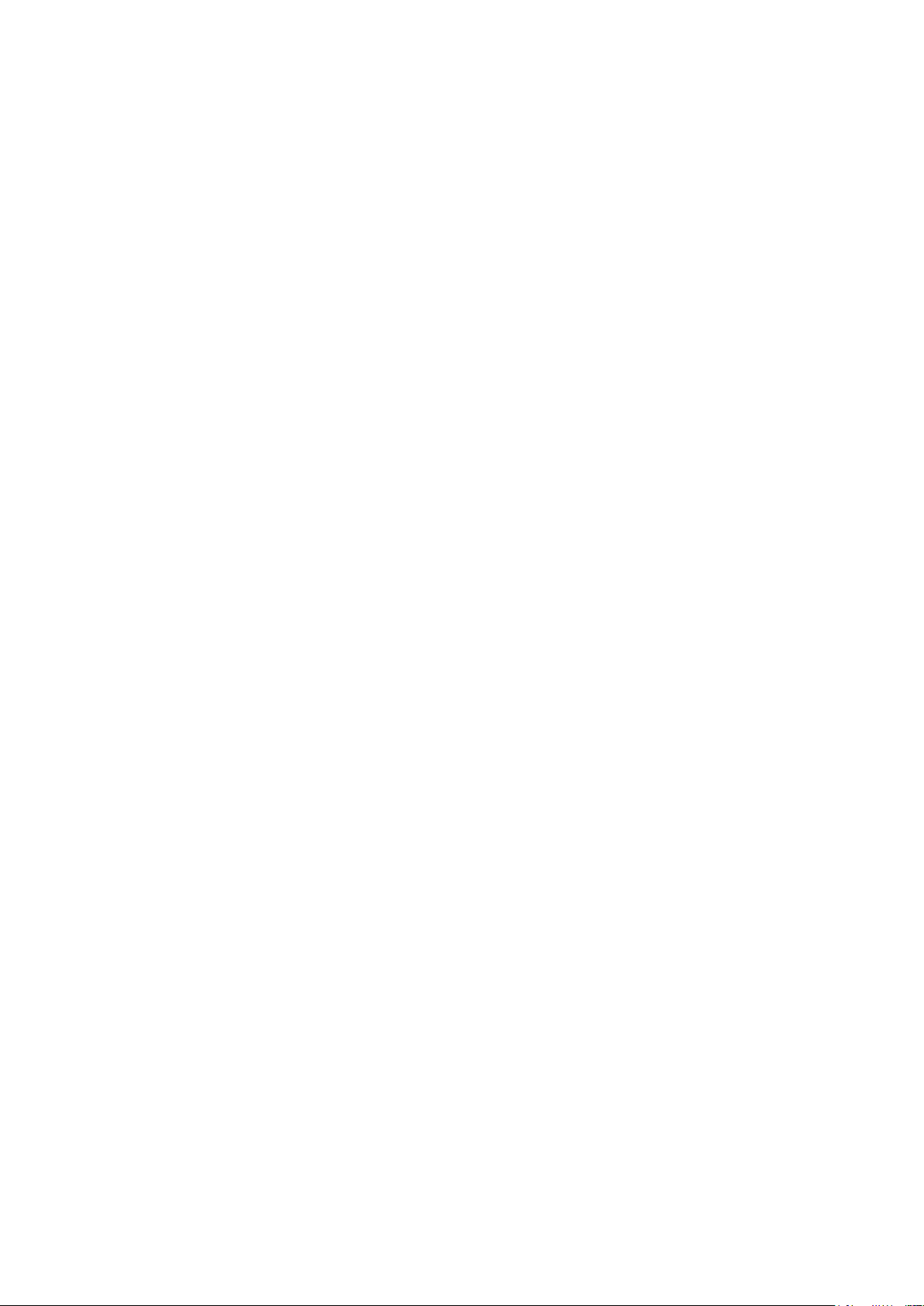
Kopiointi
• Viimeistely .......................................................................................................................................................................... 87
Kopiointiasetusten säätäminen
Tämä osio sisältää seuraavaa:
• Perusasetukset .................................................................................................................................................................. 85
• Kuvalaatuasetukset ......................................................................................................................................................... 86
On mahdollista säätää useita kopiointitöihin liittyviä asetuksia, määrittää tiettyjä originaalin
ominaisuuksia ja mukauttaa kopioita. Lisätietoja on kohdassa Peruskopiointi sivulla 85.
On myös mahdollista muokata useiden toimintojen oletusasetuksia. Lisätietoja on kohdassa
Kopioinnin oletusasetusten valitseminen sivulla 88.
84 Xerox® WorkCentre® 4265 -monitoimitulostin
Käyttöopas

Kopiointi
• 1-/2-puolisen kopioinnin asettaminen ..................................................................................................................... 85
Perusasetukset
Tämä osio sisältää seuraavaa:
• Paperialustan valitseminen .......................................................................................................................................... 85
• Kuvan vaalentaminen tai tummentaminen .......................................................................................................... 85
Paperialustan valitseminen
1. Paina tulostimen ohjaustaulun Kaikki palvelut -näppäintä.
2. Kosketa Kopioi.
3. Valitse Kopiointi.
4. Valitse Paperi-kohdassa haluamasi paperialusta.
5. Kosketa OK.
Kuvan vaalentaminen tai tummentaminen
1. Paina tulostimen ohjaustaulun Kaikki palvelut -näppäintä.
2. Kosketa Kopioi.
3. Kosketa Enemmän toimintoja > Tummuus.
4. Siirrä liukusäätimiä ylös- tai alaspäin tarpeen mukaan.
5. Kosketa OK.
1-/2-puolisen kopioinnin asettaminen
1. Paina tulostimen ohjaustaulun Kaikki palvelut -näppäintä.
2. Kosketa Kopioi.
3. Kosketa Kopiointi-kortissa 2-puolinen kopiointi.
4. Valitse haluamasi vaihtoehto.
5. Kosketa OK.
Xerox® WorkCentre® 4265 -monitoimitulostin 85
Käyttöopas

Kopiointi
• Taustan automaattinen häivyttäminen ................................................................................................................. 86
Kuvalaatuasetukset
Tämä osio sisältää seuraavaa:
• Originaalin tyypin määrittäminen ............................................................................................................................. 86
• Kirkkauden säätäminen ................................................................................................................................................. 86
Originaalin tyypin määrittäminen
Tulostin optimoi kopioiden kuvalaadun originaalin tyypin mukaan ja sen mukaan, miten originaali on
tuotettu.
Originaalin tyypin määrittäminen:
1. Paina Kaikki palvelut -näppäintä ja valitse Kopiointi.
2. Valitse Enemmän toimintoja >Originaalin tyyppi.
3. Valitse jokin vaihtoehto.
4. Kosketa OK.
Kirkkauden säätäminen
1. Paina Kaikki palvelut -näppäintä ja valitse Kopiointi.
2. Kosketa Enemmän toimintoja > Tummuus.
3. Siirrä liukusäätimiä ylös- tai alaspäin tarpeen mukaan.
4. Kosketa OK.
Taustan automaattinen häivyttäminen
Kun originaali on painettu ohuelle paperille, kääntöpuolen teksti ja kuvat näkyvät paperin läpi.
Automaattisella häivytyksellä voidaan vähentää tulostimen herkkyyttä vaaleiden taustavärien
vaihteluille.
Asetuksen muuttaminen:
1. Paina Kaikki palvelut -näppäintä ja valitse Kopiointi.
2. Valitse Enemmän toimintoja >Taustanhäivytys.
3. Valitse Taustanhäivytys-kohdasta Autom. häivytys.
4. Kosketa OK.
86 Xerox® WorkCentre® 4265 -monitoimitulostin
Käyttöopas
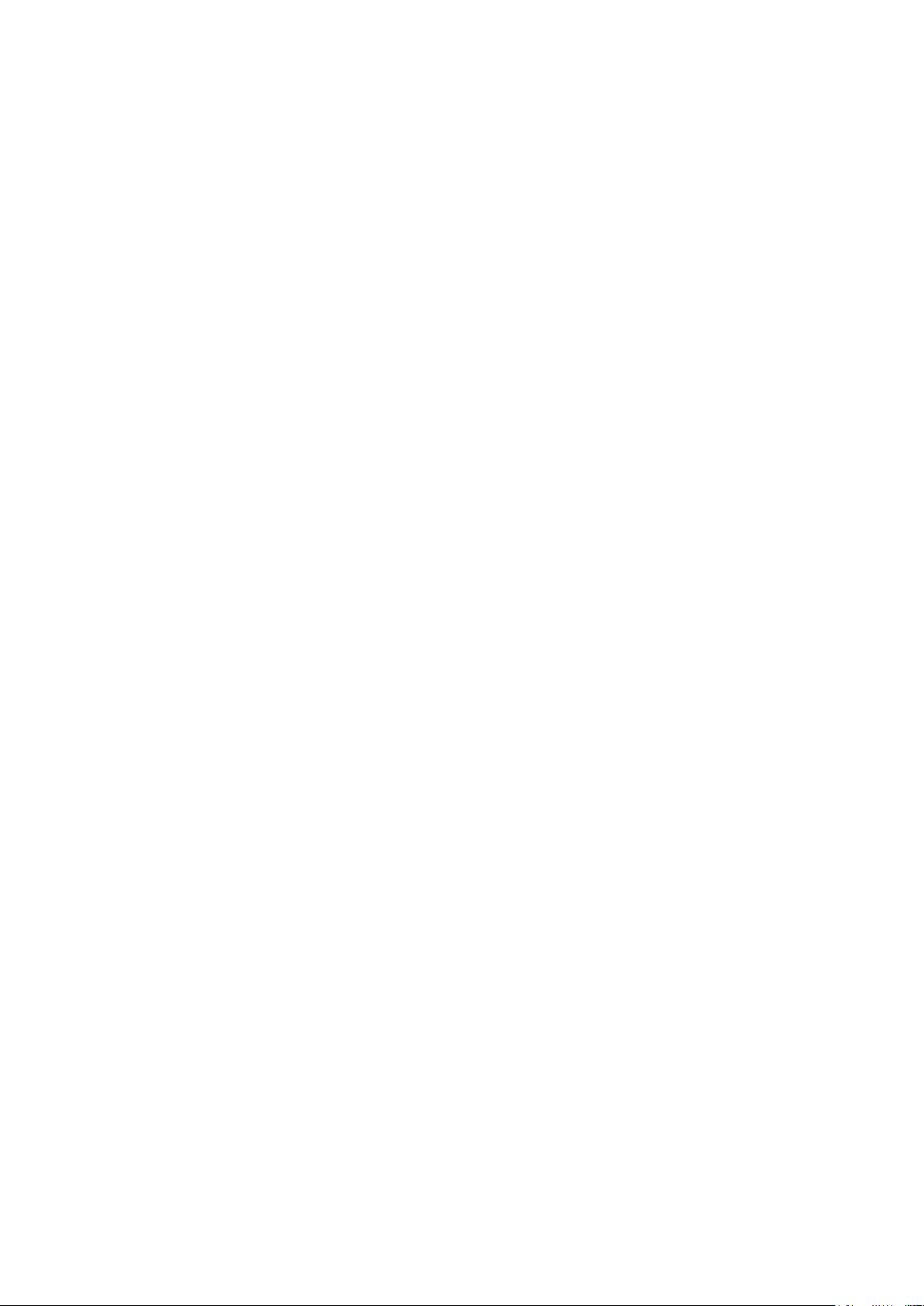
Kopiointi
Viimeistely
Kopioiden lajittelu
Monisivuiset kopiointityöt voidaan automaattisesti lajitella. Jos otat esimerkiksi kolme yksipuolista
kopiota kuusisivuisesta originaalista, kone luovuttaa kopiot seuraavassa järjestyksessä:
1, 2, 3, 4, 5, 6; 1, 2, 3, 4, 5, 6; 1, 2, 3, 4, 5, 6
Lajittelemattomien kopioiden järjestys on
1, 1, 1, 2, 2, 2, 3, 3, 3, 4, 4, 4, 5, 5, 5, 6, 6, 6
Lajitteluasetuksen valitseminen:
1. Paina tulostimen ohjaustaulun Kaikki palvelut -näppäintä.
2. Kosketa Kopioi.
3. Kosketa Viimeistely ja valitse haluamasi vaihtoehto.
− Lajittelu lajittelee kaikki kopiot riippumatta siitä, mihin originaalit on asetettu.
− Ei lajittelua peruuttaa lajittelun.
Kopioiden nidonta
Jos tulostimessa on viimeistelylaite, kopiot voidaan nitoa.
Nidonnan valitseminen:
1. Paina Kaikki palvelut -näppäintä ja valitse Kopiointi.
2. Kosketa Viimeistely ja valitse haluamasi vaihtoehto.
3. Kosketa OK.
Xerox® WorkCentre® 4265 -monitoimitulostin 87
Käyttöopas

Kopiointi
Kopiointiasetusten valitseminen
Tämä osio sisältää seuraavaa:
• Kopioiden säätäminen ................................................................................................................................................... 88
• Erikoistoiminnot ................................................................................................................................................................ 90
• Henkilökortin kopiointi ................................................................................................................................................... 92
• Lisäasetukset ..................................................................................................................................................................... 93
Kopioiden säätäminen
Kuvan pienentäminen tai suurentaminen
Kuva voidaan pienentää jopa 25 prosenttiin alkuperäisestä koosta tai suurentaa se jopa 400
prosenttiin.
Kuvan pienentäminen ja suurentaminen:
1. Paina Kaikki palvelut -näppäintä ja valitse Kopiointi.
2. Kosketa Enemmän toimintoja > Kokosuhde.
3. Valitse haluamasi vaihtoehto.
− Säädä prosenttisuhdetta asteittain koskettamalla Plus (+)- ja Miinus (-) -painikkeita.
− Säädä prosenttisuhdetta asteittain koskettamalla nuolia.
− Jos haluat antaa tietyn arvon numeronäppäimillä, kosketa näytössä näkyvää arvoa.
4. Kosketa OK.
Originaalin koon määrittäminen
Originaalista skannattavan alueen määrittäminen:
1. Paina Kaikki palvelut -näppäintä ja valitse Kopiointi.
2. Kosketa Enemmän toimintoja > Originaalin koko.
3. Valitse haluamasi vaihtoehto.
− Autom. tunnistus: tulostin tunnistaa originaalin koon automaattisesti.
− Esiasetetut koot: voit valita skannattavan alueen vakiokokojen joukosta.
− Oma koko: voit itse määrittää skannattavan alueen pituuden ja leveyden.
− Originaalit erikokoisia: skannattavat originaalit voivat olla eri vakiokokoja.
4. Kosketa OK.
88 Xerox® WorkCentre® 4265 -monitoimitulostin
Käyttöopas

Reunojen häivyttäminen
Kopioiden reuna-alueilta (ylä, ala, oikea, vasen) voidaan poistaa sisältöä määrittämällä
reunahäivytys.
Reunojen häivyttäminen kopioista:
1. Paina Kaikki palvelut -näppäintä ja valitse Kopiointi.
2. Kosketa Enemmän toimintoja > Reunahäivytys.
3. Valitse jokin vaihtoehto.
4. Kosketa OK.
Sivujen asemointi
Sivujen asemointi -toiminnolla voidaan sijoittaa valittu määrä sivuja yhdelle arkille.
Note: Sivujen asemointi ei ole käytettävissä ellei originaalin kooksi ole valittu esiasetettua
kokoa.
Sivujen asemoinnin määrittäminen:
1. Paina Kaikki palvelut -näppäintä ja valitse Kopiointi.
2. Kosketa Enemmän toimintoja > Sivujen asemointi.
3. Valitse jokin vaihtoehto.
4. Valitse Paperi-kohdassa haluamasi paperialusta.
5. Kosketa OK.
Kopiointi
Kuvan siirtäminen
Kuvan sijaintia kopiossa voidaan muuttaa. Jotta kuvansiirto toimisi oikein, aseta originaalit
seuraavasti:
• Originaalien syöttölaite: aseta originaalit ylössuin lyhyt reuna edellä.
• Valotuslasi: aseta originaali lasin vasempaan takakulmaan alassuin, lyhyt reuna vasemmalle.
Kuvan sijainnin muuttaminen:
1. Paina Kaikki palvelut -näppäintä ja valitse Kopiointi.
2. Kosketa Enemmän toimintoja > Kuvansiirto.
3. Valitse jokin vaihtoehto.
4. Kosketa OK.
Xerox® WorkCentre® 4265 -monitoimitulostin 89
Käyttöopas

Kopiointi
Erikoistoiminnot
Tämä osio sisältää seuraavaa:
• Kirjan kopioiminen ........................................................................................................................................................... 90
• Kopioiminen vihkoksi ...................................................................................................................................................... 90
• Kansien lisääminen ......................................................................................................................................................... 91
• Väliarkkien lisääminen kalvojen väliin ..................................................................................................................... 91
Kirjan kopioiminen
Kirjojen, aikakauslehtien tai muiden sidottujen originaalien aukeamista voidaan kopioida joko vasen
tai oikea sivu. Voit myös kopioida sekä oikean että vasemman sivun joko kahdelle erillisille arkille tai
samalle arkille.
Note: Kirjan kopiointi ei ole käytettävissä ellei originaalin kooksi ole valittu esiasetettua kokoa.
Kirjan kopioiminen:
1. Paina Kaikki palvelut -näppäintä ja valitse Kopiointi.
2. Kosketa Enemmän toimintoja > Kirjan kopiointi.
3. Valitse asetus ja kosketa sitten OK.
Kopioiminen vihkoksi
Kopiot voidaan tulostaa vihkon muotoon. Vihkotoiminto pienentää alkuperäiset sivut ja tulostaa
kaksi sivua kopioarkin kummallekin puolelle.
Huom. Tässä tilassa tulostin ei tulosta kopioita, ennen kuin kaikki originaalit on skannattu.
Kopioiminen vihkoksi:
1. Paina Kaikki palvelut -näppäintä ja valitse Kopiointi.
2. Kosketa Enemmän toimintoja > Kopiointi vihkoksi.
3. Valitse Kyllä.
4. Tee tarpeen mukaiset valinnat.
5. Kosketa OK.
90 Xerox® WorkCentre® 4265 -monitoimitulostin
Käyttöopas

Kopiointi
Kansien lisääminen
Kopiointityön ensimmäinen ja viimeinen sivu voidaan tulostaa erilaiselle paperille, kuten värilliselle
tai paksulle paperille. Tulostin valitsee paperin eri alustalta. Kannet voidaan jättää tyhjiksi tai niille
voidaan tulostaa.
Huom.
• Kansissa käytettävän paperin on oltava samankokoista kuin työn muu paperi.
• Jos Kopiointi vihkoksi ei ole käytettävissä tai on valittu paperin automaattinen valinta,
kansiasetuksia ei voi valita.
Kansien tyypin ja kansialustan valitseminen:
1. Paina Kaikki palvelut -näppäintä ja valitse Kopiointi.
2. Valitse Paperi-kohdassa paperialusta, jolla on työssä käytettävää paperia.
3. Kosketa OK.
4. Valitse Enemmän toimintoja >Kannet.
5. Valitse asetus ja kosketa sitten OK.
Väliarkkien lisääminen kalvojen väliin
Kalvojen väliin voidaan lisätä tyhjät väliarkit. Varmista, että kalvot ja väliarkit ovat samankokoisia ja
-suuntaisia.
Huom. Jos valitaan paperin automaattinen valinta, väliarkkeja ei voi lisätä.
Väliarkkien lisääminen kalvojen väliin:
1. Paina Kaikki palvelut -näppäintä ja valitse Kopiointi.
2. Kosketa Enemmän toimintoja > Kalvojen väliarkit.
3. Valitse jokin vaihtoehto.
− Ei: kalvojen väliin ei lisätä väliarkkeja.
− Tyhjä: kalvojen väliin lisätään tyhjä väliarkki.
− Kopio: kalvojen väliin lisätään paperikopiot kalvoista.
4. Valitse Paperi-kohdassa haluamasi paperialusta.
5. Kosketa OK.
Xerox® WorkCentre® 4265 -monitoimitulostin 91
Käyttöopas

Kopiointi
Henkilökortin kopiointi
Henkilökortin tai muu pienen originaalin molemmat puolet voidaan kopioida samalle arkin puolelle.
Kumpikin puoli asetetaan kopiointia varten samaan kohtaan valotuslasilla. Tulostin tallentaa
molemmat puolet ja tulostaa ne arkille vierekkäin.
Henkilökortin kopioiminen:
1. Paina Kaikki palvelut -näppäintä ja valitse Henkilökortin kopiointi.
2. Jos haluat muuttaa henkilökortin kopioinnissa käytettävää paperia, kuvan tummuutta tai
taustanhäivytystä, valitse Muokkaa.
3. Nosta valotuskantta.
4. Aseta henkilökortti (tai muu originaali, joka on enemmän kuin puolet valittua paperikokoa
pienempi) valotuslasin vasempaan yläkulmaan.
5. Anna kopiomäärä ohjaustaulun tai kosketusnäytön numeronäppäimistöstä.
6. Paina vihreää Käynnistys-näppäintä.
7. Nosta valotuskantta.
8. Käännä originaali ympäri ja aseta valotuslasin vasempaan yläkulmaan.
9. Paina vihreää Käynnistys-näppäintä.
10. Nosta valotuskantta ja ota originaali pois valotuslasilta.
92 Xerox® WorkCentre® 4265 -monitoimitulostin
Käyttöopas

• Kopiointityön kokoaminen ........................................................................................................................................... 93
Lisäasetukset
Tämä osio sisältää seuraavaa:
Kopiointityön kokoaminen
Tällä toiminnolla voidaan yhdistää erilaista ohjelmointia vaativia originaaleja yhdeksi
kopiointityöksi. Kullakin työn osalla voi olla erilaiset asetukset. Kun kaikki osat on ohjelmoitu ja
skannattu, ne tulostetaan yhtenä työnä.
Koostetyö-näytössä näytetään työtä koskevia tietoja, kuten osan numero, sivujen määrä ja
kopiomäärä.
Työn kokoaminen monesta osasta:
1. Paina Kaikki palvelut -näppäintä ja valitse Kopiointi.
2. Kosketa Enemmän toimintoja > Koostetyö.
3. Valitse Kyllä.
4. Kosketa Asetukset.
a. Valitse tai poista valinta kohdasta Näytä yhteenvetoikkuna osien välillä.
b. Valitse tai peruuta Poista koostetyö käytöstä, kun työ on lähetetty.
5. Kosketa OK.
6. Ohjelmoi ja kopioi ensimmäinen osa.
a. Aseta ensimmäisen osan originaalit.
b. Paina vihreää Käynnistys-näppäintä.
7. Jos salasana on annettava, ota yhteyttä järjestelmänvalvojaan.
8. Ohjelmoi ja kopioi seuraavat osat.
a. Aseta seuraavan osan originaalit.
b. Kun Koostetyö-näyttö tulee näkyviin, valitse Ohjelmoi seuraava osa.
c. Paina vihreää Käynnistys-näppäintä.
9. Toista edellinen työvaihe kunkin seuraavan osan kohdalla.
10. Voit milloin tahansa muokata työtä valitsemalla Poista kaikki osat.
11. Kun kaikki osat on ohjelmoitu ja kopioitu, valitse Lähetä työ.
Kopiointi
Halutessasi voit poistaa työn valitsemalla Poista > Poista työ.
Xerox® WorkCentre® 4265 -monitoimitulostin 93
Käyttöopas


• Skannaaminen tietokoneeseen ................................................................................................................................ 108
7
Skannataan
Tämä luku sisältää seuraavaa:
• Perusskannaus ................................................................................................................................................................... 96
• Skannausasetusten säätäminen ................................................................................................................................ 98
• Tallennusasetusten valitseminen............................................................................................................................. 101
• Skannatun kuvan lähettäminen määränpäähän .............................................................................................. 102
• Skannaus verkkotietokoneessa olevaan jaettuun kansioon .......................................................................... 103
• Skannaus kotikansioon ................................................................................................................................................ 105
• Skannaaminen sähköpostiosoitteeseen ................................................................................................................ 106
• Skannaus USB-muistitikulle ........................................................................................................................................ 107
Järjestelmänvalvojan on ensin otettava tämä toiminto käyttöön. Lisätietoja on oppaassa System
Administrator Guide (järjestelmänvalvojan käsikirja) osoitteessa
www.xerox.com/office/WC4265docs.
Jos järjestelmänvalvoja ottaa käyttöön etäkäynnistyksen CentreWare Internet Services -sivustolla,
kuvia voidaan skannata suoraan tietokoneeseen. Microsoft Clip Organizer -ohjelmalla voidaan
skannata, tuoda ja tallentaa kuvia tulostimesta. On myös mahdollista skannata suoraan tulostimesta
tietokoneeseen käyttämällä TWAIN-yhteensopivia skannaussovelluksia.
Xerox® WorkCentre® 4265 -monitoimitulostin 95
Käyttöopas

Skannataan
Perusskannaus
Skannaustoiminto tarjoaa useita tapoja skannaukseen ja asiakirjojen tallentamiseen. Tulostimen
skannausprosessi poikkeaa pöytäskannerien käytöstä. Koska tulostin on yleensä kytketty verkkoon
yhden tietokoneen sijaan, skannatun kuvan määränpää valitaan tulostimesta. Lisätietoja on
kohdassa Skannausasetusten säätäminen sivulla 98.
Tulostin tukee seuraavia skannaustoimintoja:
• Skannaus ja kuvan tallentaminen tulostimen kiintolevylle.
• Skannaus verkkopalvelimen asiakirjasäilöön.
• Skannaus sähköpostiosoitteeseen.
• Skannaus käyttäjän kotikansioon.
• Skannaus USB-muistitikulle.
• Skannattujen kuvien tuominen sovelluksiin TWAIN- ja WIA-ajureita käyttäen.
Huom.
• Tulostimen on oltava liitettynä verkkoon skannaustiedostoa noudettaessa.
• Tulostus-, kopiointi- ja faksitöitä voidaan tulostaa samalla kun asiakirjoja skannataan tai
tiedostoja ladataan tulostimen kiintolevyltä.
• Lisätietoja on CentreWare Internet Services -sivuston Ohjeessa.
Kuvan skannaaminen:
1. Aseta originaalit:
− Aseta yksittäiset originaalit ja syöttölaitteeseen sopimattomat originaalit valotuslasille.
Aseta yksi originaali kerrallaan alassuin lasin vasempaan yläkulmaan.
− Aseta monisivuiset originaalit syöttölaitteeseen. Poista nitomanastat ja paperiliittimet ja
aseta sivut ylössuin syöttölaitteeseen.
2. Paina tulostimen ohjaustaulussa Nollaa kaikki -näppäintä ja sitten Kaikki palvelut -näppäintä.
3. Kosketa Skannaus työnkulkuun.
4. Valitse malli luettelosta.
5. Jos haluat muuttaa skannausasetusta, kosketa haluamaasi vaihtoehtoa.
6. Lisää vaihtoehtoja saat näkyviin koskettamalla Enemmän toimintoja -korttia.
7. Paina vihreää Käynnistys-näppäintä.
96 Xerox® WorkCentre® 4265 -monitoimitulostin
Käyttöopas

Valotuslasi
Skannataan
• Nosta syöttölaite ylös ja aseta originaali
alassuin valotuslasin vasempaan
takakulmaan.
• Kohdista originaalit valotuslasin reunassa
olevien kokomerkintöjen mukaan.
• Originaalin koko voi olla valotuslasilla
enintään 216 x 356 mm (8,5 x 14").
• Valotuslasi tunnistaa automaattisesti Legal-
tai Letter/A4- ja pienemmät paperikoot
Originaalien syöttölaite
• Aseta originaalit ylössuin, ensimmäinen sivu
päällimmäisenä.
• Säädä syöttöohjaimet niin, että ne
koskettavat originaalien reunoja.
• Originaalien syöttölaitteessa voidaan
käyttää kaksipuolisia sivuja, joiden paino
on 50–105 g/m².
• Yksipuolisten originaalien koko voi olla 145 x
145 mm (5,7 x 5,7") – 216 x 356 mm (8,5 x
14") ja kaksipuolisten 176 x 250 mm (6,93 x
9,84") – 216 x 356 mm (8,5 x 14").
• Originaalien syöttölaitteeseen mahtuu noin
100 arkkia 75 g/m²:n paperia.
• Originaalien syöttölaite tunnistaa
automaattisesti Legal- tai
Letter/A4-paperikoon.
Ohjeita originaalien syöttölaitteen käytöstä
Noudata näitä ohjeita kun lisäät originaaleja syöttölaitteeseen:
• Aseta originaalit etusivut ylöspäin, yläreunat syöttölaitteeseen päin.
• Aseta vain irrallisia paperiarkkeja originaalien syöttölaitteeseen.
• Säädä syöttöohjaimet niin, että ne koskettavat originaalien reunoja.
• Aseta paperia originaalien syöttölaitteeseen vain kun paperin väriaine on kuivaa.
• Älä lisää originaaleja yli MAX-täyttörajan.
Xerox® WorkCentre® 4265 -monitoimitulostin 97
Käyttöopas

Skannataan
• Skannaustyön kokoaminen ........................................................................................................................................ 100
Skannausasetusten säätäminen
Tämä osio sisältää seuraavaa:
• Tulostusvärin asettaminen ........................................................................................................................................... 98
• Skannaustarkkuuden asettaminen............................................................................................................................ 98
• 1-/2-puolisen skannauksen valinta ............................................................................................................................ 99
• Tiedostomuodon asettaminen ................................................................................................................................... 99
• Kuvan vaalentaminen tai tummentaminen .......................................................................................................... 99
• Taustan automaattinen häivyttäminen ................................................................................................................. 99
• Originaalin koon määrittäminen .............................................................................................................................. 100
• Reunojen häivyttäminen ............................................................................................................................................. 100
Tulostusvärin asettaminen
Jos alkuperäinen kuva on värillinen, kuva voidaan skannata joko väreissä tai mustavalkoisena.
Mustavalkoisen valinta pienentää huomattavasti skannatun kuvatiedoston kokoa.
Tulostusvärin valitseminen:
1. Paina tulostimen ohjaustaulussa Nollaa kaikki -näppäintä ja sitten Kaikki palvelut -näppäintä.
2. Kosketa Scan To (skannaus kohteeseen) ja valitse haluamasi vaihtoehto.
3. Kosketa Enemmän toimintoja -korttia.
4. Kosketa Tulostusväri.
5. Valitse väritila.
6. Kosketa OK.
Skannaustarkkuuden asettaminen
Skannaustarkkuus vaihtelee sen mukaan, miten skannattua kuvaa aiotaan käyttää.
Skannaustarkkuus vaikuttaa sekä kuvatiedoston kokoon että kuvalaatuun. Suurempi
skannaustarkkuus tuottaa paremman kuvalaadun ja suuremman tiedoston.
Skannaustarkkuuden asettaminen:
1. Paina tulostimen ohjaustaulussa Nollaa kaikki -näppäintä ja sitten Kaikki palvelut -näppäintä.
2. Kosketa Scan To (skannaus kohteeseen) ja valitse haluamasi vaihtoehto.
3. Kosketa Enemmän toimintoja > Tarkkuus.
4. Valitse jokin vaihtoehto.
5. Kosketa OK.
98 Xerox® WorkCentre® 4265 -monitoimitulostin
Käyttöopas

Skannataan
1-/2-puolisen skannauksen valinta
1-/2-puolinen skannaus skannaa originaaleista molemmat puolet.
2-puolisen skannauksen asettaminen:
1. Paina tulostimen ohjaustaulussa Nollaa kaikki -näppäintä ja sitten Kaikki palvelut -näppäintä.
2. Kosketa Scan To (skannaus kohteeseen) ja valitse haluamasi vaihtoehto.
3. Kosketa 1-/2-puolinen skannaus.
4. Valitse 2-puoliset.
5. Jos haluat pyörittää takasivun kuvaa 180 astetta, valitse 2-puolinen ja sitten Takasivun
pyöritys.
6. Kosketa OK.
Tiedostomuodon asettaminen
1. Paina tulostimen ohjaustaulussa Nollaa kaikki -näppäintä ja sitten Kaikki palvelut -näppäintä.
2. Kosketa Scan To (skannaus kohteeseen) ja valitse haluamasi vaihtoehto.
3. Valitse Tiedosto.
4. Kirjoita tiedostopääte tai valitse se valikosta.
5. Kosketa OK.
Kuvan vaalentaminen tai tummentaminen
1. Paina tulostimen ohjaustaulussa Nollaa kaikki -näppäintä ja sitten Kaikki palvelut -näppäintä.
2. Kosketa Scan To (skannaus kohteeseen) ja valitse haluamasi vaihtoehto.
3. Kosketa Enemmän toimintoja > Tummuus.
4. Kuvan tummentamista tai vaalentamista varten säädä liukusäädintä ylös- tai alaspäin.
5. Kosketa OK.
Taustan automaattinen häivyttäminen
Kun originaali on painettu ohuelle paperille, kääntöpuolen teksti ja kuvat näkyvät paperin läpi.
Automaattisella häivytyksellä voidaan vähentää tulostimen herkkyyttä vaaleiden taustavärien
vaihteluille.
Automaattisen häivytyksen valitseminen:
1. Paina tulostimen ohjaustaulussa Nollaa kaikki -näppäintä ja sitten Kaikki palvelut -näppäintä.
2. Kosketa Scan To (skannaus kohteeseen) ja valitse haluamasi vaihtoehto.
3. Valitse Enemmän toimintoja >Taustanhäivytys.
4. Kosketa Autom. häivytys.
5. Kosketa OK.
Xerox® WorkCentre® 4265 -monitoimitulostin 99
Käyttöopas

Skannataan
Originaalin koon määrittäminen
1. Paina tulostimen ohjaustaulussa Nollaa kaikki -näppäintä ja sitten Kaikki palvelut -näppäintä.
2. Kosketa Scan To (skannaus kohteeseen) ja valitse haluamasi vaihtoehto.
3. Kosketa Originaalin koko ja valitse haluamasi vaihtoehto.
4. Kosketa OK.
Reunojen häivyttäminen
Reunojen häivytys:
1. Paina tulostimen ohjaustaulussa Nollaa kaikki -näppäintä ja sitten Kaikki palvelut -näppäintä.
2. Kosketa Scan To (skannaus kohteeseen) ja valitse haluamasi vaihtoehto.
3. Kosketa Enemmän toimintoja > Skannaus reunaan asti.
4. Muuta reunahäivytysasetusta valitsemalla haluamasi vaihtoehto.
5. Kosketa OK.
Skannaustyön kokoaminen
Tällä toiminnolla voidaan yhdistää erilaista ohjelmointia vaativia originaaleja yhdeksi työksi.
Koostetyötä tehtäessä jokainen osa skannataan omaksi työksi. Voit milloin tahansa muokata työtä
valitsemalla Poista kaikki osat.
Kopiointityön kokoaminen:
1. Paina tulostimen ohjaustaulussa Nollaa kaikki -näppäintä ja sitten Kaikki palvelut -näppäintä.
2. Kosketa Skannaus työnkulkuun ja valitse haluamasi vaihtoehto.
3. Kosketa Enemmän toimintoja > Koostetyö.
4. Valitse Kyllä.
5. Kosketa Asetukset.
a. Valitse tai poista valinta kohdasta Näytä yhteenvetoikkuna osien välillä.
b. Valitse tai peruuta Poista koostetyö käytöstä, kun työ on lähetetty.
6. Kosketa OK.
7. Ohjelmoi ja skannaa ensimmäinen osa:
a. Aseta ensimmäisen osan originaalit.
b. Paina ohjaustaulun vihreää Käynnistys-näppäintä.
8. Jos salasana on annettava, ota yhteyttä järjestelmänvalvojaan.
9. Lisäosien ohjelmointi ja skannaaminen:
a. Aseta seuraavan osan originaalit.
b. Kun Koostetyö-näyttö tulee näkyviin, valitse Ohjelmoi seuraava osa.
c. Skannaa seuraavan osan originaalit painamalla vihreää Käynnistys-näppäintä.
10. Toista edellinen työvaihe kunkin seuraavan osan kohdalla.
11. Voit milloin tahansa muokata työtä valitsemalla Poista kaikki osat.
12. Kun kaikki osat on ohjelmoitu ja skannattu, valitse Lähetä työ.
Halutessasi voit poistaa työn valitsemalla Poista > Poista työ.
100 Xerox® WorkCentre® 4265 -monitoimitulostin
Käyttöopas
